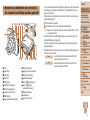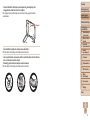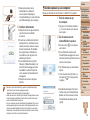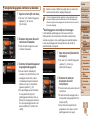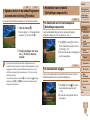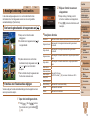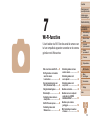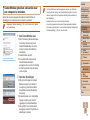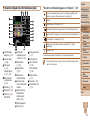1
1
2
3
4
5
6
7
8
9
10
Opmerkingen vooraf
en wettelijke informatie
Inhoudsopgave:
basishandelingen
Handleiding voor
gevorderden
Basishandelingen
van de camera
Modus Creatieve
opname
Auto-modus/
Hybride automatisch
Andere
opnamemodi
Afspeelmodus
Wi-Fi-functies
Menu
Instellingen
Accessoires
Bijlage
Index
Basishandleiding
P-modus
Voorblad
Gebruikershandleiding
NEDERLANDS
© CANON INC. 2013 CEL-ST8DA280
• Klik op de knoppen rechtsonder om andere pagina’s
te openen.
: Volgende pagina
: Vorige pagina
: Pagina voordat u op een koppeling klikte
• Als u naar het begin van een hoofdstuk wilt gaan,
klikt u op de hoofdstuktitel aan de rechterkant.
Vanuit de pagina’s met een hoofdstuktitel kunt u naar
onderwerpen gaan door op de titels ervan te klikken.
• Lees voordat u de camera gebruikt eerst deze handleiding
door, met name het gedeelte “Veiligheidsmaatregelen”.
• Door deze handleiding te lezen, leert u de camera correct
te gebruiken.
• Bewaar deze handleiding goed zodat u deze in de
toekomst kunt raadplegen.

2
1
2
3
4
5
6
7
8
9
10
Voorblad
Inhoudsopgave:
basishandelingen
Handleiding voor
gevorderden
Basishandelingen
van de camera
Modus Creatieve
opname
Auto-modus/
Hybride automatisch
Andere
opnamemodi
Afspeelmodus
Wi-Fi-functies
Menu
Instellingen
Accessoires
Bijlage
Index
Basishandleiding
P-modus
Opmerkingen vooraf
en wettelijke informatie
Inhoud van de verpakking
Controleer, voordat u de camera in gebruik neemt, of de verpakking de
onderstaande onderdelen bevat.
Indien er iets ontbreekt, kunt u contact opnemen met uw leverancier.
Camera
Batterij
NB-9L
Compacte voedingsadapter
CA-DC30/CA-DC30E
Interfacekabel
IFC-400PCU
Polsriem
WS-800
DIGITAL CAMERA
Solution Disk*
(CD-ROM)
Introductiehandleiding Canon
garantiesysteemboekje
* Bevat software (=
19).
•Een geheugenkaart is niet bijgesloten (=
2).
Compatibele geheugenkaarten
De volgende geheugenkaarten (afzonderlijk verkrijgbaar) kunnen, ongeacht
de capaciteit, worden gebruikt.
• microSD-geheugenkaarten*
• microSDHC-geheugenkaarten*
• microSDXC-geheugenkaarten*
* Kaarten die voldoen aan de SD-normen. Niet voor alle geheugenkaarten is de werking
indezecamerageverieerd.
Opmerkingen vooraf en wettelijke informatie
• Maak enkele proefopnamen en bekijk deze om te controleren of de beelden
goed zijn opgenomen. Canon Inc., dochterondernemingen van Canon en
andere aangesloten bedrijven en distributeurs zijn niet aansprakelijk voor
welke gevolgschade dan ook die voortvloeit uit enige fout in de werking van
een camera of accessoire, inclusief kaarten, die ertoe leidt dat een opname
niet kan worden gemaakt of niet kan worden gelezen door apparaten.
• De beelden die met deze camera worden opgenomen, zijn bedoeld voor
persoonlijk gebruik. Zie af van het onbevoegd maken van opnamen dat een
overtreding is van het auteursrecht, en denk eraan dat, ook al is de opname
gemaakt voor persoonlijk gebruik, het fotograferen in strijd kan zijn met het
auteursrecht of andere wettelijke rechten op bepaalde voorstellingen of
tentoonstellingen, of in bepaalde commerciële omstandigheden.
• Meer informatie over de garantie voor uw camera vindt u in de garantie-
informatie die bij uw camera wordt geleverd. Raadpleeg voor de Canon
Klantenservice de contactgegevens in de garantie-informatie.
• Hoewel het LCD-scherm onder productieomstandigheden voor uitzonderlijk
hoge precisie is vervaardigd en meer dan 99,99% van de pixels voldoet
aandeontwerpspecicaties,kunnenpixelsinzeldzamegevallen
gebreken vertonen, of als rode en zwarte punten zichtbaar zijn. Dit is
geen teken van beschadiging van de camera en heeft geen invloed op de
opgenomen beelden.
• Er zit mogelijk een dunne plastic laag over de LCD-monitor om deze te
beschermen tegen krassen tijdens het vervoer. Verwijder deze laag voordat
u de camera gaat gebruiken.
• De camera kan warm worden als deze gedurende langere tijd wordt
gebruikt. Dit is geen teken van beschadiging.

3
1
2
3
4
5
6
7
8
9
10
Voorblad
Inhoudsopgave:
basishandelingen
Handleiding voor
gevorderden
Basishandelingen
van de camera
Modus Creatieve
opname
Auto-modus/
Hybride automatisch
Andere
opnamemodi
Afspeelmodus
Wi-Fi-functies
Menu
Instellingen
Accessoires
Bijlage
Index
Basishandleiding
P-modus
Opmerkingen vooraf
en wettelijke informatie
Namen van onderdelen en conventies
die in deze handleiding worden gebruikt
Lens
Sluiterring
Zoomring
Microfoon
Flitser/lamp
ON/OFF-knop/lampje
Riembevestigingspunt
Scherm (LCD-monitor)
Batterijklepje
Klepje gelijkstroomkoppeling
Aansluiting statief
Klepje geheugenkaartsleuf
DIGITAL-aansluiting
USB-oplaadlampje
Knop <1 (afspeelknop)>
Knop < (Mobiele
apparaatverbinding)>
Modusschakelaar
Luidspreker
Antenne voor Wi-Fi
• In deze handleiding worden pictogrammen gebruikt om de bijbehorende
cameraknoppen, waarop de pictogrammen zijn afgebeeld of die er op
lijken, aan te duiden.
• Opnamemodi en pictogrammen en tekst op het scherm worden tussen
haakjes weergegeven.
•
: Wat u beslist moet weten
•
: Opmerkingen en tips voor deskundig cameragebruik
• =xx: Pagina’s met verwante informatie (in dit voorbeeld staat “xx” voor
een paginanummer)
• De instructies in deze handleiding gelden voor een camera die op de
standaardinstellingen is ingesteld.
• Voor het gemak verwijst “de geheugenkaart” naar alle ondersteunde
geheugenkaarten.
• De tabbladen boven namen geven aan of de functie wordt gebruikt voor
foto’s,lmsofvoorbeide.
Foto’s
: Geeft aan dat de functie wordt gebruikt bij het
nemen of bekijken van foto’s.
Films
: Geeft aan dat de functie wordt gebruikt bij het
makenofbekijkenvanlms.

4
1
2
3
4
5
6
7
8
9
10
Voorblad
Inhoudsopgave:
basishandelingen
Handleiding voor
gevorderden
Basishandelingen
van de camera
Modus Creatieve
opname
Auto-modus/
Hybride automatisch
Andere
opnamemodi
Afspeelmodus
Wi-Fi-functies
Menu
Instellingen
Accessoires
Bijlage
Index
Basishandleiding
P-modus
Opmerkingen vooraf
en wettelijke informatie
Inhoud van de verpakking .................2
Compatibele geheugenkaarten .........2
Opmerkingen vooraf en wettelijke
informatie ...........................................2
Namen van onderdelen en
conventies die in deze handleiding
worden gebruikt
.................................3
Inhoudsopgave ..................................4
Inhoudsopgave: basishandelingen ...5
Veiligheidsmaatregelen ..................... 6
Basishandleiding.............. 9
Bediening via het
aanraakscherm
...............................10
Voordat u begint .............................. 10
De interne oplaadbare
lithiumbatterij recyclen
.....................15
De camera testen ............................ 16
De software gebruiken ....................19
Systeemoverzicht ............................ 24
Handleiding voor
gevorderden ................... 25
1 Basishandelingenvan
decamera.............................25
Aan/Uit .............................................26
Sluiterring ........................................27
De camera vasthouden ................... 28
Opties opnameweergave ................ 29
Menu FUNC. ...................................29
Menu MENU ....................................30
Indicatorweergave ........................... 31
2 ModusCreatieveopname...32
Opnamen maken
(Creatieve opname)
........................33
Bekijken ........................................... 33
3 Auto-modus/Hybride
automatisch.........................35
Opnamen maken met door de
camera bepaalde instellingen
.........36
Algemene, handige functies............41
Gezichts-ID gebruiken.....................44
Functies voor de
beeldaanpassing ............................. 49
Handige opnamefuncties ................50
De camerabewerkingen
aanpassen
.......................................51
4 Andereopnamemodi...........53
Speciale effecten toepassen ........... 54
Superslow-motionlms
opnemen
.........................................57
5 P-modus...............................59
Opnamen maken in de modus
Programma automatische
belichting ([P]-modus)
.....................60
Inhoudsopgave
Helderheid van het beeld
(Belichtingscompensatie) ................ 60
De witbalans aanpassen ................. 61
Continu-opnamen maken................62
Deitseractiveren ..........................63
Instellingen van de IS-modus
wijzigen
............................................63
6 Afspeelmodus......................64
Bekijken ........................................... 65
Door beelden bladeren en
beelden
lteren ................................68
Gezichts-ID-gegevens bewerken ....70
Opties voor het weergeven
van foto’s
.........................................71
Beelden wissen ...............................72
Beelden roteren ...............................74
Beelden markeren als favoriet ........75
Handige bediening: Touch-acties .... 76
Foto’s bewerken .............................. 77
Films bewerken ...............................78
7 Wi-Fi-functies.......................80
Wat u kunt doen met Wi-Fi.............. 81
Wi-Fi gebruiken om beelden
vanaf de camera te verzenden
.......82
Voorzorgsmaatregelen voor Wi-Fi
(draadloos LAN) ..............................83
Veiligheidsmaatregelen ................... 84
Woordenlijst .....................................84
Verbinding maken met een
smartphone .....................................85
Het Wi-Fi-menu openen .................. 88
Verbinding maken met
Webservices
.................................... 89
Verbinding maken met een
andere camera
................................91
Verbinding maken met een
computer
.........................................92
Verbinding maken met
een printer
.......................................98
Beelden verzenden .........................99
Beelden naar een computer
verzenden via CANON iMAGE
GATEW
AY .....................................101
Beelden op de camera
geotaggen
.....................................102
Wi-Fi-instellingen bewerken
of wissen
.......................................102
8 MenuInstellingen..............105
Basisfuncties van de camera
aanpassen ..................................... 106
9 Accessoires....................... 111
Optionele accessoires ................... 112
Optionele accessoires gebruiken .. 113
Beelden afdrukken ........................ 115
10 Bijlage.................................118
Problemen oplossen ..................... 119
Berichten op het scherm ...............122
Informatie op het scherm ..............124
Functies en menutabellen ............. 126
Voorzorgsmaatregelen .................. 129
Specicaties ..................................129
Index .............................................. 132

5
1
2
3
4
5
6
7
8
9
10
Voorblad
Opmerkingen vooraf
en wettelijke informatie
Handleiding voor
gevorderden
Basishandelingen
van de camera
Modus Creatieve
opname
Auto-modus/
Hybride automatisch
Andere
opnamemodi
Afspeelmodus
Wi-Fi-functies
Menu
Instellingen
Accessoires
Bijlage
Index
Basishandleiding
P-modus
Inhoudsopgave:
basishandelingen
Inhoudsopgave: basishandelingen
4 Opnamenmaken
Bekijk verschillende effecten die zijn toegepast op elke opname
met behulp van door de camera bepaalde instellingen
(modus Creatieve opname) ................................................................. 33
Maak opnamen vanuit diverse hoeken ................................................ 28
Speciale effecten toepassen
Fisheye-effect
(=
54)
Soft focus
(=
56)
Monochroom
(=
57)
Miniatuureffect
(=
55)
Speels effect
(=
56)
Gebruik de door de camera bepaalde instellingen
(Auto-modus, Hybride automatisch) ............................................... 36, 38
Pas functies aan op basis van de situatie
!
Alsitsennietistoegestaan
(=
44)
]
De zelfontspanner gebruiken
(=
42
)
Gezichts-ID gebruiken
(=
44)
1 Weergeven
Beelden bekijken (afspeelmodus) ........................................................ 65
Snel door beelden bladeren ................................................................. 68
Beelden wissen .................................................................................... 72
Beelden online delen via Wi-Fi ............................................................ 99

6
1
2
3
4
5
6
7
8
9
10
Voorblad
Opmerkingen vooraf
en wettelijke informatie
Handleiding voor
gevorderden
Basishandelingen
van de camera
Modus Creatieve
opname
Auto-modus/
Hybride automatisch
Andere
opnamemodi
Afspeelmodus
Wi-Fi-functies
Menu
Instellingen
Accessoires
Bijlage
Index
Basishandleiding
P-modus
Inhoudsopgave:
basishandelingen
Veiligheidsmaatregelen
• Lees de volgende veiligheidsmaatregelen goed door, voordat u het
product gebruikt. Gebruik het product altijd op de juiste wijze.
• De veiligheidsmaatregelen op de volgende pagina’s zijn bedoeld om
letsel bij uzelf of bij andere personen of schade aan de apparatuur
te voorkomen.
• Lees ook altijd de handleidingen van alle afzonderlijk aangeschafte
accessoires die u gebruikt.
Waarschuwing
Hiermee wordt gewezen op het risico
van ernstig letsel of levensgevaar.
• Gebruikdeitsernietdichtbijdeogenvanmensen.
Blootstellingaanhetsterkelichtvandeitserkanhetgezichtsvermogen
aantasten. Houd vooral bij kleine kinderen ten minste één meter afstand
wanneerudeitsergebruikt.
• Bergdeapparatuuropbuitenhetbereikvankinderen.
Riem: het plaatsen van de riem om de nek van een kind kan leiden
tot verstikking.
• Gebruikalleendeaanbevolenenergiebronnenvoorstroomvoorziening.
• Probeerhetproductniettedemonteren,wijzigenofoptewarmen.
• Laathetproductnietvallenenvoorkomhardeschokkenofstoten.
• Raakomletseltevoorkomendebinnenkantvanhetproductnietaan
alsditisgevallenofopeenanderewijzeisbeschadigd.
• Stoponmiddellijkmethetgebruikvanhetproductalsditrookofeen
vreemdegeurafgeeftofanderevreemdeverschijnselenvertoont.
• Gebruikgeenorganischeoplosmiddelenzoalsalcohol,wasbenzine
ofthinneromhetproductschoontemaken.
• Laathetproductnietincontactkomenmetwater(bijvoorbeeld
zeewater)ofanderevloeistoffen.
• Voorkomdatvloeistoffenofvreemdeobjectenindecamerakomen.
Dit kan leiden tot een elektrische schok of brand.
Als er vloeistoffen of vreemde voorwerpen in de camera komen, schakelt u
de camera onmiddellijk uit en verwijdert u de batterij.
Als de compacte voedingsadapter nat is geworden, haalt u het netsnoer uit
het stopcontact en neemt u contact op met de leverancier of een helpdesk
van Canon Klantenondersteuning.
• Gebruikalleendeaanbevolenbatterij.
• Plaatsdebatterijnietindebuurtvanofinopenvuur.
• Maakhetnetsnoerregelmatiglosenveeghetstofenvuildatzich
heeftopgehooptopdestekker,debuitenkantvanhetstopcontacten
hetgebiederomheenwegmeteendrogedoek.
• Raakhetnetsnoernietaanmetnattehanden.
• Gebruikdeapparatuurnietopeenmanierwaarbijdenominale
capaciteitvanhetstopcontactofdekabelaccessoireswordt
overschreden.Gebruikdeapparatuurnietalshetnetsnoerofde
stekkerisbeschadigdofalsdezenietvollediginhetstopcontact
isgeplaatst.
• Zorgervoordatstofofmetalenobjecten(zoalsspeldenofsleutels)
nietincontactkomenmetdecontactpuntenofstekker.
De batterij kan exploderen of gaan lekken, wat kan leiden tot een
elektrische schok of brand. Dit kan persoonlijk letsel en schade aan de
omgeving veroorzaken. In het geval dat een batterij lekt en uw ogen, mond,
huid of kleding met de batterijvloeistof in aanraking komen, moet u deze
onmiddellijk afspoelen met water.
• Zetdecamerauitopplaatsenwaarhetgebruikvaneencameraniet
istoegestaan.
De elektromagnetische golven uit de camera hinderen de werking van
elektronische instrumenten en andere apparatuur. Denk goed na voordat
u de camera gebruikt op plaatsen waar het gebruik van elektronische
apparatuur verboden is, zoals in vliegtuigen en medische instellingen.

7
1
2
3
4
5
6
7
8
9
10
Voorblad
Opmerkingen vooraf
en wettelijke informatie
Handleiding voor
gevorderden
Basishandelingen
van de camera
Modus Creatieve
opname
Auto-modus/
Hybride automatisch
Andere
opnamemodi
Afspeelmodus
Wi-Fi-functies
Menu
Instellingen
Accessoires
Bijlage
Index
Basishandleiding
P-modus
Inhoudsopgave:
basishandelingen
• Speeldemeegeleverdecd-rom(s)metgegevensalleenafineen
cd-spelerdiehiervoorgeschiktis.
Uw gehoor kan beschadigd raken als u een koptelefoon draagt terwijl u de
harde geluiden van een cd-rom via een cd-speler voor muziek-cd’s afspeelt
(muziekspeler). Dit kan ook de luidsprekers beschadigen.
Voorzichtig
Hiermee wordt gewezen op het risico van letsel.
• Zorgdatdecameraniettegenvoorwerpenstoot,wordtblootgesteld
aanschokkenenstotenofachtervoorwerpenblijfthakenwanneer
udezeaandepolsriemdraagt.
• Zorgdatuniettegendelensstootofdrukt.
Dit kan verwondingen veroorzaken of de camera beschadigen.
• Zorgdathetschermnietaanschokkenwordtblootgesteld.
Als het scherm barst, kunnen de splinters letsel veroorzaken.
• Zorgdatudeitsernietperongelukmetuwvingersofeen
kledingstukbedektwanneerueenfotomaakt.
Ditkanbrandwondenofschadeaandeitsertotgevolghebben.
• Gebruik,plaatsofbewaarhetproductnietopdevolgendeplaatsen:
-plaatsendieaandirectzonlichtblootstaan;
-plaatsendieblootstaanaantemperaturenboven40°C;
-vochtigeofstofgeplaatsen.
Hierdoor kan lekkage of oververhitting ontstaan of kan de batterij ontploffen,
wat kan leiden tot elektrische schokken, brand, brandwonden of ander letsel.
Bij hoge temperaturen kan de behuizing van de camera of de compacte
voedingsadapter vervormd raken.
Voorzichtig
Hiermee wordt gewezen op het risico van schade
aan de apparatuur.
• Richtdecameranietdirectopeensterkelichtbron(zoalsdezon
opeenhelderedag).
Dit kan de beeldsensor beschadigen.
• Alsudecameragebruiktopeenstrandofopeenwinderigeplek,
moetueroplettendatergeenzandofstofinhetapparaatterechtkomt.
Dit kan de werking van het product negatief beïnvloeden.
• Bijnormaalgebruikkanersomseenbeetjerookuitdeitserkomen.
Ditkomtdoordehogeintensiteitvandeitser,waardoorerstofdeeltjes
verbranden die vastzitten aan de voorkant van het apparaat. Gebruik een
wattenstaafjeomvuil,stofofandermateriaalvandeitserteverwijderen.
Zo kunt u oververhitting en schade aan het apparaat voorkomen.
• Verwijderdebatterijenbergdezeopwanneerudecameranietgebruikt.
Als de batterij in de camera wordt gelaten, kan deze gaan lekken.
• Brengvoordatudebatterijweggooit,tapeofanderisolatiemateriaal
aanoverdepolenvandebatterij.
Contact met andere metalen kan leiden tot brand of een explosie.
• Haaldecompactevoedingsadapteruithetstopcontactnadathet
opladenisvoltooidofwanneerudezenietgebruikt.
• Dekdebatterijladertijdenshetopladenvaneenbatterijnietafmet
voorwerpen,zoalseenstuktextiel.
Als u de lader gedurende een lange periode in het stopcontact laat,
kan deze oververhit en beschadigd raken, waardoor brand kan ontstaan.
• Plaatsdebatterijnietindebuurtvanhuisdieren.
Als huisdieren op de batterij kauwen, kan dit leiden tot lekkage,
oververhitting of een explosie, wat kan leiden tot brand of schade.

8
1
2
3
4
5
6
7
8
9
10
Voorblad
Opmerkingen vooraf
en wettelijke informatie
Handleiding voor
gevorderden
Basishandelingen
van de camera
Modus Creatieve
opname
Auto-modus/
Hybride automatisch
Andere
opnamemodi
Afspeelmodus
Wi-Fi-functies
Menu
Instellingen
Accessoires
Bijlage
Index
Basishandleiding
P-modus
Inhoudsopgave:
basishandelingen
• Houdcreditcardsofanderevoorwerpendiegevoeligzijnvoor
magnetismeuitdebuurtvanhetscherm.
De magneet op de achterzijde van het scherm kan gegevensverlies
veroorzaken.
• Ganietzittenterwijludecamerainuwzakhebt.
Dit kan leiden tot storingen of schade aan het scherm.
• Leteropdathardevoorwerpennietincontactkomenmethetscherm
alsudecamerainuwtasstopt.
• Bevestiggeenhardevoorwerpenaandecamera.
Dit kan leiden tot storingen of schade aan het scherm.
Magneet

9
1
2
3
4
5
6
7
8
9
10
Voorblad
Opmerkingen vooraf
en wettelijke informatie
Inhoudsopgave:
basishandelingen
Handleiding voor
gevorderden
Basishandelingen
van de camera
Modus Creatieve
opname
Auto-modus/
Hybride automatisch
Andere
opnamemodi
Afspeelmodus
Wi-Fi-functies
Menu
Instellingen
Accessoires
Bijlage
Index
P-modus
Basishandleiding
Basishandleiding
Hierin staan de basisinstructies, van de eerste
voorbereidingen voor het maken van foto’s tot afspelen
en opslaan op een computer
4
Bedieningviahet
aanraakscherm.......................10
Voordatubegint.......................10
Deinterneoplaadbare
lithiumbatterijrecyclen..........15
Decameratesten.....................16
Desoftwaregebruiken.............19
Systeemoverzicht.....................24

10
1
2
3
4
5
6
7
8
9
10
Voorblad
Opmerkingen vooraf
en wettelijke informatie
Inhoudsopgave:
basishandelingen
Handleiding voor
gevorderden
Basishandelingen
van de camera
Modus Creatieve
opname
Auto-modus/
Hybride automatisch
Andere
opnamemodi
Afspeelmodus
Wi-Fi-functies
Menu
Instellingen
Accessoires
Bijlage
Index
P-modus
Basishandleiding
Bediening via het aanraakscherm
Via het aanraakscherm van de camera is intuïtieve bediening mogelijk door
het scherm aan te raken of door erop te tikken.
Tikken
Tikkortophetschermmetuwvinger.
Deze techniek wordt gebruikt voor het
maken van een opname, het instellen van
camerfuncties en dergelijke.
Slepen
Raakhetschermaanensleepmet
uwvinger.
Gebruik deze techniek in de
afspeelmodus, bijvoorbeeld om naar
het volgende beeld te gaan of om het
vergrote beeldgebied te wijzigen.
Voordat u begint
Tref de volgende voorbereidingen voordat u opnamen maakt.
De riem bevestigen
Steek het uiteinde van de riem door de
opening van de riem (
) en haal het
andere uiteinde van de riem door het oog
aan het draadeinde (
).
De riem kan ook aan de linkerkant van de
camera worden bevestigd.

11
1
2
3
4
5
6
7
8
9
10
Voorblad
Opmerkingen vooraf
en wettelijke informatie
Inhoudsopgave:
basishandelingen
Handleiding voor
gevorderden
Basishandelingen
van de camera
Modus Creatieve
opname
Auto-modus/
Hybride automatisch
Andere
opnamemodi
Afspeelmodus
Wi-Fi-functies
Menu
Instellingen
Accessoires
Bijlage
Index
P-modus
Basishandleiding
De batterij plaatsen en opladen
Plaats de meegeleverde batterij in de camera om deze op te laden.
Bij aankoop van de camera is de batterij niet opgeladen. Zorg er dus
voor dat u de batterij eerst oplaadt.
1 Openhetklepje.
Schuif het klepje naar buiten ( ) en
open het (
).
2 Plaatsdebatterij.
Duw de batterijvergrendeling in de richting
van de pijl en plaats de batterij in de
getoonde richting totdat hij vastklikt en
is vergrendeld.
Als u de batterij verkeerd om plaatst,
kan deze niet in de juiste positie worden
vergrendeld. Controleer altijd of de
batterij in de juiste richting is geplaatst
en wordt vergrendeld.
3 Sluithetklepje.
Sluit het klepje ( ) en duw het lichtjes
aan terwijl u het naar binnen schuift,
totdat het vastklikt (
).
Aansluitpunten Batterij-
vergrendeling
4 Sluitdecompactevoedings-
adapteraanopdecamera.
Open het klepje terwijl de camera is
uitgeschakeld (
). Steek de kleinste
stekker van de meegeleverde
interfacekabel (=
2) in de
aangegeven richting helemaal in de
aansluiting van de camera (
).
Steek de grote stekker van de
interfacekabel in de meegeleverde
compacte voedingsadapter.
5 Laaddebatterijop.
CA-DC30: kantel de stekker naar buiten
en steek de compacte voedingsadapter in
een stopcontact.
CA-DC30E: sluit het netsnoer aan op
de compacte voedingsadapter en steek
vervolgens het andere uiteinde in een
stopcontact.
CA-DC30
CA-DC30E

12
1
2
3
4
5
6
7
8
9
10
Voorblad
Opmerkingen vooraf
en wettelijke informatie
Inhoudsopgave:
basishandelingen
Handleiding voor
gevorderden
Basishandelingen
van de camera
Modus Creatieve
opname
Auto-modus/
Hybride automatisch
Andere
opnamemodi
Afspeelmodus
Wi-Fi-functies
Menu
Instellingen
Accessoires
Bijlage
Index
P-modus
Basishandleiding
Het opladen begint en het USB-
oplaadlampje gaat branden.
Het lampje gaat uit wanneer het opladen
is voltooid.
Haal de compacte voedingsadapter
uit het stopcontact en verwijder de
interfacekabel uit de camera.
• Laad de batterij niet langer dan 24 uur achtereen op, om de batterij
te beschermen en in goede staat te houden.
• Bij compacte voedingsadapters die een netsnoer gebruiken mag
u de adapter of het snoer niet op andere voorwerpen aansluiten.
Dit kan defect of schade aan het product tot gevolg hebben.
• Zie “Aantal opnamen/opnametijd, afspeeltijd” (=
130) voor meer informatie
over de oplaadduur, het aantal opnamen en de opnameduur met een volledig
opgeladen batterij.
• U kunt beelden weergeven terwijl de batterij wordt opgeladen door de camera
in te schakelen en de afspeelmodus te selecteren (=
65). U kunt echter
geen opnamen maken terwijl de batterij wordt opgeladen. Bovendien kan de
camera alleen worden gebruikt wanneer deze een batterij bevat.
• Opgeladen batterijen verliezen geleidelijk hun lading, ook als ze niet
worden gebruikt. Laad de batterij op de dag dat u deze wilt gebruiken op,
of vlak daarvoor.
• De compacte voedingsadapter kan worden gebruikt in gebieden met
een wisselspanning van 100–240 V (50/60 Hz). Als de stekker niet in
het stopcontact past, moet u een geschikte stekkeradapter gebruiken.
Gebruik geen elektrische transformator die is bedoeld voor op reis,
omdat deze de batterij kan beschadigen.
Eencomputergebruikenomdebatterijopteladen
U kunt de batterij ook opladen door de grotere stekker van de
interfacekabel aan te sluiten op de USB-aansluiting van een computer
in stap 4 van “De batterij plaatsen en opladen” (=
11). Raadpleeg de
computerhandleiding voor meer informatie over USB-aansluitingen op
de computer.
Debatterijverwijderen
Open het klepje en duw de batterij-
vergrendeling in de richting van de pijl.
De batterij wipt nu omhoog.

13
1
2
3
4
5
6
7
8
9
10
Voorblad
Opmerkingen vooraf
en wettelijke informatie
Inhoudsopgave:
basishandelingen
Handleiding voor
gevorderden
Basishandelingen
van de camera
Modus Creatieve
opname
Auto-modus/
Hybride automatisch
Andere
opnamemodi
Afspeelmodus
Wi-Fi-functies
Menu
Instellingen
Accessoires
Bijlage
Index
P-modus
Basishandleiding
De geheugenkaart plaatsen
Plaats een geheugenkaart (afzonderlijk verkrijgbaar).
Denk eraan dat u, voordat u een nieuwe geheugenkaart (of een
geheugenkaart die in een ander apparaat is geformatteerd) gaat gebruiken,
de geheugenkaart met deze camera moet formatteren (=
108).
1 Openhetklepje.
Nadat u het scherm hebt geopend ( ),
schuift u het klepje open (
) en
omhoog (
).
2 Plaatsdegeheugenkaart.
Plaats de geheugenkaart in de getoonde
richting totdat deze vastklikt en
is vergrendeld.
Controleer altijd of de geheugenkaart in
de juiste richting is geplaatst. Als u de
geheugenkaart in de verkeerde richting
probeert te plaatsen, kunt u de camera
beschadigen.
3 Sluithetklepje.
Sluit het klepje ( ) en duw het lichtjes
aan terwijl u het naar binnen schuift,
totdat het vastklikt (
).
• Zie “Aantal 4:3-opnamen per geheugenkaart” (=
130) voor richtlijnen over
het aantal opnamen of uren aan opnamen dat op één geheugenkaart past.
Etiket
Degeheugenkaartverwijderen
Open het klepje en duw de
geheugenkaart naar binnen tot u een klik
hoort en laat de kaart langzaam los.
De geheugenkaart wipt nu omhoog.
De datum en tijd instellen
Stel de datum en tijd als volgt in als het [Datum/Tijd] verschijnt wanneer u de
camera aanzet. Informatie die u op deze manier opgeeft, wordt opgeslagen
in de beeldeigenschappen wanneer u een foto maakt en wordt gebruikt bij
het beheer van uw foto’s of wanneer u foto’s afdrukt met de datum erop.
1 Schakeldecamerain.
Druk op de ON/OFF-knop.
Het scherm [Datum/Tijd] verschijnt.
2 Steldedatumentijdin.
Tik op de optie die u wilt instellen en druk
vervolgens op de knoppen [
o
][
p
] om de
datum en tijd op te geven.
Tik op [Volgende].

14
1
2
3
4
5
6
7
8
9
10
Voorblad
Opmerkingen vooraf
en wettelijke informatie
Inhoudsopgave:
basishandelingen
Handleiding voor
gevorderden
Basishandelingen
van de camera
Modus Creatieve
opname
Auto-modus/
Hybride automatisch
Andere
opnamemodi
Afspeelmodus
Wi-Fi-functies
Menu
Instellingen
Accessoires
Bijlage
Index
P-modus
Basishandleiding
3 Steldetijdzonethuisin.
Tik op [
q
][
r
] en selecteer de tijdzone thuis.
4 Voltooideinstellingsprocedure.
Tik op [OK] wanneer u klaar bent. Nadat
een bevestigingsbericht is weergegeven,
wordt het instellingenscherm niet meer
weergegeven.
Druk op de ON/OFF-knop om de camera
uit te schakelen.
• Het scherm [Datum/Tijd] verschijnt steeds als u de camera inschakelt,
tenzij u de datum en tijd al hebt ingesteld. Geef de juiste informatie op.
• Om de zomertijd in te stellen (normale tijd plus 1 uur), tikt u op [ ] en kiest
u [
] in stap 2.
Dedatumentijdwijzigen
Wijzig de datum en tijd als volgt.
1 Openhetcameramenu.
Tik op [
H
] en tik daarna op [
n
].
2 Kies[Datum/Tijd].
Tik op het tabblad [3].
Sleep omhoog of omlaag over het
scherm om [Datum/Tijd] te selecteren.
Tik op [Datum/Tijd].
3 Wijzigdedatumentijd.
Voer stap 2 in “De datum en tijd instellen”
(=
13) uit als u de instellingen wilt
aanpassen.
Tik twee keer op [^] om het menu
te sluiten.

15
1
2
3
4
5
6
7
8
9
10
Voorblad
Opmerkingen vooraf
en wettelijke informatie
Inhoudsopgave:
basishandelingen
Handleiding voor
gevorderden
Basishandelingen
van de camera
Modus Creatieve
opname
Auto-modus/
Hybride automatisch
Andere
opnamemodi
Afspeelmodus
Wi-Fi-functies
Menu
Instellingen
Accessoires
Bijlage
Index
P-modus
Basishandleiding
• De datum- en tijdinstellingen kunnen ongeveer 3 weken behouden blijven
nadat de batterij is verwijderd, dankzij de ingebouwde datum/tijd-batterij
(reservebatterij).
• De datum/tijd-batterij wordt in ongeveer 4 uur opgeladen nadat u de
hoofdbatterij hebt opgeladen of de camera hebt aangesloten op een
voedingsadapterset (afzonderlijk verkrijgbaar, =
112), zelfs als de camera
is uitgeschakeld.
• Zodra de datum/tijd-batterij leeg is, verschijnt het scherm [Datum/Tijd] als
u de camera inschakelt. Volg de stappen op =
13 om de datum en tijd in
te stellen.
Taal van LCD-scherm
U kunt de weergavetaal desgewenst wijzigen.
1 Opendeafspeelmodus.
Druk op de knop <1>.
2 Openhetinstellingenscherm.
Houd [
n
] ingedrukt totdat het
instellingenscherm wordt weergegeven.
3
SteldetaalvanhetLCD-schermin.
Tik op de gewenste taal en tik daarna
nogmaals op de taal.
Nadat u de taal van het LCD-scherm hebt
ingesteld, wordt het instellingenscherm
niet langer weergegeven.
• Als er beelden op de geheugenkaart staan, tikt u op [
H
]
linksonder in het scherm om [
n
] te openen.
• U kunt de taal van het LCD-scherm ook wijzigen door te tikken op [
H
] en
op [
n
]. Selecteer daarna [Taal
] op het tabblad [3].
Foto’s Films
De interne oplaadbare lithiumbatterij
recyclen
Als u uw camera afdankt, moet u eerst de interne oplaadbare lithiumbatterij
verwijderen voor recycling volgens de lokale voorschriften.
1 OpendeLCD-monitorendraai
deschroevenvandebehuizing
aandeachterkant,zijkanten
onderkantlos.
2 Verwijderdeklepvande
achterkant.
3 Verwijderdebatterij.

16
1
2
3
4
5
6
7
8
9
10
Voorblad
Opmerkingen vooraf
en wettelijke informatie
Inhoudsopgave:
basishandelingen
Handleiding voor
gevorderden
Basishandelingen
van de camera
Modus Creatieve
opname
Auto-modus/
Hybride automatisch
Andere
opnamemodi
Afspeelmodus
Wi-Fi-functies
Menu
Instellingen
Accessoires
Bijlage
Index
P-modus
Basishandleiding
Foto’s Films
De camera testen
Volgdezeinstructiesomdecamerainteschakelen,foto-oflmopnamente
maken en deze daarna te bekijken.
Opnamen maken (Smart Auto)
Laat de camera het onderwerp en de opnameomstandigheden bepalen
voor volledig automatische selectie van de optimale instellingen voor
speciekecomposities.
1 Schakeldecamerain.
Druk op de ON/OFF-knop.
Het opstartscherm wordt weergegeven.
2 Opendemodus[ ].
Stel de modusschakelaar in op [4].
Tik op [ ], tik op [
q
][
r
] of sleep snel
naar links of rechts over het scherm, en
tik dan op [
] om dit te selecteren.
Tik op [OK] om uw keuze te bevestigen.
Richt de camera op het onderwerp.
Terwijl de camera de compositie bepaalt,
maakt deze een licht klikkend geluid.
De pictogrammen die de modus
voor speciale opnamen en de
beeldstabilisatiemodus aanduiden, worden
rechtsboven in het scherm weergegeven.
Kaders rond gedetecteerde onderwerpen
geven aan dat de camera daarop
is scherpgesteld.
3 Kiesdecompositie.
Om in te zoomen en het onderwerp te
vergroten, draait u de zoomring naar
(telefoto) en om uit te zoomen draait u de
ring naar
(groothoek).

17
1
2
3
4
5
6
7
8
9
10
Voorblad
Opmerkingen vooraf
en wettelijke informatie
Inhoudsopgave:
basishandelingen
Handleiding voor
gevorderden
Basishandelingen
van de camera
Modus Creatieve
opname
Auto-modus/
Hybride automatisch
Andere
opnamemodi
Afspeelmodus
Wi-Fi-functies
Menu
Instellingen
Accessoires
Bijlage
Index
P-modus
Basishandleiding
4 Maakdeopname.
Foto’smaken
Stelscherp.
Druk de sluiterring half in. Nadat is
scherpgesteld hoort u tweemaal
een pieptoon en worden AF-kaders
weergegeven om aan te geven op welke
beeldgebieden is scherpgesteld.
Maakdeopname.
Druk de sluiterring helemaal in.
Wanneer de camera de opname
maakt, hoort u het sluitergeluid en
wanneererweiniglichtis,gaatdeitser
automatisch af.
Houd de camera stil tot het
sluitergeluid stopt.
De opname wordt pas weergegeven
wanneer de camera gereed is voor de
volgende opname.
Filmsopnemen
Startmetopnemen.
Tik op [ ]. Zodra de camera met de
lmopnamebegint,hoortuéénpieptoon
en verschijnen [
REC] en de verstreken
tijd op het scherm.
Zwarte balken aan de boven- en
onderkant op het scherm geven aan
welke gebieden niet worden opgenomen.
Kaders rond gedetecteerde gezichten
geven aan dat de camera daarop is
scherpgesteld.
Bijweiniglichtwordtdeitserautomatisch
geactiveerd en wordt [
] weergegeven.
Voltooideopname.
Tik op [ ]. De camera piept tweemaal
als de opname stopt.
• Als u de modusschakelaar in stap 2 instelt op [ ], kunt u meerdere foto’s
maken met effecten voor elke foto (modus Creatieve opname) (=
32).
Verstreken tijd

18
1
2
3
4
5
6
7
8
9
10
Voorblad
Opmerkingen vooraf
en wettelijke informatie
Inhoudsopgave:
basishandelingen
Handleiding voor
gevorderden
Basishandelingen
van de camera
Modus Creatieve
opname
Auto-modus/
Hybride automatisch
Andere
opnamemodi
Afspeelmodus
Wi-Fi-functies
Menu
Instellingen
Accessoires
Bijlage
Index
P-modus
Basishandleiding
Bekijken
Nahetmakenvanfoto’sofhetopnemenvanlmskuntudeze,zoals
hieronder is beschreven, op het scherm bekijken.
1 Opendeafspeelmodus.
Druk op de knop <1>.
Uw laatste opname wordt weergegeven.
2 Bladerdooruwbeelden.
Om het volgende beeld te bekijken,
sleept u van rechts naar links over
het scherm, en om het vorige beeld te
bekijken, sleept u van links naar rechts
over het scherm.
U kunt het volgende beeld ook bekijken
door op de rechterkant van het scherm
te tikken (in het gebied dat het kader
links aangeeft). In dit geval wordt [
r
]
weergegeven. Zo kunt u ook het vorige
beeld bekijken door op de linkerkant van
het scherm te tikken (in het gebied dat
het kader
links aangeeft). In dit geval
wordt [
q
] weergegeven.
Houd de knoppen [
q
][
r
] ingedrukt om
snel door de beelden te bladeren.
Films zijn herkenbaar aan het pictogram
[
].Ganaarstap3alsulms
wilt afspelen.
3 Filmsafspelen
Tik op [ ] om het afspelen te starten.
Als u het volume wilt aanpassen, sleept
u snel tijdens het afspelen omhoog of
omlaag over het scherm.
Nadelmverschijnt[ ].
• Als u vanuit de afspeelmodus naar de opnamemodus wilt gaan terwijl de lens
is uitgeschoven, drukt u de sluiterring half in (behalve wanneer de batterij
wordt opgeladen (=
11)).
Beeldenwissen
U kunt beelden die u niet meer nodig hebt één voor één selecteren en
wissen. Wees voorzichtig bij het wissen van beelden, want ze kunnen niet
worden hersteld.
1 Selecteerhetbeelddat
uwiltwissen.
Sleep naar links of rechts over het
scherm om een beeld te selecteren.
Volume

19
1
2
3
4
5
6
7
8
9
10
Voorblad
Opmerkingen vooraf
en wettelijke informatie
Inhoudsopgave:
basishandelingen
Handleiding voor
gevorderden
Basishandelingen
van de camera
Modus Creatieve
opname
Auto-modus/
Hybride automatisch
Andere
opnamemodi
Afspeelmodus
Wi-Fi-functies
Menu
Instellingen
Accessoires
Bijlage
Index
P-modus
Basishandleiding
2 Wishetbeeld.
Tik op [
H
] en sleep omhoog
of omlaag op het scherm om [
a
]
te selecteren.
Als [Wissen ?] verschijnt, tikt u
op [Wissen].
Het huidige beeld wordt nu gewist.
Tik op [Stop] als u het wissen wilt
annuleren.
• U kunt beelden ook wissen door Touch-acties te gebruiken (=
76).
• U kunt ook alle beelden tegelijk wissen (=
73).
De software gebruiken
De software op de meegeleverde DIGITAL CAMERA Solution Disk (cd-rom)
(=
2) komt hieronder aan bod, met instructies voor de installatie en de
opslag van beelden op een computer.
Software
Nadat u de software op de cd-rom hebt geïnstalleerd, kunt u het volgende
op uw computer doen.
CameraWindow
Beelden importeren en de camera-instellingen wijzigen
ImageBrowserEX
Beheer beelden: bekijk, zoek en orden
Druk beelden af en bewerk ze
Defunctievoorautomatischbijwerken
U kunt de meegeleverde software gebruiken om de software naar de
nieuwste versie bij te werken en nieuwe functies te downloaden via internet
(bepaalde software uitgesloten). Voordat u deze functie kunt gebruiken,
moet u de software op een computer met een internetverbinding installeren.
• Voor deze functie is internettoegang vereist. Eventuele providerkosten
en kosten voor internettoegang moeten apart worden betaald.

20
1
2
3
4
5
6
7
8
9
10
Voorblad
Opmerkingen vooraf
en wettelijke informatie
Inhoudsopgave:
basishandelingen
Handleiding voor
gevorderden
Basishandelingen
van de camera
Modus Creatieve
opname
Auto-modus/
Hybride automatisch
Andere
opnamemodi
Afspeelmodus
Wi-Fi-functies
Menu
Instellingen
Accessoires
Bijlage
Index
P-modus
Basishandleiding
PDF-handleidingen
U kunt van de onderstaande URL PDF-handleidingen downloaden.
http://www.canon.com/icpd/
Gebruikershandleiding
Raadpleeg deze handleiding voor nog grondigere kennis van de
bediening van uw camera.
Softwarehandleiding
Raadpleeg deze gids bij gebruik van de meegeleverde software.
U opent de handleiding via het Help-systeem van de bijgeleverde
software (met uitzondering van sommige software).
Systeemvereisten
De meegeleverde software kan men op de volgende computers
gebruikt worden.
Besturings-
systeem*
1
Windows Macintosh
Windows 8
Windows 7 SP1
Windows Vista SP2
Windows XP SP3
Mac OS X 10.6
Mac OS X 10.7
Mac OS X 10.8*
2
Computer
Computers die gebruikmaken van bovengenoemde
besturingssystemen (vooraf geïnstalleerd) met een ingebouwde
USB-poort en een internetverbinding
Processor
Foto’s
1,6 GHz of sneller
Films
Core 2 Duo 2,6 GHz of hoger
Foto’s
Mac OS X 10.7–10.8:
Core 2 Duo of hoger,
Mac OS X 10.6:
Core Duo 1,83 GHz of hoger
Films
Core 2 Duo 2,6 GHz of hoger
RAM
Foto’s
Windows 8 (64 bits), Windows 7
(64 bits): 2 GB of meer,
Windows 8 (32 bits), Windows 7
(32 bits), Windows Vista: 1 GB
of meer,
Windows XP: 512 MB of meer
Films
2 GB of meer
Foto’s
Mac OS X 10.7–10.8:
2 GB of meer,
Mac OS X 10.6: 1 GB of meer
Films
2 GB of meer
Interfaces USB en Wi-Fi
Vrijeruimteop
devasteschijf
440 MB of meer*
3
550 MB of meer*
3
Scherm Resolutie van 1.024 x 768 of hoger

21
1
2
3
4
5
6
7
8
9
10
Voorblad
Opmerkingen vooraf
en wettelijke informatie
Inhoudsopgave:
basishandelingen
Handleiding voor
gevorderden
Basishandelingen
van de camera
Modus Creatieve
opname
Auto-modus/
Hybride automatisch
Andere
opnamemodi
Afspeelmodus
Wi-Fi-functies
Menu
Instellingen
Accessoires
Bijlage
Index
P-modus
Basishandleiding
*1 Voor het overzetten van beelden via Wi-Fi op een computer is Windows 8, Windows 7
SP1, Mac OS X 10.6.8, Mac OS X 10.7 of Mac OS X 10.8.2 of hoger vereist.
*2 Informatie over computermodellen die compatibel zijn met Mac OS X 10.8 is
beschikbaar op de website van Apple.
*3
Inclusief Silverlight 5.1 (max. 100 MB). Verder moet voor Windows XP Microsoft .NET
Framework 3.0 of hoger (max. 500 MB) zijn geïnstalleerd. De installatie kan enige tijd
duren, afhankelijk van de prestaties van de computer.
• Ga naar de Canon-website voor informatie over de recentste
systeemvereisten, inclusief ondersteunde versies van besturingssystemen.
De software installeren
Bij wijze van illustratie zijn hier Windows 7 en Mac OS X 10.6 gebruikt.
U kunt de functie voor automatisch bijwerken gebruiken om de software
naar de nieuwste versie bij te werken en nieuwe functies te downloaden via
internet (bepaalde software uitgesloten). Zorg er voor dat u de software op
een computer met internetverbinding installeert.
Uhebthetvolgendenodig:
Computer
Interfacekabel (=
2)
Meegeleverde cd-rom (DIGITAL CAMERA Solution Disk) (=
2)
1 Plaatsdecd-rominhetcd-rom-
stationvandecomputer.
Plaats de meegeleverde cd-rom (DIGITAL
CAMERA Solution Disk) (=
2) in het
cd-rom-station van de computer.
Op een Macintosh-computer plaatst u de
cd, dubbelklikt u op het cd-pictogram op
het bureaublad om naar de cd te gaan.
Daarna dubbelklikt u op het pictogram
[
] dat verschijnt.
2 Startdeinstallatie.
Klik op [Easy Installation/Eenvoudige
installatie] en volg de instructies op
het scherm om verder te gaan met
de installatie.
3 Wanneerereenberichtwordt
weergevenmethetverzoekom
decameraaantesluiten,sluitu
dezeaanopeencomputer.
Open het klepje terwijl de camera is
uitgeschakeld (
). Steek de kleinste
stekker van de meegeleverde
interfacekabel (=
2) in de
aangegeven richting helemaal in de
aansluiting van de camera (
).

22
1
2
3
4
5
6
7
8
9
10
Voorblad
Opmerkingen vooraf
en wettelijke informatie
Inhoudsopgave:
basishandelingen
Handleiding voor
gevorderden
Basishandelingen
van de camera
Modus Creatieve
opname
Auto-modus/
Hybride automatisch
Andere
opnamemodi
Afspeelmodus
Wi-Fi-functies
Menu
Instellingen
Accessoires
Bijlage
Index
P-modus
Basishandleiding
Steek de grote stekker van de
interfacekabel in de USB-poort
van de computer. Raadpleeg de
computerhandleiding voor meer informatie
over USB-aansluitingen op de computer.
4 Installeerdebestanden.
Schakel de camera in volg de instructies
op het scherm om de installatie
te voltooien.
Er wordt een verbinding met internet tot
stand gebracht om de software naar de
nieuwste versie bij te werken en nieuwe
functies te downloaden. De installatie
kan enige tijd duren, afhankelijk van
de prestaties van de computer en de
aansluiting met internet.
Op een Macintosh klikt u op [Finish/
Voltooien] of [Restart/Herstarten] in het
scherm dat wordt weergegeven nadat
de installatie is voltooid. Verwijder de
cd-rom wanneer het bureaublad wordt
weergegeven.
Schakel de camera uit en koppel de
kabel los.
• Wanneer er geen internetverbinding is, gelden de volgende beperkingen.
- Het scherm in stap 3 zal niet weergegeven worden.
- Bepaalde functies worden mogelijk niet geïnstalleerd
• Nadat u de camera voor het eerst op de computer hebt aangesloten, worden
er stuurprogramma’s geïnstalleerd. Daarom kan het enkele minuten duren
voordat u camerabeelden kunt openen.
• Als u over meerdere camera’s beschikt waarbij ImageBrowser EX op cd-rom
werd meegeleverd, gebruikt u elke camera met de meegeleverde cd-rom en
volgtudespeciekeinstallatie-instructiesophetschermvanelkecamera.
Hierdoor weet u zeker dat elke camera de juiste updates en nieuwe functies
ontvangt via de functie voor automatisch bijwerken.
Beelden opslaan op een computer
Bij wijze van illustratie zijn hier Windows 7 en Mac OS X 10.6 gebruikt.
1 Sluitdecameraaanop
decomputer.
Volg stap 3 in “De software installeren”
(=
21) om de camera op de computer
aan te sluiten.
2 Zetdecameraaanom
CameraWindowteopenen.
Druk op de knop <1> om de camera
aan te zetten.
Op een Macintosh-computer wordt
CameraWindow weergegeven als er een
verbinding tot stand is gebracht tussen de
camera en de computer.
Voor Windows volgt u de onderstaande
stappen.
In het scherm dat verschijnt, klikt u op
de koppeling [
] om het programma
te wijzigen.
Kies [Downloads Images From Canon
Camera using Canon CameraWindow/
Beelden van Canon-camera via Canon
CameraWindow downloaden] en klik
op [OK].

23
1
2
3
4
5
6
7
8
9
10
Voorblad
Opmerkingen vooraf
en wettelijke informatie
Inhoudsopgave:
basishandelingen
Handleiding voor
gevorderden
Basishandelingen
van de camera
Modus Creatieve
opname
Auto-modus/
Hybride automatisch
Andere
opnamemodi
Afspeelmodus
Wi-Fi-functies
Menu
Instellingen
Accessoires
Bijlage
Index
P-modus
Basishandleiding
Dubbelklik op [ ].
3
Beeldenopslaanopdecomputer.
Klik op [Import Images from Camera/
Beelden importeren van camera] en
vervolgens op [Import Untransferred
Images/Niet-verzonden afbeeldingen
importeren].
De beelden worden nu in afzonderlijke
mappen op datum op de computer
opgeslagen in de map Afbeeldingen.
Wanneer de beelden zijn opgeslagen,
sluit u CameraWindow en drukt u op
de ON/OFF-knop om de camera uit
te schakelen. Koppel vervolgens de
kabel los.
Raadpleeg de Softwarehandleiding
(=
20) voor instructies over het
bekijken van beelden op de computer.
• Als het scherm in stap 2 in Windows 7 niet wordt weergegeven, klik dan op het
pictogram [
] op de taakbalk.
• Om CameraWindow in Windows Vista of XP te starten, klikt u op [Downloads
Images From Canon Camera using Canon CameraWindow/Beelden van
Canon-camera via Canon CameraWindow downloaden] dat op het scherm
wordt weergegeven als u de camera bij stap 2 inschakelt. Als CameraWindow
niet verschijnt, klik dan op het menu [Start] en kies [Alle programma’s]
►
[Canon Utilities]
►
[CameraWindow]
►
[CameraWindow].
• Als na stap 2 CameraWindow niet op een Macintosh-computer verschijnt, klikt
u op het pictogram [CameraWindow] in de taakbalk onder aan het bureaublad.
CameraWindow
• U kunt uw camerabeelden zelfs zonder de software op uw computer opslaan
door uw camera op de computer aan te sluiten, maar daarvoor gelden wel de
volgende beperkingen.
- Nadat u de camera hebt aangesloten op de computer, kan het enkele
minuten duren voordat u beelden kunt openen.
- Beelden die verticaal zijn opgenomen, worden mogelijk horizontaal
opgeslagen.
- Er kunnen bepaalde problemen ontstaan bij het opslaan van beelden of
beeldgegevens, afhankelijk van de versie van het besturingssysteem,
de gebruikte software of de grootte van de beeldbestanden.
- Mogelijk zijn ook enkele functies in de software niet beschikbaar, zoals het
bewerkenvanlms.

24
1
2
3
4
5
6
7
8
9
10
Voorblad
Opmerkingen vooraf
en wettelijke informatie
Inhoudsopgave:
basishandelingen
Handleiding voor
gevorderden
Basishandelingen
van de camera
Modus Creatieve
opname
Auto-modus/
Hybride automatisch
Andere
opnamemodi
Afspeelmodus
Wi-Fi-functies
Menu
Instellingen
Accessoires
Bijlage
Index
P-modus
Basishandleiding
Systeemoverzicht
Batterij
NB-9L*
Polsriem
WS-800
Compacte voedingsadapter
CA-DC30/CA-DC30E
DIGITAL
CAMERA
Solution Disk
Interfacekabel
IFC-400PCU*
Geheugenkaart Kaartlezer
Windows/
Macintosh
Voedingsadapterset
ACK-DC70
Meegeleverde
accessoires
Voeding
Batterijlader
CB-2LB/CB-2LBE
* Ook afzonderlijk verkrijgbaar.
GebruikvanorigineleCanon-accessoireswordtaanbevolen.
Dit product is ontworpen om een uitstekende prestatie neer te zetten wanneer het
wordt gebruikt in combinatie met accessoires van het merk Canon.
Canon is niet aansprakelijk voor eventuele schade aan dit product en/of ongelukken
zoals brand, enzovoort, die worden veroorzaakt door de slechte werking van
accessoires van een ander merk (bijvoorbeeld lekkage en/of explosie van een
batterij). Houd er rekening mee dat deze garantie niet van toepassing is op reparaties
die voortvloeien uit een slechte werking van accessoires die niet door Canon zijn
vervaardigd, hoewel u dergelijke reparaties wel tegen betaling kunt laten uitvoeren.
De verkrijgbaarheid varieert per gebied, en sommige accessoires zijn wellicht niet
meer verkrijgbaar.

25
2
3
4
5
6
7
8
9
10
Voorblad
Opmerkingen vooraf
en wettelijke informatie
Inhoudsopgave:
basishandelingen
Modus Creatieve
opname
Auto-modus/
Hybride automatisch
Andere
opnamemodi
Afspeelmodus
Wi-Fi-functies
Menu
Instellingen
Accessoires
Bijlage
Index
Basishandleiding
P-modus
1
Basishandelingen
van de camera
Handleiding voor
gevorderden
Basishandelingen van
de camera
Praktische handleiding waarin andere basishandelingen
voor de camera worden geïntroduceerd en de opties
voor opnamen en afspelen worden beschreven
1
4
Handleiding voor gevorderden
Aan/Uit.......................................26
Sluiterring.................................27
Decameravasthouden............28
Optiesopnameweergave.........29
MenuFUNC...............................29
MenuMENU..............................30
Indicatorweergave....................31

26
2
3
4
5
6
7
8
9
10
Voorblad
Opmerkingen vooraf
en wettelijke informatie
Inhoudsopgave:
basishandelingen
Modus Creatieve
opname
Auto-modus/
Hybride automatisch
Andere
opnamemodi
Afspeelmodus
Wi-Fi-functies
Menu
Instellingen
Accessoires
Bijlage
Index
Basishandleiding
P-modus
1
Basishandelingen
van de camera
Handleiding voor
gevorderden
Aan/Uit
Opnamemodus
Druk op de ON/OFF-knop om de camera
in te schakelen en gereed te maken om
op te nemen.
Druk opnieuw op de ON/OFF-knop om de
camera uit te schakelen.
Afspeelmodus
Druk op de knop <1> om de camera in
te schakelen en uw foto’s te bekijken.
Als u wilt schakelen tussen de
opnamemodus en de afspeelmodus
terwijl de camera is ingeschakeld,
drukt u op de knop <1>.
• Als u vanuit de afspeelmodus naar de opnamemodus wilt gaan terwijl de lens
is uitgeschoven, drukt u de sluiterring half in (=
27) (behalve wanneer de
batterij wordt opgeladen (=
11)).
• Als de camera in de afspeelmodus is, wordt ongeveer na één minuut de
lens ingetrokken.
Spaarstandfuncties (Automatisch Uit)
Om de batterij te sparen worden het scherm (scherm uit) en de camera
automatisch uitgeschakeld na een bepaalde inactieve periode.
Spaarstandindeopnamemodus
Het scherm wordt automatisch uitgeschakeld nadat het ongeveer één
minuut inactief is geweest. Ongeveer na nog 2 minuten wordt de lens
ingetrokken en de camera uitgeschakeld. Als het scherm is uitgeschakeld
maar de lens nog niet is ingetrokken, kunt u het scherm weer inschakelen
en gereedmaken voor het maken van opnamen door de sluiterring half in
te drukken (=
27).
Spaarstandindeafspeelmodus
De camera wordt na ongeveer 5 minuten inactiviteit automatisch uitgeschakeld.
• De spaarstand is niet actief wanneer de camera via de interfacekabel op een
computer is aangesloten (=
22) of wanneer de camera via Wi-Fi (=
80)
is verbonden met andere apparaten.

27
2
3
4
5
6
7
8
9
10
Voorblad
Opmerkingen vooraf
en wettelijke informatie
Inhoudsopgave:
basishandelingen
Modus Creatieve
opname
Auto-modus/
Hybride automatisch
Andere
opnamemodi
Afspeelmodus
Wi-Fi-functies
Menu
Instellingen
Accessoires
Bijlage
Index
Basishandleiding
P-modus
1
Basishandelingen
van de camera
Handleiding voor
gevorderden
Sluiterring
Om te zorgen dat uw foto’s scherp zijn, houdt u de sluiterring altijd eerst
half ingedrukt. Zodra is scherpgesteld op het onderwerp, drukt u de ring
helemaal in om de foto te maken.
In deze handleiding worden de handelingen van de sluiterring beschreven,
zoals de ring half of helemaal indrukken.
1 Drukhalfin.(Lichtindrukken
omscherptestellen.)
Druk de sluiterring half in. De camera
piept twee keer en er worden AF-kaders
weergegeven rond de beeldgebieden
waarop is scherpgesteld.
2 Drukhelemaalin.(Druk,vanaf
depositiehalverwege,helemaal
inomdeopnametemaken.)
De camera maakt de opname en er klinkt
een sluitergeluid.
Houd de camera stil tot het
sluitergeluid stopt.
U kunt ook de onderkant van de
sluiterring half en helemaal indrukken.
• Beelden worden mogelijk onscherp als u de opname maakt zonder
eerst de sluiterring half in te drukken.
• Het geluid van de sluiter kan korter of langer duren, afhankelijk
van de tijd die nodig is om de opname te maken. Bij sommige
opnamecomposities kan het langer duren en de beelden worden
vaag als u de camera beweegt (of als het onderwerp beweegt)
voordat het geluid van de sluiter stopt.

28
2
3
4
5
6
7
8
9
10
Voorblad
Opmerkingen vooraf
en wettelijke informatie
Inhoudsopgave:
basishandelingen
Modus Creatieve
opname
Auto-modus/
Hybride automatisch
Andere
opnamemodi
Afspeelmodus
Wi-Fi-functies
Menu
Instellingen
Accessoires
Bijlage
Index
Basishandleiding
P-modus
1
Basishandelingen
van de camera
Handleiding voor
gevorderden
De camera vasthouden
Terwijl u de camera op natuurlijke wijze vasthoudt, kunt u opnamen maken
vanuit verschillende hoeken die het meest geschikt zijn voor het onderwerp
of het doel van de opname.
Doe de riem om uw pols.
Houd bij het maken van opnamen uw
armen tegen uw lichaam gedrukt en houd
de camera stevig vast om te voorkomen
dat deze beweegt. Laat uw vingers niet
opdeitserrusten.
U kunt de hoek van het scherm aanpassen,
zodat u dit gemakkelijk kunt zien.
U kunt vanuit de onderkant op de
sluiterring drukken. Om het gewenste
onderwerp vast te leggen of een
opnamen te kadreren, kunt u de camera
in diverse comfortabele posities houden.
Als u de camera ondersteboven
houdt in de opnamemodus, worden
beelden op het scherm geroteerd,
zodat u ze gemakkelijker kunt bekijken.
Uw opnamen worden ook 180° gedraaid.
• Sluit het scherm wanneer u de camera niet gebruikt.
• Het scherm kan slechts circa 90° worden geopend. Zorg dat u het
scherm niet verder dan dat opent, anders beschadigt u de camera.
• Beeldendieonderstebovenwordengemaakt(behalvelmsindemodus[ ]
of [
]) (=
74) kunnen ook worden gedraaid.

29
2
3
4
5
6
7
8
9
10
Voorblad
Opmerkingen vooraf
en wettelijke informatie
Inhoudsopgave:
basishandelingen
Modus Creatieve
opname
Auto-modus/
Hybride automatisch
Andere
opnamemodi
Afspeelmodus
Wi-Fi-functies
Menu
Instellingen
Accessoires
Bijlage
Index
Basishandleiding
P-modus
1
Basishandelingen
van de camera
Handleiding voor
gevorderden
Opties opnameweergave
Tik op [
l
] om andere informatie weer te geven op het scherm of om de
informatie te verbergen. Zie “Informatie op het scherm” (=
124) voor meer
informatie over de weergegeven gegevens.
Informatie wordt
weergegeven
Geen informatie
weergegeven
• Als u opnamen maakt bij weinig licht, wordt de helderheid van het LCD-scherm
automatisch verhoogd met de nachtschermfunctie, zodat u de compositie
van uw opnamen gemakkelijker kunt controleren. Mogelijk komen de
beeldhelderheid op het scherm en de helderheid van uw foto’s niet overeen.
Vervorming van het beeld op het scherm of schokkerige bewegingen van het
onderwerp hebben geen invloed op vastgelegde beelden.
• Zie “Schakelen tussen weergavemodi” (=
66) voor weergaveopties.
Menu FUNC.
CongureerveelgebruiktefunctiesalsvolgtviahetmenuFUNC.
Menu-items en -opties zijn afhankelijk van de opnamemodus (=
126– 127)
of afspeelmodus (=
128).
1 OpenhetMenuFUNC.
Tik op [
H
].
2 Selecteereenmenu-item.
Sleep het menu omhoog of omlaag om
erdoor te bladeren of tik op een item als
u dit wilt selecteren.
U kunt ook door het menu bladeren
door buiten het menugebied omhoog
of omlaag te slepen.
Tik nogmaals op het geselecteerde
menu-item of tik rechts op de
bijbehorende beschrijving.
3 Selecteereenoptie.
Sleep de opties omhoog of omlaag om
erdoor te bladeren of tik op een optie als
u die wilt selecteren.
U kunt ook door de opties bladeren door
buiten het optiegebied omhoog of omlaag
te slepen.
Opties
Menu-items

30
2
3
4
5
6
7
8
9
10
Voorblad
Opmerkingen vooraf
en wettelijke informatie
Inhoudsopgave:
basishandelingen
Modus Creatieve
opname
Auto-modus/
Hybride automatisch
Andere
opnamemodi
Afspeelmodus
Wi-Fi-functies
Menu
Instellingen
Accessoires
Bijlage
Index
Basishandleiding
P-modus
1
Basishandelingen
van de camera
Handleiding voor
gevorderden
4 Voltooideinstellingsprocedure.
Tik nogmaals op de gekozen optie of tik
op [^].
Het scherm voordat u in stap 1 op [
H
]
tikte, wordt opnieuw weergegeven en
toontdeoptiedieuhebtgecongureerd.
• Als u per ongeluk een instelling hebt gewijzigd, kunt u dat ongedaan maken
door de standaardinstellingen van de camera te herstellen (=
110).
• Op het scherm in stap 2 kunt u ook opties selecteren door rechts op de
bijbehorende beschrijvingen te tikken.
Menu MENU
Congureerverschillendecamerafunctiesalsvolgtviaoverigemenu’s.
De menu-items zijn op tabbladen per doel gegroepeerd, zoals opnamen
maken [4], afspelen [
1
] enzovoort. De beschikbare instellingen
verschillen afhankelijk van de geselecteerde opname- of afspeelmodus
(=
127– 128).
1 Openhetmenu.
Tik op [
H
] en tik daarna op [
n
].
2 Selecteereentabblad.
Tik op een tabblad om dit te kiezen.

31
2
3
4
5
6
7
8
9
10
Voorblad
Opmerkingen vooraf
en wettelijke informatie
Inhoudsopgave:
basishandelingen
Modus Creatieve
opname
Auto-modus/
Hybride automatisch
Andere
opnamemodi
Afspeelmodus
Wi-Fi-functies
Menu
Instellingen
Accessoires
Bijlage
Index
Basishandleiding
P-modus
1
Basishandelingen
van de camera
Handleiding voor
gevorderden
3 Selecteereeninstelling.
Sleep de instellingen omhoog of omlaag
om erdoor te bladeren of tik op een
instelling als u die wilt selecteren.
Als u instellingen met niet weergegeven
opties wilt selecteren, tikt u eerst op de
instelling om van scherm te wisselen en
daarna sleept u de instellingen omhoog
of omlaag om erdoor te bladeren, of u tikt
op de instelling om die te selecteren.
Tik op [^] om terug te keren naar het
vorige scherm.
4 Selecteereenoptie.
Voor opties die met [
q
][
r
] aan
weerszijden zijn weergegeven, tikt u op
[
q
][
r
] om de optie te wijzigen.
Bij opties met een balk ter aanduiding
van het niveau tikt u op de gewenste
positie op de balk.
5 Voltooideinstellingsprocedure.
Tik op [^] om terug te gaan naar het
scherm dat werd weergegeven voordat u
in stap 1 op [
H
] tikte.
• Als u per ongeluk een instelling hebt gewijzigd, kunt u dat ongedaan maken
door de standaardinstellingen van de camera te herstellen (=
110).
• Op het scherm in stap 2 kunt u een tabblad ook kiezen door aan de zoomring
te draaien.
Indicatorweergave
De indicator (=
3) brandt of knippert, afhankelijk van de status van
de camera.
Indicator Kleur
Indicator-
status
Camerastatus
Aan/uit-
lampje
Groen
Aan
Aangesloten op een computer (=
22) of het
scherm is uitgeschakeld (=
26, 107)
Knippert
Bezig met opstarten, beelden opnemen/lezen/
verzenden, of verbonden/bezig met verzenden
via Wi-Fi
USB-
oplaad-
lampje
Oranje
Aan Bezig met opladen
Knippert Oplaadfout
• Als het aan/uit-lampje groen knippert, mag u de camera niet
uitschakelen, het klepje van de geheugenkaart/batterijhouder niet
openen en de camera niet schudden of aanstoten, omdat hierdoor
beelden, de camera of de geheugenkaart beschadigd kunnen raken.

32
1
3
4
5
6
7
8
9
10
Voorblad
Opmerkingen vooraf
en wettelijke informatie
Inhoudsopgave:
basishandelingen
Basishandelingen
van de camera
Auto-modus/
Hybride automatisch
Andere
opnamemodi
Afspeelmodus
Wi-Fi-functies
Menu
Instellingen
Accessoires
Bijlage
Index
Basishandleiding
P-modus
2
Handleiding voor
gevorderden
Modus Creatieve
opname
Modus Creatieve opname
Meerdere foto’s met effecten maken met door de camera
bepaalde instellingen
2
4
Opnamenmaken
(Creatieveopname)................33
Bekijken....................................33

33
1
3
4
5
6
7
8
9
10
Voorblad
Opmerkingen vooraf
en wettelijke informatie
Inhoudsopgave:
basishandelingen
Basishandelingen
van de camera
Auto-modus/
Hybride automatisch
Andere
opnamemodi
Afspeelmodus
Wi-Fi-functies
Menu
Instellingen
Accessoires
Bijlage
Index
Basishandleiding
P-modus
2
Handleiding voor
gevorderden
Modus Creatieve
opname
Foto’s
Opnamen maken (Creatieve opname)
De camera bepaalt het onderwerp en de opnameomstandigheden, waarna
automatisch speciale effecten worden toegepast en de kadrering van de
opname wordt aangepast om het onderwerp te benadrukken. Voor elke
opnamen worden zes foto’s opgeslagen. U kunt meerdere foto’s met
effectenvastleggenmetdoordecamerabepaaldeinstellingen.Deitser
gaat niet af in deze modus.
1 Opendemodus[ ].
Stel de modusschakelaar in op [ ].
2 Maakdeopname.
Voer de stappen 3–4 in “Opnamen
maken (Smart Auto)” (=
16) uit om de
opname te maken.
Terwijl de camera de opname maakt,
hoort u driemaal het sluitergeluid.
Houd de camera stil tot het sluitergeluid
stopt.
Nadat de zes beelden achter elkaar zijn
weergegeven, worden ze tegelijkertijd
weergegeven gedurende circa
twee seconden.
Als u op het scherm tikt terwijl de
beelden worden weergegeven, wordt
[^] weergegeven en worden de beelden
weergegeven totdat u nogmaals op het
scherm tikt.
Als u een foto schermvullend wilt
weergeven, tikt u erop. Tik op [^] om
terug te keren naar de oorspronkelijke
weergave.
Foto’s
Bekijken
Gewoonlijk worden alleen beelden zonder effecten die u maakt in de modus
[ ] weergegeven, maar u kunt ook elk van de zes versies van de opname
afzonderlijk weergeven door te groep weer te geven.
1
Selecteereengegroepeerdbeeld.
Sleep naar links of rechts over het
scherm om een foto te selecteren die is
gemaakt in de modus [
] en tik erop.
De beelden in de groep worden
weergegeven in een index.
2 Geefdeafzonderlijkebeeldenin
degroepweer.
Tik op een beeld om deze te selecteren
en tik er nogmaals op om het beeld in de
enkelvoudige weergave te bekijken.
In de enkelvoudige weergave sleept u
naar links of naar rechts over het scherm
om andere beelden in de groep weer
te geven.
Raak [^] aan om afspelen in een groep
te annuleren.
• Als u een gegroepeerd beeld wist (=
73), worden alle andere
beelden in de groep ook gewist. Pas op bij het wissen van beelden.

34
1
3
4
5
6
7
8
9
10
Voorblad
Opmerkingen vooraf
en wettelijke informatie
Inhoudsopgave:
basishandelingen
Basishandelingen
van de camera
Auto-modus/
Hybride automatisch
Andere
opnamemodi
Afspeelmodus
Wi-Fi-functies
Menu
Instellingen
Accessoires
Bijlage
Index
Basishandleiding
P-modus
2
Handleiding voor
gevorderden
Modus Creatieve
opname
• De gelijktijdige weergave na stap 2 in “Opnamen maken (Creatieve opname)”
(=
33) wordt alleen weergegeven direct nadat u de opname hebt gemaakt.
• Wanneer een groep wordt weergegeven, kunt u overschakelen naar de
enkelvoudige weergave, zodat u menufuncties kunt gebruiken (door op
[H] te tikken) of beelden kunt vergroten (“Beelden vergroten” (=
71)).
U kunt alle beelden wissen of toevoegen aan een fotoboek door [Alle beelden
groeperen] te selecteren in “Alle beelden wissen” (=
73) of “Beelden
toevoegen aan een fotoboek” (=
116).
Gegroepeerde beelden
• Tik op [
H
], tik op [
n
], kies [Beelden groep.] op het tabblad [
1
]
en kies [Uit] (=
30) als u het groeperen van de beelden ongedaan
wilt maken, zodat u ze afzonderlijk kunt bekijken. Het groeperen van
gegroepeerde beelden kan echter tijdens het afspelen van afzonderlijke
beelden niet worden opgeheven.
• U kunt gegroepeerde beelden afzonderlijk bekijken wanneer u ze
weergeeft met Beeld zoeken (=
69). In dit geval worden beelden
tijdelijk niet gegroepeerd.
• Gegroepeerde beelden kunnen niet worden gemarkeerd als favoriet
(=
75), bewerkt (=
74– 77), afgedrukt (=
115) of aan een
fotoboek worden toegevoegd (=
116). Als u deze bewerkingen
wilt uitvoeren, geeft u de gegroepeerde beelden afzonderlijk weer
of annuleert u de groepering.

35
1
2
4
5
6
7
8
9
10
Voorblad
Opmerkingen vooraf
en wettelijke informatie
Inhoudsopgave:
basishandelingen
Basishandelingen
van de camera
Modus Creatieve
opname
Andere
opnamemodi
Afspeelmodus
Wi-Fi-functies
Menu
Instellingen
Accessoires
Bijlage
Index
Basishandleiding
P-modus
3
Handleiding voor
gevorderden
Auto-modus/
Hybride automatisch
Auto-modus/Hybride
automatisch
Handige modus voor eenvoudige opnamen met een
betere controle bij het maken van opnamen
3
4
Opnamenmakenmet
doordecamerabepaalde
instellingen..............................36
Algemene,handigefuncties...41
Gezichts-IDgebruiken.............44
Functiesvoorde
beeldaanpassing.....................49
Handigeopnamefuncties........50
Decamerabewerkingen
aanpassen...............................51

36
1
2
4
5
6
7
8
9
10
Voorblad
Opmerkingen vooraf
en wettelijke informatie
Inhoudsopgave:
basishandelingen
Basishandelingen
van de camera
Modus Creatieve
opname
Andere
opnamemodi
Afspeelmodus
Wi-Fi-functies
Menu
Instellingen
Accessoires
Bijlage
Index
Basishandleiding
P-modus
3
Handleiding voor
gevorderden
Auto-modus/
Hybride automatisch
Opnamen maken met door de camera
bepaalde instellingen
Laat de camera het onderwerp en de opnameomstandigheden bepalen,
zodatdeoptimaleinstellingenvoorspeciekecompositiesvolledig
automatisch worden geselecteerd.
Foto’s Films
Opnamen maken (Smart Auto)
1 Schakeldecamerain.
Druk op de ON/OFF-knop.
Het opstartscherm wordt weergegeven.
2 Opendemodus[ ].
Stel de modusschakelaar in op [4].
Tik op [ ], tik op [
q
][
r
] of sleep snel
naar links of rechts over het scherm, en
tik dan op [
] om dit te selecteren.
Tik op [OK] om uw keuze te bevestigen.
Richt de camera op het onderwerp.
Terwijl de camera de compositie bepaalt,
maakt deze een licht klikkend geluid.
De pictogrammen die de modus voor
speciale opnamen en de beeldstabilisatie-
modus aanduiden, worden rechtsboven in
het scherm weergegeven (=
39, 40).
Kaders rond gedetecteerde onderwerpen
geven aan dat de camera daarop is
scherpgesteld.
3 Kiesdecompositie.
Om in te zoomen en het onderwerp te
vergroten, draait u de zoomring naar
(telefoto) en om uit te zoomen draait
u de ring naar
(groothoek). (Op het
scherm verschijnt de zoombalk, die de
zoompositie aangeeft.)
4 Maakdeopname.
Foto’smaken
Stelscherp.
Druk de sluiterring half in. Nadat
is scherpgesteld hoort u tweemaal
een pieptoon en worden AF-kaders
weergegeven om aan te geven op welke
beeldgebieden is scherpgesteld.
Wanneer op meer dan één gebied
is scherpgesteld, worden meerdere
AF-kaders weergegeven.
Zoombalk

37
1
2
4
5
6
7
8
9
10
Voorblad
Opmerkingen vooraf
en wettelijke informatie
Inhoudsopgave:
basishandelingen
Basishandelingen
van de camera
Modus Creatieve
opname
Andere
opnamemodi
Afspeelmodus
Wi-Fi-functies
Menu
Instellingen
Accessoires
Bijlage
Index
Basishandleiding
P-modus
3
Handleiding voor
gevorderden
Auto-modus/
Hybride automatisch
Maakdeopname.
Druk de sluiterring helemaal in.
Wanneer de camera de opname maakt,
hoort u het sluitergeluid en wanneer er
weiniglichtis,gaatdeitserautomatischaf.
Houd de camera stil tot het sluitergeluid
stopt.
De opname wordt pas weergegeven
wanneer de camera gereed is voor de
volgende opname.
Filmsopnemen
Startmetopnemen.
Tik op [ ]. Zodra de camera met de
lmopnamebegint,hoortuéénpieptoon
en verschijnen [
REC] en de verstreken
tijd op het scherm.
Zwarte balken aan de boven- en
onderkant op het scherm geven aan
welke gebieden niet worden opgenomen.
Kaders rond gedetecteerde gezichten
geven aan dat de camera daarop
is scherpgesteld.
Bijweiniglichtwordtdeitserautomatisch
geactiveerd en wordt [
] weergegeven.
Verstreken tijd
Pasdegroottevanhetonderwerp
aanenwijzigzonodigde
compositievandeopname.
Om de grootte van het onderwerp te
wijzigen, herhaalt u de bewerkingen in
stap 3 (=
36).
Het geluid van de camerahandelingen
wordtechteropgenomenenlmsdie
worden opgenomen met de zoomfactor in
blauw zien er korrelig uit.
Als u tijdens de opname de compositie
wijzigt, blijft de focus hetzelfde maar
worden de helderheid en de kleurtoon
automatisch aangepast.
Voltooideopname.
Tik op [ ]. De camera piept tweemaal
als de opname stopt.
De camera stopt automatisch met opnemen
zodra de geheugenkaart vol raakt.

38
1
2
4
5
6
7
8
9
10
Voorblad
Opmerkingen vooraf
en wettelijke informatie
Inhoudsopgave:
basishandelingen
Basishandelingen
van de camera
Modus Creatieve
opname
Andere
opnamemodi
Afspeelmodus
Wi-Fi-functies
Menu
Instellingen
Accessoires
Bijlage
Index
Basishandleiding
P-modus
3
Handleiding voor
gevorderden
Auto-modus/
Hybride automatisch
Foto’s Films
Opnamen maken in de modus Hybride automatisch
Ukunteenkortelmvaneendag(digest-lm)maken.Wanneerufoto’s
maakt,neemtdecameravlakvoorelkeopnameautomatischeenlmclip
van het onderwerp op.
1 Opendemodus[ ].
Voer stap 2 in “Opnamen maken
(Smart Auto)” (=
36) uit en kies [ ].
2 Maakdeopname.
U maakt een foto door de stappen 3–4
in “Opnamen maken (Smart Auto)”
(=
16) uit te voeren.
Eendigest-lmwordtgemaaktdoor
automatisch vóór elke opname ongeveer
2–4 seconden van de compositie op
tenemen.Vooreenfraaiedigest-lm
hoeft u alleen de camera ongeveer vier
seconden op het onderwerp te richten
voordat u een foto maakt.
Enkele camerageluiden worden gedempt.
Er worden geen geluiden afgespeeld
wanneer u de sluiterring half indrukt of de
zelfontspanner instelt (=
106).
• De batterij gaat in deze modus minder lang mee dan in de modus
[
],omdatervooriedereopnamedigest-lmswordenopgenomen.
• Digest-lmswordenmogelijknietopgenomenalsueenfotomaakt
direct nadat u de camera hebt ingeschakeld, de modus [
] hebt
geselecteerd, de camera ondersteboven houdt of de camera op
andere wijze bedient.
• Geluidenvandecamerabewerkingenwordenindigest-lmsook
opgenomen.
• Hoeweldedigest-lmsdieopeenbepaaldedagzijnopgenomen,éénbestand
zijn, wordt van elke opname één clip (hoofdstuk) gemaakt. Deze clip kan
worden bewerkt (=
79).
• Indevolgendegevallenwordendigest-lmsopgeslagenalsaparte
lmbestanden,zelfsalszeopdezelfdedagzijngemaaktmetdemodus[
].
- Alshetbestandmetdedigest-lmongeveer4GBgrootisofalserintotaal
ongeveer 29 minuten en 59 seconden lang is opgenomen
- Als de instellingen voor zomertijd (=
14) of tijdzone (=
106) zijn gewijzigd
Digest-lmafspelen
Ukuntdigest-lmsoptweemanierenafspelen:doorfoto’stebekijkendie
opdezelfdedagalsdelmszijnopgenomenindemodus[ ] of door de
datumvandeaftespelenlmsoptegeven(=
67).
Foto’s
• Een knipperend [ ]-pictogram is een waarschuwing dat de beelden
mogelijk onscherp worden door camerabewegingen. Bevestig in dat
geval de camera op een statief of neem andere maatregelen om de
camera stil te houden.
• Zijnuwopnamentedonker,ondanksdaterisgeitst,gadandichter
naar het onderwerp toe. Zie “Flitsbereik” (=
130) voor meer
informatieoverhetitsbereik.
• Het onderwerp is mogelijk te dichtbij als de camera maar één keer
piept wanneer u de sluiterring half indrukt. Zie “Opnamebereik”
(=
131) voor meer informatie over het scherpstelbereik
(opnamebereik).
• Om het scherpstellen te vergemakkelijken, kan het lampje worden
ingeschakeld wanneer u de sluiterring half indrukt bij weinig licht.
• Het geluid van de sluiter is niet te horen wanneer de pictogrammen
voor Slapen en Baby’s (Slapen) (=
39) worden weergegeven.
• U kunt wijzigen hoe lang beelden worden weergeven na de opname (=
51).

39
1
2
4
5
6
7
8
9
10
Voorblad
Opmerkingen vooraf
en wettelijke informatie
Inhoudsopgave:
basishandelingen
Basishandelingen
van de camera
Modus Creatieve
opname
Andere
opnamemodi
Afspeelmodus
Wi-Fi-functies
Menu
Instellingen
Accessoires
Bijlage
Index
Basishandleiding
P-modus
3
Handleiding voor
gevorderden
Auto-modus/
Hybride automatisch
Films
• De camerabehuizing kan warm worden wanneer u herhaaldelijk
gedurendelangeretijdlmsopneemt.Ditisgeentekenvan
beschadiging.
• Komtijdenshetopnemenvanlms
niet met uw vingers aan de microfoon.
Het blokkeren van de microfoon kan
verhinderen dat het geluid wordt
opgenomen of het opgenomen geluid
klinkt daardoor gedempt.
• Vermijdtijdenshetopnemenvaneenlmomandere
camerabediening dan het scherm aan te raken, omdat de geluiden
van de camera ook worden opgenomen.
• Het geluid wordt in mono opgenomen
Microfoon
Foto’s Films
Compositiepictogrammen
In de modus [ ] en [ ] geeft de camera een pictogram weer voor het
vastgestelde onderwerp. Vervolgens worden automatisch de bijbehorende
instellingen geselecteerd voor een optimale scherpstelling, helderheid en
kleur. Afhankelijk van de compositie worden er mogelijk continu beelden
vastgelegd (=
40).
Achtergrond
Onderwerp
Normaal
Tegen-
licht
Donker*
Zonsonder-
gangen
Spotlights
Mensen
–
Inbeweging
– – –
Schaduwenopgezicht
– – – –
Glimlach
– – –
Slapen
– – –
Baby’s
– – –
Glimlach
– – –
Slapen
– – –
Kinderen(Inbeweging)
– – –
Overigeonderwerpen
Inbeweging
– – –
Dichtbij
– –
* Met statief
De achtergrondkleur van pictogrammen is lichtblauw wanneer de achtergrond
een blauwe lucht is, donkerblauw wanneer de achtergrond donker is en grijs bij
alle overige achtergronden.
De achtergrondkleur van pictogrammen is lichtblauw wanneer de achtergrond
een blauwe lucht is en grijs bij alle overige achtergronden.
•De achtergrondkleur van [
], [ ], [ ], [ ], en [ ] is donkerblauw en de
achtergrondkleur van [
] is oranje.

40
1
2
4
5
6
7
8
9
10
Voorblad
Opmerkingen vooraf
en wettelijke informatie
Inhoudsopgave:
basishandelingen
Basishandelingen
van de camera
Modus Creatieve
opname
Andere
opnamemodi
Afspeelmodus
Wi-Fi-functies
Menu
Instellingen
Accessoires
Bijlage
Index
Basishandleiding
P-modus
3
Handleiding voor
gevorderden
Auto-modus/
Hybride automatisch
•TijdenslmopnamenwordenalleendepictogrammenPersonen,Overige
onderwerpen en Dichtbij weergegeven.
•Tijdens opnamen in de modus [
] worden alleen de pictogrammen Personen,
Schaduwen op gezicht, Overige onderwerpen en Dichtbij weergegeven.
•Tijdens opnamen met de zelfontspanner worden de pictogrammen Personen
(In beweging), Glimlach, Slapen, Baby’s (Glimlach), Baby’s (Slapen), Kinderen,
Overige onderwerpen (In beweging) niet weergegeven.
•Als de transportmodus is ingesteld op [
] (=
62), worden de pictogrammen
Glimlach, Slapen, Baby’s (Glimlach), Baby’s (Slapen) en Kinderen niet weergegeven.
•Alsdeitserisingesteldop[ ], worden de Tegenlichtpictogrammen voor Glimlach en
Kinderen niet weergegeven.
•De pictogrammen Baby’s, Baby’s (Glimlach), Baby’s (Slapen) en Kinderen worden
weergegeven wanneer [Gezichts-ID] is ingesteld op [Aan] en het gezicht van een
geregistreerde baby (jonger dan twee jaar) of kind (van twee tot twaalf jaar) wordt
gedetecteerd (=
44). Controleer vooraf of de datum en tijd correct zijn ingesteld
(=
13).
• Probeer op te nemen in de modus [
G
] (=
59) als het
compositiepictogram niet bij de huidige opnameomstandigheden
past of als het niet mogelijk is om een opname te maken met het
effect, de kleur of de helderheid die u verwacht.
Scènesvoorcontinu-opname
Als u een foto neemt wanneer de volgende compositiepictogrammen
worden weergegeven, neemt de camera continu-opnamen. Als u
de sluiterring half indrukt wanneer een van de pictogrammen in de
onderstaande tabel wordt weergegeven, wordt een van de volgende
pictogrammen weergegeven om u te laten weten dat de camera continu
beelden zal opnemen: [
], [ ], of [W].
Glimlach (inclusief Baby’s)
: Opeenvolgende beelden worden vastgelegd, en de
camera analyseert details, zoals gezichtsexpressie,
om de beste foto op te kunnen slaan.
Slapen (inclusief Baby’s)
: Mooie opnamen van slapende gezichten doordat
opeenvolgende foto’s worden gecombineerd om
camerabeweging en beeldruis te verminderen.
HetAF-hulplichtgaatnietbranden,deitsergaat
niet af en het sluitergeluid klinkt niet.
Kinderen
W: De camera legt voor elke opname drie
opeenvolgende beelden vast, zodat u geen fraaie
foto van bewegende kinderen hoeft te missen.
• In sommige scènes worden de verwachte beelden mogelijk niet
opgeslagen en kunnen beelden er anders uitzien dan verwacht.
• Focus, beeldhelderheid en kleur worden bij de eerste opname
vastgesteld.
• Als u slechts één foto wilt maken, tikt u op [
H
], selecteert u [ ] in het
menu en kiest u vervolgens [
].
Foto’s Films
Pictogrammen voor beeldstabilisatie
Optimale beeldstabilisatie voor de opnameomstandigheden wordt
automatisch toegepast (Intelligent IS). Daarnaast worden de volgende
pictogrammen weergegeven in de modus [ ] en [ ].
Beeldstabilisatie voor foto’s
Beeldstabilisatievoorlms,
vermindering van sterke
camerabeweging, zoals
wanneer u lopend opneemt
(modus Dynamische
beeldstabilisatie)
Beeldstabilisatie voor foto’s
tijdens panning*
Beeldstabilisatie voor subtiele
camerabeweging, zoals bij
hetopnemenvanlmsmetde
telelens (Powered IS)
Beeldstabilisatie voor macro-
opnamen (Hybrid IS)
Geen beeldstabilisatie omdat
de camera op een statief is
bevestigd of op een andere
manier stil wordt gehouden
* Wordt weergegeven tijdens panning, terwijl u met de camera bewegende
onderwerpen volgt. Wanneer u een onderwerp volgt dat zich horizontaal verplaatst,
heft beeldstabilisatie alleen het effect van verticale camerabeweging op en stopt de
horizontale beeldstabilisatie. Op dezelfde wijze wordt, wanneer u een onderwerp volgt
dat zich verticaal verplaatst, alleen het effect van horizontale camerabeweging door
beeldstabilisatie opgeheven en stopt de verticale beeldstabilisatie.
• Om de beeldstabilisatie te annuleren stelt u [IS modus] in op [Uit] (=
63).
In dat geval wordt het IS-pictogram niet weergegeven.
• In de modus [
] wordt het pictogram [ ] niet weergegeven.

41
1
2
4
5
6
7
8
9
10
Voorblad
Opmerkingen vooraf
en wettelijke informatie
Inhoudsopgave:
basishandelingen
Basishandelingen
van de camera
Modus Creatieve
opname
Andere
opnamemodi
Afspeelmodus
Wi-Fi-functies
Menu
Instellingen
Accessoires
Bijlage
Index
Basishandleiding
P-modus
3
Handleiding voor
gevorderden
Auto-modus/
Hybride automatisch
Foto’s Films
Kaders op het scherm
Zodra de camera in de modus [ ] onderwerpen detecteert waarop u de
camera richt, worden verschillende kaders weergegeven.
• Rond het onderwerp (of het gezicht) dat door de camera als
hoofdonderwerp wordt vastgesteld, wordt een wit kader weergegeven
en om andere gezichten die zijn herkend worden grijze kaders
weergegeven. De kaders volgen bewegende onderwerpen binnen een
bepaald bereik om de camera er steeds op scherpgesteld te houden.
Als de camera echter waarneemt dat het onderwerp beweegt, blijft alleen
het witte kader op het scherm staan.
• Als de camera beweging van het onderwerp detecteert terwijl u de
sluiterring half indrukt, wordt een blauw kader weergegeven en worden
de scherpstelling en helderheid voortdurend aangepast (Servo AF).
• Probeer op te nemen in de modus [
G
] (=
59) als er geen
kaders worden weergegeven, als er geen kaders om de gewenste
onderwerpen worden weergegeven of als kaders worden
weergegeven op de achtergrond of dergelijke gebieden.
• Om onderwerpen te selecteren waarop u wilt scherpstellen, tikt u op
het gewenste onderwerp op het scherm. [
] wordt weergegeven
en de modus Touch AF wordt geactiveerd op de camera (=
43).
Als u de sluiterring half indrukt, verschijnt er een blauw AF-kader en
blijft de camera scherpstellen op het onderwerp en de helderheid
aanpassen (Servo AF).
• TouchAFisnietbeschikbaarvoorhetopnemenvanlms.
Algemene, handige functies
Foto’s Films
Nader inzoomen op het onderwerp
(Digitale Zoom)
Als onderwerpen te ver weg zijn om met behulp van de optische zoom te
vergroten, gebruikt u de digitale zoom om tot circa 32x te vergroten.
1 Draaiaandezoomring.
Draai de ring in de aangegeven richting
totdat het zoomen stopt.
Het inzoomen stopt wanneer de grootst
mogelijke zoomfactor is bereikt (voordat
het beeld merkbaar korrelig wordt).
Dit wordt weergegeven op het scherm.
2 Draaideringnogmaalsin
dezelfderichting.
De camera zoomt nog verder in op
het onderwerp.
Zoomfactor

42
1
2
4
5
6
7
8
9
10
Voorblad
Opmerkingen vooraf
en wettelijke informatie
Inhoudsopgave:
basishandelingen
Basishandelingen
van de camera
Modus Creatieve
opname
Andere
opnamemodi
Afspeelmodus
Wi-Fi-functies
Menu
Instellingen
Accessoires
Bijlage
Index
Basishandleiding
P-modus
3
Handleiding voor
gevorderden
Auto-modus/
Hybride automatisch
• Als u aan de zoomring draait, wordt de zoombalk weergegeven
(die de zoomstand aangeeft). De kleur van de zoombalk verandert
afhankelijk van het zoombereik.
- Witbereik: optisch zoombereik waarbij het beeld niet korrelig oogt.
- Geelbereik: digitaal zoombereik waarbij het beeld niet merkbaar
korrelig wordt (ZoomPlus).
- Blauwbereik: digitaal zoombereik waarbij het beeld korrelig oogt.
Omdat het blauwe bereik bij bepaalde resolutie-instellingen (=
49)
niet beschikbaar is, kunt u de maximale zoomfactor bereiken door
stap 1 te volgen.
• Als de digitale en de optische zoom worden gecombineerd, is de
brandpuntsafstandalsvolgt(equivalentvan35mmlm).
28–896 mm (28–224 mm, alleen met optische zoom)
Foto’s Films
De zelfontspanner gebruiken
Met de zelfontspanner kunt u een groepsfoto maken waar u zelf ook
op staat. De camera maakt de foto ongeveer 10 seconden nadat u de
sluiterring indrukt.
1 Congureerdeinstelling.
Tik op [
H
], kies [ ] in het menu en
kies daarna de optie [
]
] (=
29).
Als de instelling is voltooid, wordt [
]
]
weergegeven.
2 Maakdeopname.
Voor foto’s: Druk de sluiterring half in om
scherp te stellen op het onderwerp en
druk de ring daarna helemaal in.
Voorlms:Tikop[ ].
Zodra u de zelfontspanner start, gaat het
lampje knipperen en speelt de camera
het geluid van de zelfontspanner af.
Twee seconden voor de opname
versnellen het knipperen en het geluid.
(Inhetgevaldatdeitserafgaat,blijftde
lamp branden.)
Als u het maken van opnamen met de
zelfontspanner wilt annuleren nadat u
deze hebt ingesteld, tikt u op het scherm.
Als u de oorspronkelijke instelling wilt
herstellen, selecteert u [ ] in stap 1.
Foto’s Films
Camerabewegingvermijdenmetdezelfontspanner
Bij deze optie ontspant de sluiter nadat u de sluiterring indrukt met een
vertraging van ongeveer twee seconden. Als de camera beweegt terwijl u
de sluiterring indrukt, dan heeft dat geen invloed op de opname.
Congureerdeinstelling.
Voer stap 1 uit in “De zelfontspanner
gebruiken” (=
42) en kies [
[
].
Als de instelling is voltooid, wordt [
[
]
weergegeven.
Voer stap 2 uit in “De zelfontspanner
gebruiken” (=
42) om de opname
te maken.

43
1
2
4
5
6
7
8
9
10
Voorblad
Opmerkingen vooraf
en wettelijke informatie
Inhoudsopgave:
basishandelingen
Basishandelingen
van de camera
Modus Creatieve
opname
Andere
opnamemodi
Afspeelmodus
Wi-Fi-functies
Menu
Instellingen
Accessoires
Bijlage
Index
Basishandleiding
P-modus
3
Handleiding voor
gevorderden
Auto-modus/
Hybride automatisch
Foto’s
Opnamen maken door het scherm aan te raken (Touch Shutter)
Met deze optie kunt u eenvoudig het scherm aanraken en weer loslaten om de
opname te maken, in plaats van de sluiterring in te drukken. De camera stelt
automatisch scherp op onderwerpen en past automatisch de beeldhelderheid aan.
1 SchakeldeTouchShutter-
functiein.
Tik op [
H
], tik op [
n
], kies
[Touch Shutter] op het tabblad [4] en
kies [Aan] (=
30).
2 Kieseenonderwerpwaaropu
wiltscherpstellen.
Houd uw vinger op het onderwerp op
het scherm.
De camera piept tweemaal nadat is
scherpgesteld. Er verschijnt een blauw
kader en de camera blijft scherpstellen
op het onderwerp en blijft de helderheid
aanpassen (Servo AF).
3 Maakdeopname.
Haal uw vinger van het scherm. Het
sluitergeluid klinkt terwijl de camera de
opname maakt.
Kies [Uit] in stap 1 om de Touch Shutter
te annuleren.
• Zelfs wanneer de opname nog wordt weergegeven, kunt u door te
tikken op [^] voorbereidingen treffen voor de volgende opname.
• In de modus [ ] wordt een groen kader weergegeven op de plek waar u
het scherm aanraakt in stap 2 en worden de scherpstelling en helderheid
niet gewijzigd.
Foto’s
Onderwerpen kiezen om op scherp te stellen (Touch AF)
U kunt een opname maken nadat de camera heeft scherpgesteld op het
onderwerp, gezicht of de locatie zoals weergegeven op het scherm.
1 Kieseenonderwerp,gezicht
oflocatiewaaropuwilt
scherpstellen.
Tik op het onderwerp of de persoon op
het scherm.
De camera piept en [ ] verschijnt zodra
het onderwerp is gedetecteerd. De focus
blijft behouden, zelfs als het onderwerp
beweegt.
Tik op [^] om Touch AF te annuleren.
2 Maakdeopname.
Druk de sluiterring half in om scherp te
stellen op een onderwerp. Het kader
[
] verandert in een blauw [ ] kader
en de camera blijft scherpstellen op
het onderwerp en blijft de helderheid
aanpassen (Servo AF).
Druk de sluiterring helemaal in om de
opname te maken.

44
1
2
4
5
6
7
8
9
10
Voorblad
Opmerkingen vooraf
en wettelijke informatie
Inhoudsopgave:
basishandelingen
Basishandelingen
van de camera
Modus Creatieve
opname
Andere
opnamemodi
Afspeelmodus
Wi-Fi-functies
Menu
Instellingen
Accessoires
Bijlage
Index
Basishandleiding
P-modus
3
Handleiding voor
gevorderden
Auto-modus/
Hybride automatisch
• Als u niet wilt dat de camera een opname maakt wanneer u op het
scherm tikt, moet u ervoor zorgen dat de modus [Touch Shutter] is
uitgeschakeld. Tik op [
H
] en op [
n
], tik op het tabblad [4]
en stel [Touch Shutter] in op [Uit] (=
43).
• Mogelijk kan de camera het onderwerp niet volgen als dit te klein
is, te snel beweegt of als het contrast tussen het onderwerp en de
achtergrond te klein is.
• Als [Gezichts-ID] is ingesteld op [Aan], worden namen niet
weergegeven wanneer er geregistreerde personen worden
gedetecteerd, maar de namen worden wel in de foto’s vastgelegd
(=
44). Als het onderwerp waarop wordt scherpgesteld echter
hetzelfde is als een persoon die is gedetecteerd met Gezichts-ID,
wordt er een naam weergegeven.
Foto’s Films
De itser uitschakelen
Bereid de camera als volgt voor op opnemen zonder itser. Deze instelling
schakelt ook de itser uit tijdens lmopnamen.
Congureerdeinstelling.
Tik op [
H
], kies [ ] in het menu en
kies vervolgens [
!
] (=
29).
Als de instelling is voltooid, wordt [
!
]
weergegeven.
Als u wilt terugkeren naar de
oorspronkelijke instelling, herhaalt u deze
procedure, maar selecteert u [ ].
• Als bij omstandigheden met weinig licht een knipperend pictogram
[ ] wordt weergegeven wanneer u de sluiterring half indrukt,
plaatst u de camera op een statief of neemt u andere maatregelen
om hem stil te houden.
Gezichts-ID gebruiken
Als u van tevoren een persoon had geregistreerd, zal de camera bij
het maken van foto’s het gezicht van die persoon detecteren en de
scherpstelling, helderheid en kleur voor die persoon instellen. In de
modus [
] kan de camera baby’s en kinderen detecteren op basis
van geregistreerde verjaardagen. Zo kunt u met de optimale instellingen
opnamen van hen maken.
Deze functie is ook nuttig wanneer u uit een groot aantal foto’s naar een
specieke geregistreerde persoon zoekt (=
69).
Persoonlijkegegevens
• Gegevens zoals beelden van een gezicht (gezichtsinfo) die middels
de gezichts-ID zijn geregistreerd en persoonlijke gegevens (naam,
verjaardag) worden op de camera opgeslagen. Wanneer er
geregistreerde personen worden gedetecteerd, worden hun namen
bovendien in de foto’s vastgelegd. Wees bij het gebruik van de functie
Gezichts-ID voorzichtig als u de camera of beelden met anderen deelt en
als u beelden online plaatst waar vele anderen ze kunnen bekijken.
• Wanneer u de camera afdankt of aan een andere persoon overdraagt
nadat u Gezichts-ID hebt gebruikt, zorg dan dat u alle gegevens
(geregistreerde gezichten, namen en verjaardagen) van de camera wist
(=
48).
Gezichts-ID-gegevens registreren
U kunt voor maximaal twaalf personen gegevens (gezichtsinfo, naam,
verjaardag) registreren voor gebruik met Gezichts-ID.
1 Openhetinstellingenscherm.
Tik op [H] en [n] en tik dan op
[Inst. gezichts-ID] op het tabblad [4]
om deze optie te selecteren (=
30).

45
1
2
4
5
6
7
8
9
10
Voorblad
Opmerkingen vooraf
en wettelijke informatie
Inhoudsopgave:
basishandelingen
Basishandelingen
van de camera
Modus Creatieve
opname
Andere
opnamemodi
Afspeelmodus
Wi-Fi-functies
Menu
Instellingen
Accessoires
Bijlage
Index
Basishandleiding
P-modus
3
Handleiding voor
gevorderden
Auto-modus/
Hybride automatisch
Tik op [Toev. regst.].
Tik op [Nieuw gezicht toev.].
2 Gezichtsgegevensregistreren.
Richt de camera zodanig dat het gezicht
van de persoon die u wilt registreren zich
binnen het grijze kader midden op het
scherm bevindt.
Een wit kader over het gezicht van
de persoon geeft aan dat het gezicht
is herkend. Zorg dat er een wit kader
rond het gezicht van de persoon wordt
weergegeven en maak een foto.
Als het gezicht niet wordt herkend, kunt u
geen gezichtsgegevens registreren.
Als [Registreren?] verschijnt, tikt u op [OK].
Hetscherm[Proelbew.]wordt
weergegeven.
3 Registreerdenaamen
verjaardagvandepersoon.
Tik op het tekstvak voor de naam.
Tik op het gewenste teken om dit in
te voeren.
Tik op [
q
][
r
] om de cursor te verplaatsen.
Tik op [ ] om hoofdletters in te voeren.
Tik op [ ] om cijfers of symbolen in
te voeren.
Tik op [ ] om het vorige teken te
verwijderen.
Tik op [^] om terug te keren naar het
scherm[Proelbew.].
U registreert een verjaardag door in het
scherm[Proelbew.]tetikkeninhetveld
voor de verjaardag.
Tik op een item om het in te stellen.
Tik op [
o
][
p
] om de datum op te geven.
Als u klaar bent, tikt u op [^].

46
1
2
4
5
6
7
8
9
10
Voorblad
Opmerkingen vooraf
en wettelijke informatie
Inhoudsopgave:
basishandelingen
Basishandelingen
van de camera
Modus Creatieve
opname
Andere
opnamemodi
Afspeelmodus
Wi-Fi-functies
Menu
Instellingen
Accessoires
Bijlage
Index
Basishandleiding
P-modus
3
Handleiding voor
gevorderden
Auto-modus/
Hybride automatisch
4 Sladeinstellingenop.
Tik op [Opslaan].
Nadat het bericht is weergegeven, tikt u
op [Ja].
5 Gezichtsgegevensdoorlopend
registreren
Als u maximaal 4 extra punten met
gezichtsgegevens (uitdrukkingen of
hoeken) wilt registreren, herhaalt u
stap 2.
Geregistreerde gezichten worden sneller
herkend als u diverse gezichtsgegevens
toevoegt. Voeg naast een rechte
invalshoek bijvoorbeeld een enigszins
schuine hoek, een opname van een
glimlach en binnen- en buitenopnamen toe.
• Deitsergaatnietafwanneerustap2volgt.
• Als u in stap 3 geen verjaardag registreert, worden de pictogrammen
Baby’s of Kinderen (
=
39) niet weergegeven in de modus [ ].
• U kunt geregistreerde gezichtsgegevens overschrijven en later gezichtsgegevens
toevoegen als u nog niet alle 5 velden hebt ingevuld
(=
47).
Opnamen maken
Als u een persoon van tevoren registreert, zal de camera bij het maken
van foto’s het gezicht van die persoon detecteren en de scherpstelling,
helderheid en kleur voor die persoon instellen.
Als u de camera op een onderwerp richt,
worden de namen van maximaal drie
geregistreerde personen weergegeven
wanneer zij worden gedetecteerd.
Maak de opname.
De weergegeven namen worden in
de foto’s vastgelegd. Zelfs wanneer er
personen worden gedetecteerd maar
hun namen niet worden weergegeven,
worden de namen (maximaal vijf
personen) in de foto vastgelegd.
• Het is mogelijk dat andere dan de geregistreerde personen als de
geregistreerd persoon worden gedetecteerd indien zij vergelijkbare
gezichtskenmerken hebben.
• In de modus [ ] worden namen niet weergegeven op het scherm, maar wel
op de foto’s vastgelegd.
• Geregistreerde personen worden mogelijk niet correct gedetecteerd als het
vastgelegde beeld of de compositie aanzienlijk afwijkt van de geregistreerde
gezichtsgegevens.
• Als een geregistreerd gezicht niet wordt gedetecteerd, of niet snel wordt
gedetecteerd, overschrijft u de geregistreerde gegevens met de nieuwe
gezichtsgegevens. Door voorafgaand aan het maken van foto’s de gezichtsinfo
te registreren, worden geregistreerde gezichten sneller gedetecteerd.
• Als
een persoon onterecht als een andere persoon wordt gedetecteerd en u
doorgaat met het maken van foto’s, kunt u de in het beeld vastgelegde naam
wijzigen of wissen tijdens de weergave (
=
70).
• Omdat gezichten van baby’s of kinderen snel veranderen naarmate ze
opgroeien, moet u hun gezichtsgegevens regelmatig bijwerken (=
47).
• Wanneer informatieweergave is uitgeschakeld (=
29), worden er geen
namen weergegeven maar worden de namen wel in het beeld vastgelegd.
• Als u geen namen in foto’s wilt vastleggen, selecteert u [Inst. gezichts-ID] op
het tabblad [4], selecteert u [Gezichts-ID] en vervolgens [Uit].
• U kunt de in de beelden vastgelegde namen controleren bij het afspelen (korte
informatieweergave) (=
65).

47
1
2
4
5
6
7
8
9
10
Voorblad
Opmerkingen vooraf
en wettelijke informatie
Inhoudsopgave:
basishandelingen
Basishandelingen
van de camera
Modus Creatieve
opname
Andere
opnamemodi
Afspeelmodus
Wi-Fi-functies
Menu
Instellingen
Accessoires
Bijlage
Index
Basishandleiding
P-modus
3
Handleiding voor
gevorderden
Auto-modus/
Hybride automatisch
Geregistreerde gegevens controleren en bewerken
1
Openhetscherm[Infocntr./bew.].
Voer stap 1 uit in “Gezichts-ID-gegevens
registreren” (=
44) en tik op
[Info cntr./bew.].
2 Selecteerdepersoondieuwilt
controlerenofbewerken.
Tik op het beeld van degene die u wilt
controleren of bewerken.
3
Controleerofbewerkdesgewenst
degeregistreerdegegevens.
Als u een naam of verjaardag wilt
controleren,tiktuop[Proelbew.].Inhet
weergegeven scherm kunt u namen
of verjaardagen bewerken zoals wordt
beschreven in stap 3 in “Gezichts-ID-
gegevens registreren” (=
45).
Als u gezichtsgegevens wilt controleren,
tikt u op [Gezicht info lijst]. Als u
gezichtsgegevens wilt wissen, tikt u op
[Wissen] op het weergegeven scherm en
tikt u op de gezichtsgegevens die u wilt
wissen. Als [Wissen ?] verschijnt, tikt u
op [OK].
• Zelfsalsunamenin[Proelbew.]wijzigt,blijvendenamendiein
eerdere opnamen werden vastgelegd ongewijzigd.
• U kunt de meegeleverde software gebruiken om de geregistreerde namen
te bewerken. Mogelijk worden bepaalde tekens die met de meegeleverde
software zijn ingevoerd niet weergegeven. Deze worden echter wel correct in
de beelden vastgelegd.
Gezichtsgegevensoverschrijvenentoevoegen
U kunt bestaande gezichtsgegevens met nieuwe overschrijven.
Omdat gezichten van met name baby’s of kinderen snel veranderen
naarmate ze opgroeien, moet u gezichtsgegevens regelmatig bijwerken.
U kunt ook gezichtsgegevens toevoegen wanneer nog niet alle vijf
gezichtsinfovelden zijn ingevuld.
1 Openhetscherm[Gezichtsinfo
toevoegen].
Voer stap 1 uit in “Gezichts-ID-gegevens
registreren” (=
44) en tik op
[Gezichtsinfo toevoegen].
2 Selecteerdenaamvan
depersoondieuwilt
overschrijven.
Tik op de naam van de persoon die u wilt
overschrijven.
Er wordt een bericht weergegeven als u
al vijf gezichten hebt geregistreerd. Tik in
dit geval op [OK].
Als er minder dan vijf gezichten zijn
geregistreerd, voert u stap 4 uit op om
gezichtsgegevens toe te voegen.

48
1
2
4
5
6
7
8
9
10
Voorblad
Opmerkingen vooraf
en wettelijke informatie
Inhoudsopgave:
basishandelingen
Basishandelingen
van de camera
Modus Creatieve
opname
Andere
opnamemodi
Afspeelmodus
Wi-Fi-functies
Menu
Instellingen
Accessoires
Bijlage
Index
Basishandleiding
P-modus
3
Handleiding voor
gevorderden
Auto-modus/
Hybride automatisch
3 Selecteerdeteoverschrijven
gezichtsinfo.
Tik op het gezicht van degene die u wilt
overschrijven.
4 Gezichtsgegevensregistreren.
Volg stap 2 in “Gezichts-ID-gegevens
registreren” (=
45) om foto’s te
maken en registreer daarna de nieuwe
gezichtsgegevens.
Geregistreerde gezichten worden sneller
herkend als u diverse gezichtsgegevens
toevoegt. Voeg naast een rechte
invalshoek bijvoorbeeld een enigszins
schuine hoek, een opname van een
glimlach en binnen- en buitenopnamen toe.
• U kunt geen gezichtsgegevens toevoegen als alle vijf gezichtsinfovelden
zijn ingevuld. Volg de bovenstaande stappen om de gezichtsgegevens
te overschrijven.
• U kunt de bovenstaande stappen volgen om nieuwe gezichtsgegevens
te registeren wanneer er ten minste één veld ongebruikt is, maar u kunt
geen gezichtsgegevens overschrijven. In plaats van gezichtsinformatie te
overschrijven, wist u eerst de ongewenste bestaande informatie (=
48).
Vervolgens kunt u nieuwe gezichtsinformatie registreren (=
44).
Geregistreerdegegevenswissen
U kunt informatie (gezichtsinfo, naam, verjaardag) wissen die met Gezichts-
ID is vastgelegd. Namen die in eerder genomen beelden zijn vastgelegd,
worden echter niet gewist.
1 Openhetscherm[Infowissen].
Voer stap 1 uit in “Gezichts-ID-gegevens
registreren”
(
=
44)
en kies [Info wissen].
2
Selecteerdenaamvandepersoon
wiensgegevensuwiltwissen.
Tik op de naam van de persoon die u
wilt wissen.
Als [Wissen ?] verschijnt, tikt u op [OK].
• Als u de gegevens van een geregistreerde persoon wist, is het niet
mogelijk om hun naam weer te geven (=
68), hun gegevens te
overschrijven (=
70) of naar beelden van die personen te zoeken
(=
69).
• U kunt ook alleen namen in beeldgegevens wissen (=
70).

49
1
2
4
5
6
7
8
9
10
Voorblad
Opmerkingen vooraf
en wettelijke informatie
Inhoudsopgave:
basishandelingen
Basishandelingen
van de camera
Modus Creatieve
opname
Andere
opnamemodi
Afspeelmodus
Wi-Fi-functies
Menu
Instellingen
Accessoires
Bijlage
Index
Basishandleiding
P-modus
3
Handleiding voor
gevorderden
Auto-modus/
Hybride automatisch
Functies voor de beeldaanpassing
Foto’s
De verhouding wijzigen
Wijzig de verhouding (breedte-hoogteverhouding) als volgt:
Congureerdeinstelling.
Tik op [
H
] en kies [ ] in het menu.
Kies vervolgens de gewenste optie
(=
29).
Zodra de instelling is voltooid, wordt de
verhouding van het scherm gewijzigd.
Als u wilt terugkeren naar de
oorspronkelijke instelling, herhaalt u deze
procedure, maar selecteert u [
].
Dezelfde beeldverhouding als breedbeeld-HD-tv’s.
Dezelfdeverhoudingals35mm-lm,diewordtgebruiktvoorhetafdrukkenvan
beelden op 130 x 180 mm of briefkaartformaat.
Normale verhouding van het camerascherm, die ook wordt gebruikt voor de
weergave op standaard-tv´s of vergelijkbare weergaveapparatuur, of voor het
afdrukken van afbeeldingen op 90 x 130 mm of diverse A-papierformaten.
Vierkante verhouding.
• Niet beschikbaar in de modus [ ].
Foto’s
De beeldresolutie wijzigen (grootte)
Kies als volgt uit 4 niveaus voor beeldresolutie. Zie “Aantal 4:3-opnamen
per geheugenkaart” (=
130) voor richtlijnen over hoeveel opnamen bij
elke resolutie-instelling op een geheugenkaart passen.
Congureerdeinstelling.
Tik op [
H
] en kies [ ] in het menu.
Kies vervolgens de gewenste optie
(=
29).
De optie die u hebt ingesteld, wordt nu
weergegeven.
Als u wilt terugkeren naar de
oorspronkelijke instelling, herhaalt u deze
procedure, maar selecteert u [
].
Richtlijnenvoorhetkiezenvanderesolutieopbasisvan
hetpapierformaat(voor4:3-beelden)
[ ]: Voor het verzenden van beelden per
e-mail.
A2 (420 x 594 mm)
A3–A5 (297 x 420–
148 x 210 mm)
130 x 180 mm
Briefkaart
90 x 130 mm

50
1
2
4
5
6
7
8
9
10
Voorblad
Opmerkingen vooraf
en wettelijke informatie
Inhoudsopgave:
basishandelingen
Basishandelingen
van de camera
Modus Creatieve
opname
Andere
opnamemodi
Afspeelmodus
Wi-Fi-functies
Menu
Instellingen
Accessoires
Bijlage
Index
Basishandleiding
P-modus
3
Handleiding voor
gevorderden
Auto-modus/
Hybride automatisch
Films
Beeldkwaliteit van lms wijzigen
Er zijn 3 instellingen voor beeldkwaliteit beschikbaar. Zie “Opnametijd per
geheugenkaart” (=
130)voorrichtlijnenvoordemaximalelmlengtedie
bij elk beeldkwaliteitsniveau op een geheugenkaart past.
Congureerdeinstelling.
Tik op [
H
] en kies [ ] in het menu.
Kies vervolgens de gewenste optie
(=
29).
De optie die u hebt ingesteld, wordt nu
weergegeven.
Als u wilt terugkeren naar de
oorspronkelijke instelling, herhaalt u deze
procedure, maar selecteert u [
].
Beeld-
kwaliteit
Resolutie Aantalbeelden Details
1920 x 1080 24 fps Voor opnamen in Full-HD-kwaliteit
1280 x 720 30 fps Voor opnamen in HD
640 x 480 30 fps Voor opnamen in SD-kwaliteit
• In de modi [ ] en [ ] geven zwarte balken aan de boven- en onderkant op
het scherm aan welke gebieden niet worden vastgelegd.
Handige opnamefuncties
Foto’s Films
Raster weergeven
Als verticale en horizontale referentie tijdens het opnemen kunnen op het
scherm rasterlijnen worden weergegeven.
Congureerdeinstelling.
Tik op [
H
], tik op [
n
], kies
[Raster] op het tabblad [4] en kies [Aan]
(=
30).
Zodra de instelling is voltooid, wordt het
raster op het scherm weergegeven.
Als u wilt terugkeren naar de
oorspronkelijke instelling, herhaalt u deze
procedure, maar selecteert u [Uit].
• Rasterlijnen worden niet opgeslagen bij de opname.

51
1
2
4
5
6
7
8
9
10
Voorblad
Opmerkingen vooraf
en wettelijke informatie
Inhoudsopgave:
basishandelingen
Basishandelingen
van de camera
Modus Creatieve
opname
Andere
opnamemodi
Afspeelmodus
Wi-Fi-functies
Menu
Instellingen
Accessoires
Bijlage
Index
Basishandleiding
P-modus
3
Handleiding voor
gevorderden
Auto-modus/
Hybride automatisch
De camerabewerkingen aanpassen
Pas de opnamefuncties als volgt aan op het tabblad [4] van het menu.
Zie “Menu MENU” (=
30) voor instructies over menufuncties.
Foto’s
Het AF-hulplicht uitschakelen
U kunt de lamp, die gewoonlijk gaat branden als hulp bij het scherpstellen
wanneer u de sluiterring half indrukt, uitschakelen in omstandigheden met
weinig licht.
Congureerdeinstelling.
Tik op [
H
], tik op [
n
], kies
[AF-hulplicht] op het tabblad [4] en kies
daarna [Uit] (=
30).
Als u wilt terugkeren naar de
oorspronkelijke instelling, herhaalt u deze
procedure, maar selecteert u [Aan].
Foto’s
De weergavestijl van het beeld na de opname wijzigen
U kunt instellen hoe lang beelden worden weergegeven en welke informatie
wordt weergegeven direct na de opname.
Deweergaveduurvanhetbeeldnadeopnamewijzigen
1 Openhetscherm[Afbeelding
directbekijken].
Nadat u hebt getikt op [
H
], tikt u
achtereenvolgens op [
n
], op het
tabblad [4] en op [Afbeelding direct
bekijken] (=
30).
2 Congureerdeinstelling.
Kies [Weergavetijd] en kies vervolgens
de gewenste optie.
Als u wilt terugkeren naar de
oorspronkelijke instelling, herhaalt u deze
procedure, maar selecteert u [Snel].
Snel Geeft beelden alleen weer totdat u weer kunt fotograferen.
2 sec., 4 sec.,
8 sec.
Beelden worden gedurende de opgegeven tijd weergegeven.
Zelfs wanneer de foto nog op het scherm staat, kunt u de sluiterring half
indrukken om een volgende foto te maken.
Vastzetten Beelden worden weergegeven totdat u de sluiterring half indrukt.
Uit Na de opname worden geen beelden weergegeven.

52
1
2
4
5
6
7
8
9
10
Voorblad
Opmerkingen vooraf
en wettelijke informatie
Inhoudsopgave:
basishandelingen
Basishandelingen
van de camera
Modus Creatieve
opname
Andere
opnamemodi
Afspeelmodus
Wi-Fi-functies
Menu
Instellingen
Accessoires
Bijlage
Index
Basishandleiding
P-modus
3
Handleiding voor
gevorderden
Auto-modus/
Hybride automatisch
Hetweergegevenschermnadeopnamewijzigen
1 Stel[Weergavetijd]inop
[2sec.],[4sec.],[8sec.]of
[Vastzetten](=
51).
2 Congureerdeinstelling.
Kies [Scherminfo] en kies vervolgens de
gewenste optie.
Als u wilt terugkeren naar de
oorspronkelijke instelling, herhaalt u deze
procedure, maar selecteert u [Uit].
Uit Geeft alleen het beeld weer.
details
Weergave van opnamedetails (=
125).
• Wanneer [Weergavetijd] (=
51) is ingesteld op [Uit] of [Snel], wordt
[Scherminfo] ingesteld op [Uit]. Dit kan niet worden gewijzigd.
• U kunt de scherminformatie wijzigen door het scherm aan te raken terwijl een
beeld wordt weergegeven na de opname. De instellingen van [Scherminfo]
op het tabblad [4] kunnen niet worden gewijzigd. U kunt de volgende
handelingen uitvoeren door op [
H
] te tikken.
- Wissen (=
72)
- Favorieten (=
75)

53
1
2
3
5
6
7
8
9
10
Voorblad
Opmerkingen vooraf
en wettelijke informatie
Inhoudsopgave:
basishandelingen
Basishandelingen
van de camera
Modus Creatieve
opname
Auto-modus/
Hybride automatisch
Afspeelmodus
Wi-Fi-functies
Menu
Instellingen
Accessoires
Bijlage
Index
Basishandleiding
P-modus
Handleiding voor
gevorderden
4
Andere
opnamemodi
Andere opnamemodi
Maak effectiever opnamen in verschillende composities
en maak betere opnamen met unieke beeldeffecten of
vastgelegd met speciale functies
4
4
Specialeeffectentoepassen...54
Superslow-motionlms
opnemen..................................57

54
1
2
3
5
6
7
8
9
10
Voorblad
Opmerkingen vooraf
en wettelijke informatie
Inhoudsopgave:
basishandelingen
Basishandelingen
van de camera
Modus Creatieve
opname
Auto-modus/
Hybride automatisch
Afspeelmodus
Wi-Fi-functies
Menu
Instellingen
Accessoires
Bijlage
Index
Basishandleiding
P-modus
Handleiding voor
gevorderden
4
Andere
opnamemodi
Speciale effecten toepassen
Diverse effecten toevoegen aan uw opnamen.
1 Opendemodus[4].
Stel de modusschakelaar in op [4].
2 Selecteereenopnamemodus.
Tik op [ ].
Als u op [
q
][
r
] tikt of snel naar links of
rechts over het scherm sleept, worden de
overige opnamemodi weergegeven.
Tik op de gewenste modus om een
omschrijving te bekijken.
Tik op [OK] om uw keuze te bevestigen.
Tik op [^] om terug te keren naar het
selectiescherm voor opnamemodi.
3 Maakdeopname.
Foto’s
Opnamen maken met het effect van een
visooglens (Fisheye-effect)
Opnamen maken met het vervormende effect van een visooglens.
1 Selecteer[ ].
Voer de stappen 1–2 in “Speciale effecten
toepassen” (=
54) uit en kies [ ].
2 Kieseeneffectniveau.
Tik op [ ], tik op [
q
][
r
] om een
effectniveau te selecteren, en tik op [^].
U ziet een voorbeeld van uw foto waarop
het effect is toegepast.
3 Maakdeopname.
• Probeer eerst een aantal testopnamen te maken om zeker te zijn
dat u het gewenste resultaat verkrijgt.

55
1
2
3
5
6
7
8
9
10
Voorblad
Opmerkingen vooraf
en wettelijke informatie
Inhoudsopgave:
basishandelingen
Basishandelingen
van de camera
Modus Creatieve
opname
Auto-modus/
Hybride automatisch
Afspeelmodus
Wi-Fi-functies
Menu
Instellingen
Accessoires
Bijlage
Index
Basishandleiding
P-modus
Handleiding voor
gevorderden
4
Andere
opnamemodi
Foto’s Films
Foto’s die lijken op een miniatuurmodel
(Miniatuureffect)
Geeft het effect van een miniatuurmodel door beeldgebieden boven en
onder uw geselecteerde gebied te vervagen.
Ukuntooklmsmakendielijkenopscènesinminiatuurmodellendoorde
afspeelsnelheidtekiezenvoordatdelmwordtopgenomen.Mensenen
onderwerpen in de scène zullen tijdens het afspelen snel bewegen. Het
geluid wordt niet opgenomen.
1 Selecteer[ ].
Voer de stappen 1–2 in “Speciale effecten
toepassen” (=
54) uit en kies [ ].
Op het scherm verschijnt een wit kader dat
het beeldgebied aangeeft dat scherp blijft.
2 Kieshetgebiedwaaropuwilt
scherpstellen.
Tik op het scherm of sleep het witte kader
omhoog of omlaag om het gebied aan te
passen waarop wordt scherpgesteld.
Tik op [ ] en tik op [ ], [ ] of [ ]
om de grootte te wijzigen van het
gebied waarop u hebt scherpgesteld.
Tik vervolgens op [^].
3 Selecteervoorlmsde
afspeelsnelheidvandelm.
Tik op [ ] en op [ ], [ ] of [ ] om de
snelheid te selecteren. Tik vervolgens
op [^].
4 Maakdeopname.
Afspeelsnelheidengeschatteafspeeltijd(voorclipsvan
éénminuut)
Snelheid Afspeeltijd
Circa 12 sec.
Circa 6 sec.
Circa 3 sec.
• Dezoomfunctieisnietbeschikbaarvoorhetopnemenvanlms.
Stel de zoomfunctie in voordat u de opname start.
• Probeer eerst een aantal testopnamen te maken om zeker te zijn
dat u het gewenste resultaat verkrijgt.
• Als u in stap 2 op [ ] tikt, schakelt u naar de verticale richting van het kader.
Tik op het scherm als u het kader wilt verplaatsen. Om de horizontale richting
van het kader weer in te stellen, tikt u nogmaals op [
].
• Houd de camera verticaal om de richting van het kader te wijzigen.
• Debeeldkwaliteitvanlmsis[
] bij een Aspect Ratio van [ ] en [ ] bij
een Aspect Ratio van [
] (=
49). Deze kwaliteitsinstellingen kunnen niet
worden gewijzigd.

56
1
2
3
5
6
7
8
9
10
Voorblad
Opmerkingen vooraf
en wettelijke informatie
Inhoudsopgave:
basishandelingen
Basishandelingen
van de camera
Modus Creatieve
opname
Auto-modus/
Hybride automatisch
Afspeelmodus
Wi-Fi-functies
Menu
Instellingen
Accessoires
Bijlage
Index
Basishandleiding
P-modus
Handleiding voor
gevorderden
4
Andere
opnamemodi
Foto’s
Opnamen maken met een speels effect
(Speels effect)
Met dit effect lijkt het alsof het beeld is gemaakt met een speelgoedcamera
doordat vignetvorming optreedt (donkerder, vage hoeken) en de algehele
kleur wordt aangepast.
1 Selecteer[ ].
Voer de stappen 1–2 in “Speciale effecten
toepassen” (=
54) uit en kies [ ].
2 Selecteereenkleurtoon.
Tik op [ ], tik op [
q
][
r
] om een
kleurtoon te kiezen en tik op [^].
U ziet een voorbeeld van uw foto waarop
het effect is toegepast.
3 Maakdeopname.
Standaard Foto’s die lijken op opnamen die zijn gemaakt met een speelgoedcamera.
Warm Beelden hebben een warmere tint dan met [Standaard].
Koel Beelden hebben een koelere tint dan met [Standaard].
• Probeer eerst een aantal testopnamen te maken om zeker te zijn
dat u het gewenste resultaat verkrijgt.
Foto’s
Opnamen met een Soft focus-effect
Metdezefunctiekuntuopnamenmakenalsofereensoft-focuslteropde
camera is gemonteerd. U kunt het effectniveau naar wens instellen.
1 Selecteer[ ].
Voer de stappen 1–2 in “Speciale effecten
toepassen” (=
54) uit en kies [ ].
2 Kieseeneffectniveau.
Tik op [ ], tik op [
q
][
r
] om een
effectniveau te selecteren, en tik op [^].
U ziet een voorbeeld van uw foto waarop
het effect is toegepast.
3 Maakdeopname.
• Probeer eerst een aantal testopnamen te maken om zeker te zijn
dat u het gewenste resultaat verkrijgt.

57
1
2
3
5
6
7
8
9
10
Voorblad
Opmerkingen vooraf
en wettelijke informatie
Inhoudsopgave:
basishandelingen
Basishandelingen
van de camera
Modus Creatieve
opname
Auto-modus/
Hybride automatisch
Afspeelmodus
Wi-Fi-functies
Menu
Instellingen
Accessoires
Bijlage
Index
Basishandleiding
P-modus
Handleiding voor
gevorderden
4
Andere
opnamemodi
Foto’s Films
Opnamen maken in monochroom
Opnamen maken in zwart-wit, sepia of blauw en wit.
1 Selecteer[ ].
Voer de stappen 1–2 in “Speciale effecten
toepassen” (=
54) uit en kies [ ].
2 Selecteereenkleurtoon.
Tik op [ ], tik op [
q
][
r
] om een
kleurtoon te kiezen en tik op [^].
U ziet een voorbeeld van uw foto waarop
het effect is toegepast.
3 Maakdeopname.
Zwart/wit Zwart-witfoto’s.
Sepia Sepiakleurige foto’s.
Blauw Foto’s in blauw en wit.
Films
Super slow-motion lms opnemen
U kunt een opname maken van snel bewegende objecten om deze af te
spelen in slow motion. Het geluid wordt niet opgenomen.
1 Selecteer[ ].
Voer de stappen 1–2 in “Speciale effecten
toepassen” (=
54) uit en kies [ ].
2 Selecteerhetaantalbeelden.
Tik op [
H
] en kies [ ] in het menu.
Kies het gewenste aantal beelden
(=
29).
De optie die u hebt ingesteld, wordt nu
weergegeven.
3 Maakdeopname.
Tik op [ ].
Een balk met de verstreken tijd wordt
weergegeven. De maximale cliplengte is
ongeveer 30 seconden.
Tik op [ ]omdelmopnametestoppen.
Aantalbeelden Beeldkwaliteit
Afspeeltijd
(vooreenclipvan30sec.)
240 fps
(320 x 240)
Circa 4 min.
120 fps
(640 x 480)
Circa 2 min.

58
1
2
3
5
6
7
8
9
10
Voorblad
Opmerkingen vooraf
en wettelijke informatie
Inhoudsopgave:
basishandelingen
Basishandelingen
van de camera
Modus Creatieve
opname
Auto-modus/
Hybride automatisch
Afspeelmodus
Wi-Fi-functies
Menu
Instellingen
Accessoires
Bijlage
Index
Basishandleiding
P-modus
Handleiding voor
gevorderden
4
Andere
opnamemodi
• Zoomen is niet beschikbaar tijdens het opnemen, zelfs niet als
u aan de zoomring draait.
• De focus, belichting en kleur worden vastgesteld wanneer u op
[
] tikt.
• Wanneerudelmafspeelt(=
65), wordt deze afgespeeld in slow motion.
• Metbehulpvandemeegeleverdesoftwarekuntudeafspeelsnelheidvanlms
wijzigen. Raadpleeg de Softwarehandleiding (=
20) voor meer informatie.

59
1
2
3
4
6
7
8
9
10
Voorblad
Opmerkingen vooraf
en wettelijke informatie
Inhoudsopgave:
basishandelingen
Basishandelingen
van de camera
Modus Creatieve
opname
Auto-modus/
Hybride automatisch
Andere
opnamemodi
Afspeelmodus
Wi-Fi-functies
Menu
Instellingen
Accessoires
Bijlage
Index
Basishandleiding
5
Handleiding voor
gevorderden
P-modus
P-modus
Meer veeleisende foto’s in de opnamestijl van uw voorkeur
• In dit hoofdstuk wordt verondersteld dat de camera is ingesteld op de
modus [
G
].
• [
G
]: Programma automatische belichting; Automatische belichting:
Automatische belichting
• Voordat u een in dit hoofdstuk beschreven functie gebruikt in een
andere modus dan [
G
], moet u controleren of de functie in die modus
beschikbaar is (=
126– 127).
5
4
Opnamenmakenindemodus
Programmaautomatische
belichting([P]-modus)............60
Helderheidvanhetbeeld
(Belichtingscompensatie)......60
Dewitbalansaanpassen..........61
Continu-opnamenmaken........62
Deitseractiveren...................63
InstellingenvandeIS-modus
wijzigen....................................63

60
1
2
3
4
6
7
8
9
10
Voorblad
Opmerkingen vooraf
en wettelijke informatie
Inhoudsopgave:
basishandelingen
Basishandelingen
van de camera
Modus Creatieve
opname
Auto-modus/
Hybride automatisch
Andere
opnamemodi
Afspeelmodus
Wi-Fi-functies
Menu
Instellingen
Accessoires
Bijlage
Index
Basishandleiding
5
Handleiding voor
gevorderden
P-modus
Foto’s Films
Opnamen maken in de modus Programma
automatische belichting ([P]-modus)
U kunt vele functie-instellingen aanpassen aan uw favoriete opnamestijl.
1 Opendemodus[
G
].
Voer de stappen 1–2 in “Speciale effecten
toepassen” (=
54) uit en kies [
G
].
2 Pasdeinstellingennaarwens
aan(=
60–63)enmaakeen
opname.
• Als er geen correcte belichting kan worden verkregen wanneer u de
sluiterring half indrukt, worden de sluitertijd en de diafragmawaarde in oranje
weergegeven. Probeer in dit geval de ISO-waarde aan te passen (=
61)
ofdeitserteactiveren(bijdonkereonderwerpen,=
63) om zo de juiste
belichting te verkrijgen.
• Ukuntooklmsopnemenindemodus[
G
] door te tikken op [
]. Sommige
instellingen voor [
H
] en [
n
] kunnen echter automatisch worden
aangepastvoorlmopnamen.
Helderheid van het beeld
(Belichtingscompensatie)
Foto’s
De helderheid van het beeld aanpassen
(Belichtingscompensatie)
U kunt de standaardbelichting die door de camera wordt ingesteld,
aanpassen in stappen van 1/3 in een bereik van –2 tot +2.
Tik op [
H
] en kies [
#
] in het menu.
Pas de helderheid aan terwijl u naar het
scherm kijkt (=
29).
Het correctieniveau dat u hebt opgegeven
wordt nu weergegeven.
Foto’s
De meetmethode wijzigen
U kunt op de volgende manier de meetmethode (functie voor meten van
helderheid) aanpassen aan de opnameomstandigheden.
Tik op [
H
] en kies [ ] in het menu.
Kies vervolgens de gewenste optie
(=
29).
De optie die u hebt ingesteld, wordt nu
weergegeven.

61
1
2
3
4
6
7
8
9
10
Voorblad
Opmerkingen vooraf
en wettelijke informatie
Inhoudsopgave:
basishandelingen
Basishandelingen
van de camera
Modus Creatieve
opname
Auto-modus/
Hybride automatisch
Andere
opnamemodi
Afspeelmodus
Wi-Fi-functies
Menu
Instellingen
Accessoires
Bijlage
Index
Basishandleiding
5
Handleiding voor
gevorderden
P-modus
Deelmeting
Voor standaardomstandigheden, inclusief onderwerpen die
van achteren worden belicht. De belichting wordt automatisch
aangepast aan de opnameomstandigheden.
Gem. centrum
meeting
Bepaalt de gemiddelde helderheid van het gehele beeldgebied.
Dit wordt berekend door de helderheid in het centrumgebied als
het belangrijkste te behandelen.
Spot
Meting wordt beperkt tot het [
] (spotmetingpuntkader) dat
wordt weergegeven in het midden van het scherm.
Foto’s
De ISO-waarde wijzigen
Tik op [
H
] en kies [ ] in het menu.
Kies vervolgens de gewenste optie
(=
29).
De optie die u hebt ingesteld, wordt nu
weergegeven.
Hiermee wordt de ISO-waarde automatisch aangepast aan de
opnamemodus en -omstandigheden.
Laag
Hoog
Voor opnamen buitenshuis bij mooi weer.
Voor opnamen bij bewolkt weer of in de schemering.
Voor opnamen bij nacht of binnenshuis in donkere kamers.
• Druk de sluittering half in als u de automatisch ingestelde ISO-waarde wilt
bekijken wanneer de camera is ingesteld op [
].
• Kiezen voor een lagere ISO-waarde levert wel scherpere beelden, maar onder
bepaalde opnameomstandigheden wordt de kans wel groter dat het onderwerp
onscherp is.
• De keuze voor een hogere ISO-waarde zal de sluitertijd verhogen, wat
onscherpeonderwerpenvermindertenhetitserbereikvergroot.Foto’s
kunnen er echter wel korrelig uitzien.
Foto’s Films
De witbalans aanpassen
Door de witbalans aan te passen kunt u beeldkleuren natuurlijker laten
lijken voor de compositie waarvan u een opname maakt.
Tik op [
H
] en kies [ ] in het menu.
Kies vervolgens de gewenste optie
(=
29).
De optie die u hebt ingesteld, wordt nu
weergegeven.
Auto
Hiermee wordt de optimale witbalans automatisch ingesteld
voor de opnameomstandigheden.
Dag Licht Voor opnamen buitenshuis bij mooi weer.
Bewolkt
Voor opnamen bij bewolkt weer, in de schaduw of in
de schemering.
Lamplicht
Voor opnamen bij normaal lamplicht (gloeilampen) en dezelfde
kleur TL-verlichting.
TL licht
Voor opnamen bij warmwit (of dezelfde kleur) of koelwit
TL-verlichting.
TL licht H
Voor opnamen bij daglicht TL-verlichting an dezelfde kleur
TL-verlichting.

62
1
2
3
4
6
7
8
9
10
Voorblad
Opmerkingen vooraf
en wettelijke informatie
Inhoudsopgave:
basishandelingen
Basishandelingen
van de camera
Modus Creatieve
opname
Auto-modus/
Hybride automatisch
Andere
opnamemodi
Afspeelmodus
Wi-Fi-functies
Menu
Instellingen
Accessoires
Bijlage
Index
Basishandleiding
5
Handleiding voor
gevorderden
P-modus
Foto’s
Continu-opnamen maken
Houd de sluiterring volledig ingedrukt om continu-opnamen te maken.
Zie “Snelheid continu-opnamen” (=
131) voor meer informatie over de
snelheid van continu-opnamen.
1 Congureerdeinstelling.
Tik op [
H
], kies [ ] in het menu en
kies vervolgens [
W
] (=
29).
Als de instelling is voltooid, wordt [
W
]
weergegeven.
2 Maakdeopname.
Houd de sluiterring volledig ingedrukt om
continu-opnamen te maken.
• Kan niet worden gebruikt met de zelfontspanner (=
42).
• Tijdens continu-opnamen zijn de scherpstelling en belichting
vergrendeld op de positie en het niveau die worden vastgesteld
wanneer u de sluiterring half indrukt.
• Opnamen maken kan tijdelijk stoppen of continu-opnamen maken
kan langzamer worden, afhankelijk van de opnameomstandigheden,
camera-instellingen en zoompositie.
• Opnamen maken kan langzamer worden wanneer meer opnamen
worden gemaakt.
• Alsuitst,kandeopnamesnelheidafnemen.
• Met Touch Shutter (=
43) maakt de camera slechts één opname
in plaats van continu-opnamen.
• Wanneer u Gezichts-ID (=
44) in [W] gebruikt, wordt de in het beeld
vastgelegde naam aan de locatie verbonden waar deze in de eerste opname
wordt weergegeven. Ook als het onderwerp beweegt, blijft de naam op
dezelfde positie vergrendeld bij eventuele latere opnamen.

63
1
2
3
4
6
7
8
9
10
Voorblad
Opmerkingen vooraf
en wettelijke informatie
Inhoudsopgave:
basishandelingen
Basishandelingen
van de camera
Modus Creatieve
opname
Auto-modus/
Hybride automatisch
Andere
opnamemodi
Afspeelmodus
Wi-Fi-functies
Menu
Instellingen
Accessoires
Bijlage
Index
Basishandleiding
5
Handleiding voor
gevorderden
P-modus
Foto’s Films
De itser activeren
Ukuntdeitserzoinstellendatdezealtijditstalsueenopnamemaakt.
Bijdezeinstellingblijftdeitserookingeschakeldtijdenslmopnamen.
Zie “Flitsbereik” (=
130)voormeerinformatieoverhetitsbereik.
Congureerdeinstelling.
Tik op [
H
], kies [ ] in het menu en
kies daarna de optie [
h
] (=
29).
Als de instelling is voltooid, wordt [
h
]
weergegeven.
• Alsuitst,kanvignetvormingoptreden.
Foto’s Films
Instellingen van de IS-modus wijzigen
Tik op [
H
], tik op [
n
], kies
[IS modus] op het tabblad [4] en tik
op de gewenste optie (=
30).
Continu
Optimale beeldstabilisatie voor
de opnameomstandigheden
wordt automatisch toegepast
(Intelligent IS) (=
40).
Opname*
Beeldstabilisatie is alleen actief op
het moment van de opname.
Uit Schakelt de beeldstabilisatie uit.
* Deinstellingwordtgewijzigdin[Continu]voorlmopnamen.
• Wanneer beeldstabilisatie camerabeweging niet kan voorkomen,
plaatst u de camera op een statief of neemt u andere maatregelen
om de camera stil te houden. In dit geval is de [IS modus] ingesteld
op [Uit].

64
1
2
3
4
5
7
8
9
10
Voorblad
Opmerkingen vooraf
en wettelijke informatie
Inhoudsopgave:
basishandelingen
Basishandelingen
van de camera
Modus Creatieve
opname
Auto-modus/
Hybride automatisch
Andere
opnamemodi
Wi-Fi-functies
Menu
Instellingen
Accessoires
Bijlage
Index
Basishandleiding
P-modus
Handleiding voor
gevorderden
6
Afspeelmodus
Afspeelmodus
Veel plezier bij het bekijken van uw opnamen. U kunt ze
op tal van manieren doorbladeren en bewerken.
• Druk op de knop <1> om de afspeelmodus te openen en de camera
voor te bereiden op deze handelingen.
• Beelden die zijn bewerkt op een computer, beelden waarvan de
bestandsnaam is gewijzigd en beelden die met een andere camera
zijn gemaakt, kunnen mogelijk niet worden afgespeeld of bewerkt.
6
4
Bekijken....................................65
Doorbeeldenbladerenen
beeldenlteren.......................68
Gezichts-ID-gegevens
bewerken.................................70
Optiesvoorhetweergeven
vanfoto’s.................................71
Beeldenwissen........................72
Beeldenroteren........................74
Beeldenmarkerenals
favoriet.....................................75
Handigebediening:
Touch-acties............................76
Foto’sbewerken.......................77
Filmsbewerken........................78

65
1
2
3
4
5
7
8
9
10
Voorblad
Opmerkingen vooraf
en wettelijke informatie
Inhoudsopgave:
basishandelingen
Basishandelingen
van de camera
Modus Creatieve
opname
Auto-modus/
Hybride automatisch
Andere
opnamemodi
Wi-Fi-functies
Menu
Instellingen
Accessoires
Bijlage
Index
Basishandleiding
P-modus
Handleiding voor
gevorderden
6
Afspeelmodus
Foto’s Films
Bekijken
Nahetmakenvanfoto’sofhetopnemenvanlmskuntudeze,zoals
hieronder is beschreven, op het scherm bekijken.
1 Opendeafspeelmodus.
Druk op de knop <1>.
Uw laatste opname wordt weergegeven.
2 Bladerdooruwbeelden.
Om het volgende beeld te bekijken,
sleept u van rechts naar links over
het scherm, en om het vorige beeld te
bekijken, sleept u van links naar rechts
over het scherm.
U kunt het volgende beeld ook bekijken
door op de rechterkant van het scherm
te tikken (in het gebied dat het kader
links aangeeft). In dit geval wordt [
r
]
weergegeven. Zo kunt u ook het vorige
beeld bekijken door op de linkerkant van
het scherm te tikken (in het gebied dat
het kader
links aangeeft). In dit geval
wordt [
q
] weergegeven.
Houd de knoppen [
q
][
r
] ingedrukt om
snel door de beelden te bladeren.
Als u doorgaat met bladeren schakelt het
scherm over naar de modus Beeld scrollen.
In deze modus bladert u naar links of
rechts om een beeld te selecteren.
Als u op het centrale beeld tikt, wordt de
enkelvoudige weergave hersteld.
Als u in de modus Beeld scrollen
wilt bladeren door beelden die zijn
gegroepeerd op opnamedatum, bladert u
omhoog of omlaag.
Films zijn herkenbaar aan het pictogram
[
].Ganaarstap3alsulmswilt
afspelen.
3 Filmsafspelen
Tik op [ ] om het afspelen te starten.
4 Pashetvolumeaan.
Blader omhoog of omlaag als u het
volume wilt aanpassen.
Als u het volume wilt aanpassen wanneer
de balk niet meer wordt weergegeven,
sleept u snel omhoog of omlaag op
het scherm.
Volume

66
1
2
3
4
5
7
8
9
10
Voorblad
Opmerkingen vooraf
en wettelijke informatie
Inhoudsopgave:
basishandelingen
Basishandelingen
van de camera
Modus Creatieve
opname
Auto-modus/
Hybride automatisch
Andere
opnamemodi
Wi-Fi-functies
Menu
Instellingen
Accessoires
Bijlage
Index
Basishandleiding
P-modus
Handleiding voor
gevorderden
6
Afspeelmodus
5 Onderbreekhetafspelen.
Tik op het scherm als u het afspelen wilt
onderbreken.Hetlmbedieningspaneel
wordt weergegeven. Tik op [
] als u het
afspelen wilt hervatten.
Nadelmverschijnt[ ].
• Als u wilt schakelen tussen de opnamemodus en de afspeelmodus terwijl de
camera is ingeschakeld, drukt u op de knop <1>.
• Als u vanuit de afspeelmodus naar de opnamemodus wilt gaan terwijl de lens
is uitgeschoven, drukt u de sluiterring half in (behalve wanneer de batterij
wordt opgeladen (=
11)).
• Tik op de volume-indicator om het volumepaneel weer te geven. U kunt het
volume aanpassen door te tikken op [
o
][
p
].
Foto’s Films
Schakelen tussen weergavemodi
Tik op het scherm om andere informatie weer te geven op het scherm of om
de informatie te verbergen. Als u gedetailleerde informatie wilt weergeven,
laat u uw vinger even op het scherm staan. Tik nogmaals op het scherm
om terug te keren naar de vorige weergave. Zie “Afspelen (uitgebreide
informatieweergave)” (=
125) voor meer informatie over de weergegeven
gegevens.
Tikken
Tikken
Tikken
Uitgebreide
informatieweergave
Tikken en
vasthouden
Geen
informatieweergave
Korte
informatieweergave
Tikken en vasthouden
• Het is niet mogelijk te schakelen tussen weergavemodi terwijl de camera via
Wi-Fi is verbonden met andere apparaten dan printers.
Foto’s Films
Overbelichtingswaarschuwing(voorhighlightsvanbeelden)
In de uitgebreide informatieweergave (=
66) knipperen de vervaagde
highlights van het beeld op het scherm.

67
1
2
3
4
5
7
8
9
10
Voorblad
Opmerkingen vooraf
en wettelijke informatie
Inhoudsopgave:
basishandelingen
Basishandelingen
van de camera
Modus Creatieve
opname
Auto-modus/
Hybride automatisch
Andere
opnamemodi
Wi-Fi-functies
Menu
Instellingen
Accessoires
Bijlage
Index
Basishandleiding
P-modus
Handleiding voor
gevorderden
6
Afspeelmodus
Foto’s Films
Histogram
Degraekdieverschijntindeuitgebreide
informatieweergave (=
66) is een
histogram dat de distributie van de
helderheid in het beeld toont. Op de
horizontale as staat de helderheidsgraad
en de verticale geeft aan welk
gedeelte van het beeld zich op elk
helderheidsniveau bevindt. Het histogram
bekijken is een manier om de belichting
te controleren.
Foto’s Films
GPS-informatieweergave
Met een smartphone die via Wi-Fi
is verbonden met de camera, kunt
u geotags toevoegen aan beelden
op de camera met informatie zoals
breedtegraad, lengtegraad en hoogte
(=
102). Beelden met geotags worden
in de gedetailleerde informatieweergave
aangeduid met het pictogram [ ].
Tik op het pictogram om de vastgelegde
informatie weer te geven. Van boven naar
onder worden breedtegraad, lengtegraad,
hoogte en UTC (opnamedatum en -tijd)
getoond.
• In plaats van cijfers wordt [---] weergegeven voor items die niet
beschikbaar zijn op uw smartphone of voor items die niet juist
zijn vastgelegd.
Hoog
Donker
Laag
Helder
Films
Korte lms bekijken die zijn gemaakt bij het
nemen van foto’s (digest-lms)
Ukuntalsvolgtdigest-lmsbekijkendieautomatischzijnopgenomeninde
modus [ ] (=
38) op een dag waarop u foto’s hebt genomen.
1 Selecteereenbeeld.
[Digest-lmafspelenmet
H
] wordt
weergegeven bij foto’s die zijn genomen
in de modus [
].
2 Speeldedigest-lmaf.
Tik op [
H
] en kies [ ] in het menu
(=
29).
Dedigest-lmdieautomatischis
opgenomen op de dag dat de foto’s
zijn gemaakt, wordt vanaf het begin
afgespeeld.
• Evenlaterwordt[Digest-lmafspelenmet
H
] niet meer weergegeven.

68
1
2
3
4
5
7
8
9
10
Voorblad
Opmerkingen vooraf
en wettelijke informatie
Inhoudsopgave:
basishandelingen
Basishandelingen
van de camera
Modus Creatieve
opname
Auto-modus/
Hybride automatisch
Andere
opnamemodi
Wi-Fi-functies
Menu
Instellingen
Accessoires
Bijlage
Index
Basishandleiding
P-modus
Handleiding voor
gevorderden
6
Afspeelmodus
Opdatumweergeven
Digest-lmskunnenopdatumwordenbekeken.
1 Selecteereenlm.
Tik op [
H
] en kies [ ] in het menu
(=
29).
2 Speeldelmaf.
Raakdedatumaanomdelmaf
te spelen.
Foto’s
Personen controleren die met Gezichts-ID
zijn gedetecteerd
Als u de camera overschakelt naar de korte informatieweergave (=
66),
worden de namen weergegeven van maximaal vijf personen die zijn
geregistreerd in Gezichts-ID (=
44).
Schakeloveropkorte
informatieweergaveencontroleer.
Tik op het scherm totdat de korte
informatieweergave wordt geactiveerd en
sleep daarna naar links of rechts over het
scherm om een beeld te selecteren.
De namen worden op gedetecteerde
personen weergegeven.
• Als u geen namen wilt weergeven op beelden die zijn opgenomen met
Gezichts-ID, tikt u op [
H
], tikt u op [
n
], kiest u [Info gezichts-ID] op
het tabblad [
1
] en stelt u [Naam weerg.] in op [Uit].
Door beelden bladeren en beelden lteren
Foto’s Films
Bladeren door beelden in een index
U kunt snel de beelden vinden die u zoekt door meerdere beelden in een
index weer te geven.
1 Geefbeeldenweerineenindex.
Knijp uw vingers samen om van
de enkelvoudige weergave over te
schakelen naar de indexweergave.
Als u meer miniaturen per scherm wilt
weergeven, knijpt u uw vingers nogmaals
samen.
2 Selecteereenbeeld.
Sleep omhoog of omlaag over het scherm
om door de weergegeven afbeeldingen
te bladeren.
Als u minder miniaturen per scherm wilt
weergeven, spreidt u uw vingers.
Tik op een beeld om deze te selecteren
en tik er nogmaals op om het beeld in de
enkelvoudige weergave te bekijken.
Dezoomringgebruiken
Draai de zoomring in de weergegeven
richting als u beelden in een index wilt
weergeven. Als u nogmaals aan de
zoomring draait, worden meer beelden
weergegeven.
Draai de zoomring in de tegenovergestelde
richting als minder beelden wilt weergeven.
Het aantal beelden neemt af telkens
wanneer u aan de ring draait.

69
1
2
3
4
5
7
8
9
10
Voorblad
Opmerkingen vooraf
en wettelijke informatie
Inhoudsopgave:
basishandelingen
Basishandelingen
van de camera
Modus Creatieve
opname
Auto-modus/
Hybride automatisch
Andere
opnamemodi
Wi-Fi-functies
Menu
Instellingen
Accessoires
Bijlage
Index
Basishandleiding
P-modus
Handleiding voor
gevorderden
6
Afspeelmodus
Foto’s Films
Beelden zoeken die voldoen aan opgegeven
voorwaarden
Vind snel de gewenste beelden op een geheugenkaart vol beelden door de
beeldweergavetelterenopdedooruopgegevenvoorwaarden.
Naam
Geeft beelden van een geregistreerde persoon
weer (=
44).
Mensen Geeft beelden met gedetecteerde gezichten weer.
Opnamedatum
Geeft beelden weer die op een bepaalde datum
zijn opgenomen.
Favorieten
Geeft beelden weer die gemarkeerd zijn als
favoriet (=
75).
Foto/lm
Geeftfoto’s,lmsoflmsdiezijnopgenomeninde
modus [
] (
=
38) weer.
1 Kieseenzoekvoorwaarde.
Tik op [
H
], kies [ ] in het menu en
kies daarna een voorwaarde (=
29).
Als u [ ], [ ] of [ ] selecteert, tikt u
op de voorwaarde op het scherm dat
vervolgens wordt weergegeven.
2 Bekijkdegelterdebeelden.
Beelden die voldoen aan uw
voorwaarden, worden in gele kaders
weergegeven. Sleep naar links of rechts
over het scherm om alleen deze beelden
te bekijken.
Kies [ ]instap1omgelterdafspelen
te stoppen.
• Als op de camera voor bepaalde voorwaarden geen overeenkomende
beelden zijn gevonden, zijn die voorwaarden niet beschikbaar. [ ] is
alleen beschikbaar als personen zijn geregistreerd (
=
44).
• Opties voor het bekijken van de gevonden beelden (stap 2) zijn “Bladeren door
beelden in een index” (=
68), “Diavoorstellingen bekijken” (=
72) en
“Beelden vergroten” (=
71). U kunt ook alle gevonden beelden wissen of
toevoegen aan een fotoalbum door [Alle beelden zoekopdr. sel.] te selecteren
in “Alle beelden wissen” (=
73) of “Beelden toevoegen aan een fotoboek”
(=
116).
• Als u beelden bewerkt en opslaat als nieuwe beelden (=
77), wordt
een bericht weergegeven en worden de gevonden beelden niet meer
weergegeven.

70
1
2
3
4
5
7
8
9
10
Voorblad
Opmerkingen vooraf
en wettelijke informatie
Inhoudsopgave:
basishandelingen
Basishandelingen
van de camera
Modus Creatieve
opname
Auto-modus/
Hybride automatisch
Andere
opnamemodi
Wi-Fi-functies
Menu
Instellingen
Accessoires
Bijlage
Index
Basishandleiding
P-modus
Handleiding voor
gevorderden
6
Afspeelmodus
Gezichts-ID-gegevens bewerken
Als u tijdens het afspelen merkt dat een naam incorrect is, kunt u deze
wijzigen of wissen.
U kunt echter geen namen toevoegen voor personen die niet door
Gezichts-ID gedetecteerd zijn (namen worden niet weergegeven en voor
personen waarvan de naam is gewist.
Namenwijzigen
1 Openhetinstellingenscherm.
Tik op [
H
], tik op [
n
] en kies
[Info gezichts-ID] op het tabblad [
1
]
(=
30).
Tik op [ID-info bew.].
2 Selecteereenbeeld.
Sleep naar links of naar rechts en
selecteer een beeld. Tik op [OK].
U selecteert de naam die u wilt
overschrijven door op het gezicht van die
persoon te tikken.
3
Kieshetitemdatuwiltbewerken.
Tik op [Overschrijven].
4
Selecteerdenaamvande
persoondieuwiltoverschrijven.
Tik op de naam van de persoon die u wilt
overschrijven.
Namenwissen
Tik op [Wissen] in stap 3 in “Namen
wijzigen” (=
70).
Als [Wissen ?] verschijnt, tikt u op [OK].

71
1
2
3
4
5
7
8
9
10
Voorblad
Opmerkingen vooraf
en wettelijke informatie
Inhoudsopgave:
basishandelingen
Basishandelingen
van de camera
Modus Creatieve
opname
Auto-modus/
Hybride automatisch
Andere
opnamemodi
Wi-Fi-functies
Menu
Instellingen
Accessoires
Bijlage
Index
Basishandleiding
P-modus
Handleiding voor
gevorderden
6
Afspeelmodus
Opties voor het weergeven van foto’s
Foto’s
Beelden vergroten
1 Vergrooteenbeeld.
Spreid uw vinger om in te zoomen.
U kunt beelden tot ongeveer 10x
vergroten door deze actie te herhalen.
Knijp uw vingers samen om uit te zoomen.
2 Verschuifdeweergavelocatie
enschakelindiennodigtussen
beelden.
Sleep over het scherm om de
weergavelocatie te verschuiven.
Tik op [^] om terug te keren naar de
enkelvoudige weergave.
Geschatte locatie van
weergegeven gebied
Vergrotendoortweemaaltetikken
Tik tweemaal kort na elkaar op het scherm
om het beeld ongeveer 3x te vergroten.
Als u van de vergrote weergave wilt
terugkeren naar de enkelvoudige
weergave, tikt u tweemaal kort na elkaar
op het scherm.
Dezoomringgebruiken
U kunt ook inzoomen door de zoomring
in de aangegeven richting te draaien.
Als u de zoomring blijft vasthouden,
wordt verder ingezoomd tot een
maximaal circa 10x.
Draai de zoomring in de tegen-
overgestelde richting om uit te zoomen.
Als u de zoomknop vasthoudt, keert u
terug naar de enkelvoudige weergave.

72
1
2
3
4
5
7
8
9
10
Voorblad
Opmerkingen vooraf
en wettelijke informatie
Inhoudsopgave:
basishandelingen
Basishandelingen
van de camera
Modus Creatieve
opname
Auto-modus/
Hybride automatisch
Andere
opnamemodi
Wi-Fi-functies
Menu
Instellingen
Accessoires
Bijlage
Index
Basishandleiding
P-modus
Handleiding voor
gevorderden
6
Afspeelmodus
Foto’s Films
Diavoorstellingen bekijken
Beelden die zijn opgeslagen op een geheugenkaart, kunt u als volgt
automatisch afspelen. Elk beeld wordt ongeveer 3 seconden weergegeven.
Hiermeerstartueendiavoorstelling.
Tik op [
H
] en kies [
.
] in het menu
(=
29).
De diavoorstelling begint enkele
seconden nadat [Laden van beeld] wordt
weergegeven.
Tik op het scherm als u de diavoorstelling
wilt beëindigen.
• Diavoorstellingen worden herhaaldelijk afgespeeld.
• De spaarstandfuncties van de camera (=
26) werken niet tijdens
diavoorstellingen.
• In de modus voor beeld zoeken (=
69) worden alleen beelden afgespeeld
die overeenkomen met de zoekvoorwaarden.
• Diavoorstellingen kunt u ook starten met Touch-acties (=
76).
Foto’s Films
Beelden wissen
U kunt beelden die u niet meer nodig hebt één voor één selecteren en
wissen. Wees voorzichtig bij het wissen van beelden, want ze kunnen niet
worden hersteld.
1 Selecteerhetbeelddatu
wiltwissen.
Sleep naar links of rechts over het
scherm om een beeld te selecteren.
2 Wishetbeeld.
Tik op [
H
] en kies [
a
] in het menu
(=
29).
Als [Wissen ?] verschijnt, tikt u op [Wissen].
Het huidige beeld wordt nu gewist.
Tik op [Stop] als u het wissen wilt
annuleren.
• U kunt beelden ook wissen door Touch-acties te gebruiken (=
76).

73
1
2
3
4
5
7
8
9
10
Voorblad
Opmerkingen vooraf
en wettelijke informatie
Inhoudsopgave:
basishandelingen
Basishandelingen
van de camera
Modus Creatieve
opname
Auto-modus/
Hybride automatisch
Andere
opnamemodi
Wi-Fi-functies
Menu
Instellingen
Accessoires
Bijlage
Index
Basishandleiding
P-modus
Handleiding voor
gevorderden
6
Afspeelmodus
Alle beelden wissen
U kunt alle beelden tegelijk wissen. Wees voorzichtig bij het wissen van
beelden, want ze kunnen niet worden hersteld.
Eenselectiemethodeselecteren
1 Openhetinstellingenscherm.
Tik op [
H
], tik op [
n
] en kies
[Wissen] op het tabblad [1] (=
30).
2 Selecteereenselectiemethode.
Kies de gewenste instelling (=
30).
Tik op [^] als u wilt terugkeren naar het
menuscherm.
Afzonderlijkebeeldenselecteren
1 Selecteer[Selectie].
Volg stap 2 in “Een selectiemethode
selecteren” (=
73) en tik op [Selectie].
2 Selecteereenbeeld.
Sleep naar links of naar rechts en
selecteer een beeld. Zodra u het scherm
aanraakt, wordt [
] weergegeven.
Tik nogmaals op het scherm als u de
selectie wilt opheffen. [
] wordt niet
meer weergegeven.
Herhaal deze procedure om andere
beelden op te geven.
Tik op [OK]. Er verschijnt een
bevestigingsbericht op het scherm.
3 Wishetbeeld.
Tik op [OK].
Allebeeldeninéénkeeropgeven
1 Selecteer[Sel.allebeelden].
Volg stap 2 in “Een selectiemethode
selecteren” (=
73) en tik op [Sel. alle
beelden].
2 Wisdebeelden.
Tik op [OK].

74
1
2
3
4
5
7
8
9
10
Voorblad
Opmerkingen vooraf
en wettelijke informatie
Inhoudsopgave:
basishandelingen
Basishandelingen
van de camera
Modus Creatieve
opname
Auto-modus/
Hybride automatisch
Andere
opnamemodi
Wi-Fi-functies
Menu
Instellingen
Accessoires
Bijlage
Index
Basishandleiding
P-modus
Handleiding voor
gevorderden
6
Afspeelmodus
Foto’s Films
Beelden roteren
Wijzig de stand van beelden en sla ze als volgt op.
1 Selecteer[
\
].
Tik op [
H
] en kies [
\
] in het menu
(=
29).
2 Draaihetbeeld.
Tik op [ ] of [ ], afhankelijk van de
gewenste richting. Het beeld wordt
telkens als u tikt 90° geroteerd. Tik op
[^] om de instelling te voltooien.
• Films met een beeldkwaliteit van [ ] of [ ] kunnen niet worden
geroteerd.
• Rotatie is niet mogelijk als [Autom. draaien] is ingesteld op [Uit]
(=
74).
Via het menu
1 Selecteer[Roteren].
Tik op [
H
] en op [
n
]. Kies
vervolgens [Roteren] op het tabblad [
1
]
(=
30).
2 Draaihetbeeld.
Sleep naar links of rechts over het
scherm om een beeld te selecteren.
Tik op [ ] of [ ], afhankelijk van de
gewenste richting. Het beeld wordt
telkens als u tikt 90° geroteerd.
Herhaal stap 2 als u andere beelden
wilt roteren.
Tik op [^] als u wilt terugkeren naar het
menuscherm.
Automatisch draaien uitschakelen
Voer deze stappen uit om automatisch draaien door de camera uit te
schakelen. Bij automatisch draaien worden beelden die in verticale richting
zijn opgenomen automatisch verticaal weergegeven op de camera.
Tik op [
H
], tik op [
n
], kies
[Autom. draaien] op het tabblad [
1
] en
kies [Uit] (=
30).
• Beelden kunnen niet worden geroteerd (=
74) als u [Autom.
draaien] instelt op [Uit]. Daarnaast worden reeds geroteerde
beelden ook in hun oorspronkelijke richting weergegeven.

75
1
2
3
4
5
7
8
9
10
Voorblad
Opmerkingen vooraf
en wettelijke informatie
Inhoudsopgave:
basishandelingen
Basishandelingen
van de camera
Modus Creatieve
opname
Auto-modus/
Hybride automatisch
Andere
opnamemodi
Wi-Fi-functies
Menu
Instellingen
Accessoires
Bijlage
Index
Basishandleiding
P-modus
Handleiding voor
gevorderden
6
Afspeelmodus
Foto’s Films
Beelden markeren als favoriet
U kunt beelden organiseren door ze als favorieten te markeren. Als u
eencategoriekiestingelterdafspelenkuntudevolgendehandelingen
beperken tot die beelden.
• Bekijken (=
65), Diavoorstellingen bekijken (=
72), Beelden wissen
(=
72), Beelden toevoegen aan een fotoboek (=
116)
Tik op [
H
] en selecteer [ ] in
het menu.
[Gemarkeerd als favoriet] wordt
weergegeven.
Als u de markering op het beeld wilt
opheffen, herhaalt u deze procedure en
selecteert u [
] nogmaals.
Via het menu
1 Selecteer[Favorieten].
Tik op [
H
] en op [
n
]. Kies
vervolgens [Favorieten] op het tabblad
[
1
] (=
30).
2 Selecteereenbeeld.
Sleep naar links of naar rechts en
selecteer een beeld. Zodra u het scherm
aanraakt, wordt [
] weergegeven.
Tik nogmaals op het scherm als u de
markering van het beeld wilt opheffen.
[
] wordt niet meer weergegeven.
Herhaal deze procedure als u meerdere
beelden wilt selecteren.
Tik op [OK]. Er verschijnt een
bevestigingsbericht op het scherm.
3 Voltooideinstellingsprocedure.
Tik op [OK].
• Als u overschakelt naar de opnamemodus of de camera uitschakelt
voordat u de instellingsprocedure in stap 3 hebt voltooid, worden de
beelden niet gemarkeerd als favoriet.
• Als u favorieten beelden overzet naar een computer met Windows 8, Windows 7
of Windows Vista, worden aan deze beelden drie sterren (
)
toegewezen.(Geldtnietvoorlms.)
• U kunt ook Touch-acties gebruiken om beelden te markeren als favorieten
(=
76).

76
1
2
3
4
5
7
8
9
10
Voorblad
Opmerkingen vooraf
en wettelijke informatie
Inhoudsopgave:
basishandelingen
Basishandelingen
van de camera
Modus Creatieve
opname
Auto-modus/
Hybride automatisch
Andere
opnamemodi
Wi-Fi-functies
Menu
Instellingen
Accessoires
Bijlage
Index
Basishandleiding
P-modus
Handleiding voor
gevorderden
6
Afspeelmodus
Foto’s Films
Handige bediening: Touch-acties
In de enkelvoudige weergave kunt u in een handomdraai functies
inschakelen die u hebt toegewezen aan elk van de vier ingestelde
aanraakhandelingen (Touch-acties).
Een functie gebruiken die is toegewezen aan [ ]
Sleep over het scherm zoals is
aangegeven.
De functie die is toegewezen aan [ ] is
nu ingeschakeld.
Op deze manier kunt u ook functies
inschakelen die zijn toegewezen aan [
],
[
] en [ ] door over het scherm
te slepen.
Pas de functies die zijn toegewezen aan
Touch-acties naar wens aan.
Functies voor Touch-acties wijzigen
Vereenvoudig uw favoriete camerahandelingen door sleeppatronen naar
wens opnieuw toe te wijzen.
1 Openhetinstellingenscherm.
Tik op [
H
], tik op [
n
] en kies
[Touch-acties inst.] op het tabblad [
1
]
(=
30).
2 Wijseenfunctietoeaaneen
sleeppatroon.
Sleep omhoog of omlaag over het
scherm en selecteer een sleeppatroon.
Tik op [
q
][
r
] en kies de functie die u wilt
toewijzen.
Toewijsbarefuncties
Favorieten Hiermee markeert u beelden als favoriet of heft u de markering op.
Volgende favoriet
Hiermee geeft u het volgende beeld weer dat is gemarkeerd
als favoriet.
Vorige favoriet
Hiermee geeft u het vorige beeld weer dat is gemarkeerd
als favoriet.
Volgende datum
Hiermee geeft u het eerste beeld met de volgende opnamedatum
weer.
Vorige datum
Hiermee geeft u het eerste beeld met de vorige opnamedatum
weer.
Naar camera
Open het Wi-Fi-menu.
Zie “Wi-Fi-functies” (=
80) voor meer informatie over Wi-Fi.
Naar smartphone
Naar computer
Naar printer
Naar Webservice
Diavoorstelling Hiermeer start u een diavoorstelling.
Wissen Hiermee wist u een beeld.
Roteren Hiermee draait u het beeld.

77
1
2
3
4
5
7
8
9
10
Voorblad
Opmerkingen vooraf
en wettelijke informatie
Inhoudsopgave:
basishandelingen
Basishandelingen
van de camera
Modus Creatieve
opname
Auto-modus/
Hybride automatisch
Andere
opnamemodi
Wi-Fi-functies
Menu
Instellingen
Accessoires
Bijlage
Index
Basishandleiding
P-modus
Handleiding voor
gevorderden
6
Afspeelmodus
Foto’s bewerken
• Beeldbewerking (=
77) is alleen mogelijk als er op de
geheugenkaart voldoende vrije ruimte is.
Foto’s
Rode ogen corrigeren
Hiermee corrigeert u automatisch beelden met rode ogen. U kunt het
gecorrigeerde beeld opslaan als een afzonderlijk bestand.
1 Selecteer[Rode-OgenCorr.].
Tik op [
H
], tik op [
n
] en kies
[Rode-Ogen Corr.] op het tabblad [
1
]
(=
30).
2 Selecteereenbeeld.
Sleep naar links of rechts over het
scherm om een beeld te selecteren.
3 Corrigeerhetbeeld.
Tik op [OK].
Het gebied met rode ogen dat door
de camera wordt gedetecteerd, wordt
nu gecorrigeerd en er worden kaders
weergegeven om de gecorrigeerde
gedeelten op het beeld.
Vergroot of verklein de beelden naar
wens. Volg de stappen in “Beelden
vergroten” (=
71).
4 Slahetbeeldopalseennieuw
beeldenbekijkdit.
Tik op [Nieuw bestand].
Het beeld wordt nu opgeslagen als een
nieuw bestand.
5 Bekijkhetnieuwebeeld.
Tik op [^]. [Nieuw beeld weergeven?]
wordt weergegeven.
Tik op [Ja].
Het opgeslagen beeld wordt nu
weergegeven.
• Sommige beelden worden mogelijk niet juist gecorrigeerd.
• Als u bij stap 4 [Overschrijven] selecteert, wordt het oorspronkelijke
beeld overschreven door het gecorrigeerde beeld. Het
oorspronkelijke beeld wordt dan gewist.

78
1
2
3
4
5
7
8
9
10
Voorblad
Opmerkingen vooraf
en wettelijke informatie
Inhoudsopgave:
basishandelingen
Basishandelingen
van de camera
Modus Creatieve
opname
Auto-modus/
Hybride automatisch
Andere
opnamemodi
Wi-Fi-functies
Menu
Instellingen
Accessoires
Bijlage
Index
Basishandleiding
P-modus
Handleiding voor
gevorderden
6
Afspeelmodus
Films
Films bewerken
Ukuntlmsinkortendooronnodigedelenaanhetbegineneindteverwijderen.
1 Geefaanwelkedelenueruit
wiltknippen.
Tik op het scherm tijdens het afspelen
vaneenlmomhetlmbedieningspaneel
weer te geven.
Tik op [ ], [ ], of tik op de schuifbalk
om het trimpunt weer te geven.
[ ] verandert in [ ] ter indicatie dat u
kunt trimmen vanaf het huidige frame.
2 Raak[ ]of[ ]aan.
[Verwijderdeelvanlm]wordt
weergegeven.
Als u op [ ] tikt wanneer dit wordt
weergegeven, trimt u alleen vanaf de
dichtstbijzijnde [
] tot het begin wanneer
u [Snijd begin af] kiest of vanaf de
dichtstbijzijnde [
] tot het einde wanneer
u [Snijd einde af] kiest.
3 Geefaanwelkdeelmoetworden
verwijderd.
Raak [Snijd begin af] of [Snijd einde af] aan.
Met [Snijd begin af] verwijdert u het begin
vandelm,totaandehuidigescène.
Met [Snijd einde af] verwijdert u het einde
vandelm,nadehuidigescène.
4 Sladebewerktelmop.
Tik op [Nieuw bestand].
Delmwordtnuopgeslagenalseen
nieuw bestand.
Tik op [Stop] als u het trimmen wilt
annuleren.
Als u de trimpunten wilt wissen en
opnieuw wilt beginnen, tikt u op [^].
• Als u bij stap 4 [Overschrijven] selecteert, wordt de oorspronkelijke
lmoverschrevendoordeingekortelm.Deoorspronkelijkelm
wordt dan gewist.
• [Overschrijven] is alleen mogelijk als er op de geheugenkaart niet
voldoende vrije ruimte is.
• Alsdebatterijhalverwegehetopslaanleegraakt,wordenlms
mogelijk niet opgeslagen.
• Gebruiktijdenshetbewerkenvanlmseenvolledigopgeladen
batterij of een voedingsadapterset (afzonderlijk verkrijgbaar,
=
112).

79
1
2
3
4
5
7
8
9
10
Voorblad
Opmerkingen vooraf
en wettelijke informatie
Inhoudsopgave:
basishandelingen
Basishandelingen
van de camera
Modus Creatieve
opname
Auto-modus/
Hybride automatisch
Andere
opnamemodi
Wi-Fi-functies
Menu
Instellingen
Accessoires
Bijlage
Index
Basishandleiding
P-modus
Handleiding voor
gevorderden
6
Afspeelmodus
Films
Digest-lms bewerken
Afzonderlijke hoofdstukken (=
38) die zijn opgenomen in de modus [ ]
kunnen desgewenst worden gewist. Wees voorzichtig bij het wissen van
hoofdstukken, aangezien ze niet kunnen worden hersteld.
1 Selecteerhethoofdstukdatu
wiltwissen.
Voerdestappen1–2in“Kortelms
bekijken die zijn gemaakt bij het nemen
vanfoto’s(digest-lms)”(=
67) uit om
eenlmteselecterendieisgemaaktin
de modus [
] en tik vervolgens op het
schermomhetlmbedieningspaneel
te openen.
Tik op [ ] of [ ] om een hoofdstuk
te kiezen.
2 Tikop[ ].
Het geselecteerde hoofdstuk wordt
meerdere malen afgespeeld.
3 Bevestighetwissen.
Tik op [OK].
Het hoofdstuk wordt gewist en de clip
wordt overschreven.
• [ ] wordt niet weergegeven als u een hoofdstuk selecteert wanneer de
camera is aangesloten op een printer.

80
1
2
3
4
5
6
8
9
10
Voorblad
Opmerkingen vooraf
en wettelijke informatie
Inhoudsopgave:
basishandelingen
Basishandelingen
van de camera
Modus Creatieve
opname
Auto-modus/
Hybride automatisch
Andere
opnamemodi
Afspeelmodus
Menu
Instellingen
Accessoires
Bijlage
Index
Basishandleiding
P-modus
7
Handleiding voor
gevorderden
Wi-Fi-functies
Wi-Fi-functies
U kunt beelden via Wi-Fi-functies vanaf de camera naar
tal van compatibele apparaten verzenden en de camera
gebruiken met Webservices
7
4
WatukuntdoenmetWi-Fi......81
Wi-Figebruikenombeelden
vanafdecamera
teverzenden............................82
Voorzorgsmaatregelenvoor
Wi-Fi(draadloosLAN)............83
Veiligheidsmaatregelen...........84
Woordenlijst.............................84
Verbindingmakenmeteen
smartphone.............................85
HetWi-Fi-menuopenen...........88
Verbindingmakenmet
Webservices............................89
Verbindingmakenmeteen
anderecamera........................91
Verbindingmakenmet
eencomputer..........................92
Verbindingmakenmet
eenprinter...............................98
Beeldenverzenden..................99
Beeldennaareencomputer
verzendenviaCANON
iMAGEGATEWAY.................101
Beeldenopdecamera
geotaggen..............................102
Wi-Fi-instellingenbewerken
ofwissen...............................102

81
1
2
3
4
5
6
8
9
10
Voorblad
Opmerkingen vooraf
en wettelijke informatie
Inhoudsopgave:
basishandelingen
Basishandelingen
van de camera
Modus Creatieve
opname
Auto-modus/
Hybride automatisch
Andere
opnamemodi
Afspeelmodus
Menu
Instellingen
Accessoires
Bijlage
Index
Basishandleiding
P-modus
7
Handleiding voor
gevorderden
Wi-Fi-functies
Wat u kunt doen met Wi-Fi
Deze camera is een goedgekeurd Wi-Fi
®
* product. U kunt draadloos
verbinding maken met en beelden verzenden naar de volgende apparaten.
In dit hoofdstuk kunnen ook andere draadloze LAN-functies dan Wi-Fi
worden aangeduid met Wi-Fi.
* Wi-Fiiseenmerknaamdieduidtophetcompatibiliteitscerticaatvan
WiFi-apparaten.
Verbindingmakenmeteensmartphone
Druk eenvoudig op de knop < > om via Wi-Fi verbinding te
maken met smartphones en tabletcomputers met Wi-Fi die zijn
geregistreerd op de camera. Op verbonden apparaten kunt
u beelden van de camera weergeven en opslaan. U kunt uw
opnamen ook geotaggen via een verbonden smartphone of
tablet. De installatie van een toegewezen toepassing op de
smartphone of tablet is vereist. Raadpleeg de Canon website
voor details.
Voor het gemak worden in deze handleiding smartphones en
tablets gezamenlijk aangeduid met de term smartphones.
VerbindingmakenmetWebservices
CANON iMAGE GATEWAY is een online fotoservice die
beschikbaar is voor mensen die dit product hebben gekocht.
Als u zich gratis als lid registreert, kunt u CANON iMAGE
GATEWAY gebruiken om toegang te krijgen tot verschillende
webservices, zoals sociale netwerkservices die op een
computer zijn ingesteld. Beelden op de camera kunnen
ook automatisch naar een computer worden verzonden via
CANON iMAGE GATEWAY.
Verbindingmakenmeteenanderecamera
Gebruik de Wi-Fi-functie om afbeeldingen te verzenden tussen
compacte digitale camera’s van Canon.
Verbindingmakenmeteencomputer
Gebruik de meegeleverde software om afbeeldingen draadloos
van de camera naar een computer te verzenden. Raadpleeg
de Softwarehandleiding voor meer informatie.
Verbindingmakenmeteenprinter
U kunt beelden draadloos verzenden naar een PictBridge-
compatibele printer (die DPS via IP ondersteunt) om ze af
te drukken.

82
1
2
3
4
5
6
8
9
10
Voorblad
Opmerkingen vooraf
en wettelijke informatie
Inhoudsopgave:
basishandelingen
Basishandelingen
van de camera
Modus Creatieve
opname
Auto-modus/
Hybride automatisch
Andere
opnamemodi
Afspeelmodus
Menu
Instellingen
Accessoires
Bijlage
Index
Basishandleiding
P-modus
7
Handleiding voor
gevorderden
Wi-Fi-functies
Wi-Fi gebruiken om beelden vanaf de
camera te verzenden
Via een smartphoneverbinding
Nadat u CameraWindow op de smartphone hebt geïnstalleerd, drukt u op
de knop < > op de camera om verbinding te maken met de smartphone.
Vervolgens kunt u de smartphone om camerabeelden binnen te halen
(=
85).
• U kunt smartphones ook registreren via het Wi-Fi-menu (=
87).
Via een verbinding met andere
apparaten of Webservices
Apparaat
Bediening
Een bijnaam voor de camera
registreren (=
88)
○ ○ ○ ○
De meegeleverde software
installeren (=
19)
*1
○ – ○ –
Instellingen aanpassen voor het
gebruik van Webservices vanuit
CANON iMAGE GATEWAY
(=
89)
○ – – –
Een verbinding met de camera tot
stand brengen
○
(=
89)
○
(=
91)
○
(=
92)
○
(=
98)
Beelden verzenden (=
99)
○*
2
○ – –
Beelden overzetten naar een
computer (=
97)
– – ○ –
Beelden afdrukken (=
98)*
3
– – – ○
*1 Instructies in deze handleiding zijn van toepassing wanneer de software correct is
geïnstalleerd vanaf de meegeleverde cd-rom (=
19).
Voorbereidingen
Verbinding
Verzenden/
afdrukken/
importeren
*2 Beelden worden bij overdracht via een server automatisch verzonden (=
101).
*3 Zie “Beelden afdrukken” (=
115) voor gedetailleerde instructies voor afdrukken.

83
1
2
3
4
5
6
8
9
10
Voorblad
Opmerkingen vooraf
en wettelijke informatie
Inhoudsopgave:
basishandelingen
Basishandelingen
van de camera
Modus Creatieve
opname
Auto-modus/
Hybride automatisch
Andere
opnamemodi
Afspeelmodus
Menu
Instellingen
Accessoires
Bijlage
Index
Basishandleiding
P-modus
7
Handleiding voor
gevorderden
Wi-Fi-functies
Voorzorgsmaatregelen voor Wi-Fi
(draadloos LAN)
• Het modelnummer is PC1864 of PC2004
(inclusief WLAN-module model WM219).
Omuwmodelteidenticeren,controleertuhet
nummer dat begint met PC op het label op de
achterzijde van de camera (achter de monitor).
• Landen en regio’s waarin WLAN-gebruik
is toegestaan
- Gebruik van WLAN is beperkt in bepaalde landen en regio’s en illegaal
gebruik kan strafbaar zijn volgens nationale of lokale voorschriften. Om te
voorkomen dat u de voorschriften met betrekking tot WLAN schendt,
controleert u op de website van Canon waar het gebruik is toegestaan.
Houd er rekening mee dat Canon niet aansprakelijk kan worden
gehouden voor problemen die voortkomen uit het gebruik van WLAN in
andere landen en regio’s.
• Indien u één van de volgende handelingen uitvoert, kan dit wettelijke
gevolgen hebben:
- Het product wijzigen of aanpassen
-Decerticeringslabelsvanhetproductverwijderen
• Volgens de regelgeving van buitenlandse handelswetten is een
exportvergunning (of vergunning voor een servicetransactie) van de
Japanse regering nodig om strategische hulpmiddelen of services
(waaronder dit product) uit Japan te exporteren.
• Aangezien dit product Amerikaanse coderingssoftware bevat, valt het
onder de regelgeving van de VS Exportadministratie en mag het dus niet
worden geëxporteerd naar of binnengebracht worden in een land waarop
een VS-handelsembargo van toepassing is.
• Noteer de draadloze LAN-instellingen die u gebruikt.
De draadloze LAN-instellingen die op dit product zijn opgeslagen, kunnen
worden gewist door een foutief gebruik van het product, de gevolgen van
radiogolven of statische elektriciteit, een ongeval of een fout. Noteer de
draadloze LAN-instellingen als voorzorgsmaatregel. Houd er rekening
mee dat Canon niet verantwoordelijk is voor het verslechteren van
inhoud, directe of indirecte schade of verlies van inkomsten door het
gebruik van dit product.
• Noteer de draadloze LAN-instellingen en zet de standaardinstellingen
terug (instellingen wissen) indien nodig wanneer u dit product aan
iemand anders geeft, het weggooit of opstuurt voor herstelling.
• Canon compenseert geen verloren of gestolen producten.
Canon is niet verantwoordelijk voor schade door ongeoorloofde
toegang tot geregistreerde gegevens (bestemmingen van verzonden
afbeeldingen, enzovoort) indien het product is verloren of gestolen.
• Gebruik het product zoals aangegeven in deze handleiding.
Gebruik de draadloze LAN-functie van dit product volgens de richtlijnen
die in deze handleiding staan beschreven. Canon is niet aansprakelijk
voor schade of verlies als de functie en het product op een andere
manier worden gebruikt dan in deze handleiding wordt beschreven.
• Gebruik de draadloze LAN-functie niet in de buurt van medische
apparatuur of andere elektronische apparatuur.
Het gebruik van de draadloze LAN-functie in de buurt van medische
apparatuur of andere elektronische apparatuur kan de werking van deze
apparaten beïnvloeden.
Voorzorgsmaatregelen voor storing van radiogolven
• Dit product kan storing ondervinden van andere apparaten die
radiogolven uitzenden. Om storing te vermijden, moet u dit product zo ver
mogelijk van dergelijke apparaten gebruiken of probeert u de apparaten
niet op hetzelfde moment als dit product te gebruiken.

84
1
2
3
4
5
6
8
9
10
Voorblad
Opmerkingen vooraf
en wettelijke informatie
Inhoudsopgave:
basishandelingen
Basishandelingen
van de camera
Modus Creatieve
opname
Auto-modus/
Hybride automatisch
Andere
opnamemodi
Afspeelmodus
Menu
Instellingen
Accessoires
Bijlage
Index
Basishandleiding
P-modus
7
Handleiding voor
gevorderden
Wi-Fi-functies
Veiligheidsmaatregelen
Aangezien Wi-Fi radiogolven gebruikt om signalen te verzenden, zijn
strengere veiligheidsmaatregelen nodig dan indien u een LAN-kabel gebruikt.
Houd rekening met de volgende punten wanneer u Wi-Fi gebruikt.
• Gebruik alleen netwerken die u mag gebruiken.
Dit product zoekt naar Wi-Fi-netwerken in de buurt en geeft de resultaten
op het scherm weer. Netwerken waarvoor u geen toestemming hebt
(onbekende netwerken), worden mogelijk ook weergegeven. Als u
probeert verbinding te maken met deze netwerken of deze probeert te
gebruiken, kan dit echter als ongeoorloofde toegang worden beschouwd.
Gebruik alleen netwerken die u mag gebruiken en probeer geen
verbinding te maken met andere onbekende netwerken.
Als de veiligheidsinstellingen niet correct zijn ingesteld, kunnen zich de
volgende problemen voordoen.
• Bekijken van de overdracht
Derden met slechte bedoelingen kunnen Wi-Fi-overdrachten opsporen
en proberen de gegevens op te halen die u verzendt.
• Ongeoorloofde netwerktoegang
Derden met slechte bedoelingen kunnen ongeoorloofde toegang
krijgen tot het netwerk dat u gebruikt en informatie stelen, wijzigen of
vernietigen. U kunt daarnaast ook het slachtoffer worden van andere
ongeoorloofde toegang zoals imitatie (waarbij iemand een andere
identiteit aanneemt om ongeoorloofde toegang te krijgen tot informatie)
of springplankaanvallen (waarbij iemand ongeoorloofde toegang krijgt tot
uw netwerk als een springplank om hun sporen uit te wissen terwijl ze in
andere systemen inbreken).
Beveilig uw Wi-Fi-netwerk daarom voldoende om dit soort problemen
te vermijden.
Gebruik de Wi-Fi-functie van deze camera alleen met voldoende kennis van
Wi-Fi-beveiliging en zoek een evenwicht tussen risico en gemak wanneer u
de veiligheidsinstellingen aanpast.
Woordenlijst
Termen die verwijzen naar Wi-Fi worden hier verklaard. Raadpleeg ook de
verklaring voor de termen in de respectievelijke delen van deze handleiding.
• Toegangspunt
Een apparaat dat radiogolven doorstuurt om een Wi-Fi-netwerk te
maken. Deze term verwijst ook naar een netwerk dat u kunt gebruiken
om via Wi-Fi verbinding te maken met internet.
• Firewall
Dit is een systeem dat netwerken beschermt tegen computervirussen,
externe ongeoorloofde toegang en beveiligingsbedreigingen. Dit wordt in
de Wi-Fi-router of computer ingesteld.
• SSID/ESSID
Voorgecongureerdecijfersenlettersdiewordengebruiktomeen
speciektoegangspuntaanteduiden.Ditwordtookwelde“naamvan
het toegangspunt” of de “netwerknaam” genoemd.
• Coderingssleutel
Dit is een sleutel die gebruikt wordt om gegevens te coderen voor
verzending van en naar een toegangspunt.
• IP-adres
Dit is een adres dat wordt gebruikt om een apparaat binnen een netwerk
teidenticeren.
• MAC-adres
Dit is een uniek adres dat vooraf aan een netwerkapparaat is toegekend.
Dit wordt ook wel “fysiek adres” genoemd.

85
1
2
3
4
5
6
8
9
10
Voorblad
Opmerkingen vooraf
en wettelijke informatie
Inhoudsopgave:
basishandelingen
Basishandelingen
van de camera
Modus Creatieve
opname
Auto-modus/
Hybride automatisch
Andere
opnamemodi
Afspeelmodus
Menu
Instellingen
Accessoires
Bijlage
Index
Basishandleiding
P-modus
7
Handleiding voor
gevorderden
Wi-Fi-functies
De camera kan afdrukken naar PictBridge-compatibele
printers via Wi-Fi. Dankzij de technische PictBridge-
normen kunnen digitale camera’s, printers en andere
apparaten gemakkelijk rechtstreeks met elkaar verbinding
maken. Daarnaast maakt de nieuwe norm DPS over IP
PictBridge-verbindingen in netwerkomgevingen mogelijk.
De camera is ook compatibel met deze norm.
Verbinding maken met een smartphone
Nadat u de eerste keer via Wi-Fi verbinding hebt gemaakt met een
smartphone door op de knop < > te drukken, kunt u daarna eenvoudig
nogmaals op de knop < > drukken en camerabeelden weer te geven en
op te slaan op verbonden apparaten.
CameraWindow op een smartphone installeren
Voordat u uw camera verbindt met een smartphone, moet u eerst de gratis
toepassing CameraWindow op uw smartphone installeren.
1 Verbinddesmartphonemet
eennetwerk.
2 InstalleerCameraWindow.
Voor een iPhone, iPad of iPod touch
moet u CameraWindow via de Mac App
Store downloaden en installeren.
Voor een Android-apparaat moet
u CameraWindow via Google Play
downloaden en installeren.
3 Registreerdenaamvan
desmartphone.
Start CameraWindow op de smartphone
en voer een naam in voor de smartphone
die op de camera wordt weergegeven.
• Raadpleeg de Canon website voor details over deze toepassing
(ondersteunde smartphones en functies).

86
1
2
3
4
5
6
8
9
10
Voorblad
Opmerkingen vooraf
en wettelijke informatie
Inhoudsopgave:
basishandelingen
Basishandelingen
van de camera
Modus Creatieve
opname
Auto-modus/
Hybride automatisch
Andere
opnamemodi
Afspeelmodus
Menu
Instellingen
Accessoires
Bijlage
Index
Basishandleiding
P-modus
7
Handleiding voor
gevorderden
Wi-Fi-functies
Een verbinding met een smartphone tot
stand brengen
Wanneer u een Wi-Fi-verbinding met een smartphone tot stand brengt, kunt u
de camera gebruiken als toegangspunt of een ander toegangspunt gebruiken.
Volg deze instructies wanneer u de camera gebruikt als toegangspunt.
Zie “Verbinding maken met toegangspunten in de lijst” (=
96) wanneer u
een ander toegangspunt gebruikt.
Houd er rekening mee dat u slechts één smartphones kunt toewijzen aan
de knop < >.
1 Drukopdeknop< >.
2 Registreereenbijnaam.
Tik in het kader links om het toetsenbord
weer te geven. Voer een bijnaam
in (=
88). (Deze bijnaam wordt
weergegeven op het scherm van
doelapparaten.)
Er kunnen tot 16 tekens worden gebruikt.
3 Controleerdedetailsentik
op[OK].
De SSID en versleutelingscode van
de camera worden weergegeven op
het scherm.
4 Gebruikdesmartphoneom
verbindingtemakenmethet
netwerkophetschermvan
decamera.
Kies de weergegeven SSID
(netwerknaam) in het menu met Wi-Fi-
instellingen van de smartphone.
Voer in het wachtwoordveld op de
smartphone de coderingssleutel in die op
het camerascherm wordt weergegeven.
5 StartCameraWindowop
desmartphone.
Nadat de smartphone op de camera is
herkend, wordt het verbindingsscherm
op de camera weergegeven.
6 Kieseensmartphoneom
verbindingmeetemaken.
Tik op de naam van de smartphone
waarmee u verbinding wilt maken.

87
1
2
3
4
5
6
8
9
10
Voorblad
Opmerkingen vooraf
en wettelijke informatie
Inhoudsopgave:
basishandelingen
Basishandelingen
van de camera
Modus Creatieve
opname
Auto-modus/
Hybride automatisch
Andere
opnamemodi
Afspeelmodus
Menu
Instellingen
Accessoires
Bijlage
Index
Basishandleiding
P-modus
7
Handleiding voor
gevorderden
Wi-Fi-functies
Nadat een verbinding met de smartphone
tot stand is gebracht, wordt de naam
van de smartphone weergegeven op de
camera. (Dit scherm sluit na ongeveer
een minuut.)
7 Importeerafbeeldingen.
Gebruik de smartphone om beelden van de
camera naar de smartphone te importeren.
Gebruik de smartphone om de verbinding
te verbreken. De camera wordt
automatisch uitgeschakeld.
• Wanneer u in de buurt van een toegangspunt bent waar u al eerder
verbinding mee hebt gemaakt, maakt de camera er in stap 3
automatisch verbinding mee. Als u een ander toegangspunt wilt
kiezen, selecteert u [Ander netwerk] in het scherm dat wordt geopend
wanneer de verbinding tot stand wordt gebracht en voert u stap 4–6
in “Een computer toevoegen” (
=
95) uit.
• Als u de camera handmatig wilt bedienen, verbreekt u de verbinding vanaf de
smartphone of start u de camera opnieuw nadat u op de ON/OFF-knop hebt
gedrukt om de camera kort uit te schakelen.
• Nadat een verbinding met een smartphone tot stand is gebracht, kunt u
automatisch opnieuw verbinding maken met het geregistreerde apparaat door
op de knop <
> te drukken, zelfs als de camera is uitgeschakeld.
• Hetkwaliteitsniveauvanlmsdatkanverzondenworden,isafhankelijkvan
de smartphone. Raadpleeg de instructiehandleiding die bij uw smartphone is
meegeleverd voor details.
• Als u een geregistreerde smartphone wilt verwijderen, tikt u op [
H
] en
daarna op [
n
] en kiest u [Mobiele apparaatverbinding] op het tabblad
[3]. Tik op [OK] na het bevestigingsbericht.
• Als de datum en tijd niet zijn ingesteld, wordt het scherm [Datum/Tijd]
weergegeven in stap 2. Stel de datum en tijd in door de stappen uit te voeren
in “De datum en tijd instellen” (=
13).
Anderesmartphonestoevoegen
U kunt slechts één smartphones toewijzen aan de knop < >.
• Als u een andere smartphone wilt toewijzen, moet u de huidige
toewijzing wissen. Tik op [H] en daarna op [n] en kies [Mobiele
apparaatverbinding] op het tabblad [3]. Tik na het bevestigingsbericht op
[OK] en wijs de nieuwe smartphone toe aan de knop.
• Wanneer u meerdere smartphones registreert, voegt u ze toe aan de lijst
met apparaten waarmee verbinding kan worden gemaakt in het Wi-Fi-
menu (=
87).
EensmartphonetoevoegenmethetWi-Fi-menu
U kunt een smartphone ook toevoegen door te tikken op [ ] in de
afspeelmodus en daarna te tikken op [
] dat wordt weergegeven in het
Wi-Fi-menu.
De procedure voor het toevoegen van een smartphone via het Wi-Fi-menu
verschilt als volgt van de methode met de knop <
>:
• De verbinding wordt tot stand gebracht via het Wi-Fi-menu (=
88).
U kunt geen verbinding maken met een smartphone door te drukken op
de knop <
>.
• De camera blijft ingeschakeld, zelfs nadat u de verbinding met de
smartphone hebt verbroken.
• U kunt de camera bedienen om beelden naar de smartphone te verzenden.
• Er kunnen meerdere smartphones worden toegevoegd.
• Nadat u een smartphone hebt geselecteerd in stap 6 van “Een verbinding met
een smartphone tot stand brengen” (=
86), wordt het scherm met privacy-
instellingen (waarin u bepaalt of beelden op de camera kunnen worden
weergegeven op de smartphone) weergegeven. Als u [Nee] selecteert,
worden beelden op de camera niet weergegeven op de smartphone.
• Als u de privacy-instellingen voor geregistreerde smartphones wilt aanpassen,
kiest u de smartphone bij [Apparaat bewerken] (=
102) en kiest u daarna
[Instell. tonen].
• Wanneer een verbindingsbestemming is ingesteld met de instelling Touch-
acties (=
76), kunt u door over het scherm te vegen de functie automatisch
openen en verbinding maken met de laatste verbindingsbestemming zonder
dat u de procedure voor een verbinding opnieuw hoeft uit te voeren.

88
1
2
3
4
5
6
8
9
10
Voorblad
Opmerkingen vooraf
en wettelijke informatie
Inhoudsopgave:
basishandelingen
Basishandelingen
van de camera
Modus Creatieve
opname
Auto-modus/
Hybride automatisch
Andere
opnamemodi
Afspeelmodus
Menu
Instellingen
Accessoires
Bijlage
Index
Basishandleiding
P-modus
7
Handleiding voor
gevorderden
Wi-Fi-functies
Het Wi-Fi-menu openen
Eerste verbinding via Wi-Fi
Registreer eerst een bijnaam voor de camera als u dat nog niet hebt gedaan.
Deze bijnaam wordt weergegeven op het scherm van doelapparaten als de
camera op andere toestellen wordt aangesloten via Wi-Fi.
1 OpenhetWi-Fi-menu.
Druk op de knop <1> om de camera
aan te zetten.
Tik op [ ].
[ ]wordt weergegeven tijdens
de weergave van een afbeelding.
Dit wordt niet weergegeven bij een
overzichtsweergave.
2 Openhettoetsenbord.
Tik in het kader links.
3 Voereenbijnaamin.
Tik op tekens op het toetsenbord om
deze in te voeren.
Er kunnen tot 16 tekens worden gebruikt.
Tik op [
q
][
r
] om de cursor te verplaatsen.
Tik op [ ] om hoofdletters in te voeren.
Tik op [ ] om cijfers of symbolen in
te voeren.
Tik op [ ] om het vorige teken
te verwijderen.
Tik op [^] en tik daarna op [OK].
Het Wi-Fi-menu wordt weergegeven.
• Wanneer u een draadloze verbinding maakt met een ander apparaat dan
een computer, moet een geheugenkaart in de camera worden geplaatst.
Daarnaast moet de geheugenkaart beelden bevatten als u toegang wilt krijgen
tot webservices of draadloos verbinding wilt maken met een smartphone
of printer.
• Als u de bijnaam van de camera wilt wijzigen, kiest u [Instellingen Wi-Fi] op het
tabblad [3] en kiest u daarna [Bijnaam apparaat veranderen].
Na de eerste Wi-Fi-verbinding
Nadat u met andere apparaten verbinding hebt gemaakt via Wi-Fi, worden
de namen van recente apparaten het eerst weergegeven wanneer u tikt op
[ ]. Kies eenvoudig de naam van het apparaat om opnieuw verbinding
te maken.
U kunt nieuwe apparaten registreren door naar links of naar rechts te
slepen om het scherm voor apparaatselectie te openen.
• Als u geen recente doelapparaten wilt weergeven, tikt u op [
H
] en daarna
op [
n
] en kiest u op het tabblad [3] de opties [Instellingen Wi-Fi] >
[Doelhistorie] > [Uit].

89
1
2
3
4
5
6
8
9
10
Voorblad
Opmerkingen vooraf
en wettelijke informatie
Inhoudsopgave:
basishandelingen
Basishandelingen
van de camera
Modus Creatieve
opname
Auto-modus/
Hybride automatisch
Andere
opnamemodi
Afspeelmodus
Menu
Instellingen
Accessoires
Bijlage
Index
Basishandleiding
P-modus
7
Handleiding voor
gevorderden
Wi-Fi-functies
Verbinding maken met Webservices
U kunt de camera als volgt instellen om verschillende webservices te gebruiken.
Instellingen aanpassen voor het gebruik van
webservices van CANON iMAGE GATEWAY
Accountinstellingen aanpassen voor de webservices die u wilt gebruiken.
• Om Webservices in te stellen is een computer nodig. U moet eerst
CANON iMAGE GATEWAY instellen.
• Aangezien CameraWindow wordt gebruikt om instellingen aan te passen,
moet u dit vooraf installeren vanaf de meegeleverde cd-rom (=
21).
Zie “Systeemvereisten” (=
20) voor de systeemvereisten voor
serveroverdracht.
• Voor informatie over landen en regio’s waar CANON iMAGE GATEWAY
beschikbaar is, raadpleegt u de website van Canon (http://canon.com/cig).
1 SchrijfuinalslidvanCANON
iMAGEGATEWAY.
Ga naar http://canon.com/cig op een
computer of een ander apparaat dat is
verbonden met internet en ga naar de
CANON iMAGE GATEWAY-site voor
uw regio.
Volg de weergegeven instructies om de
registratie te voltooien (gratis).
Wanneer u andere Webservices
dan CANON iMAGE GATEWAY
wilt gebruiken, moet u een account
maken voor die services. Voor meer
informatie gaat u naar de website van
elke Webservice waarvoor u zich wilt
inschrijven.
2 Sluitdecamerametde
interfacekabelaanopeen
computer(=
21).
Op een computer met Windows hoeft u
de interfacekabel niet aan te sluiten als
u de instellingen van tevoren voltooit
(=
93). In dit geval kunt u via Wi-Fi
verbinding maken.
3 GeefCameraWindow(=
22)
weer.
4 Openhetaanmeldschermvan
CANONiMAGEGATEWAY.
Klik op [Camera Settings/Camera-
instellingen] en klik daarna op [Set Up
Web Services/Webservices instellen].
5 MelduaanbijCANONiMAGE
GATEWAY.
Voer uw aanmeldingsnaam en wachtwoord
voor CANON iMAGE GATEWAY in en klik
op [Login/Aanmelden].

90
1
2
3
4
5
6
8
9
10
Voorblad
Opmerkingen vooraf
en wettelijke informatie
Inhoudsopgave:
basishandelingen
Basishandelingen
van de camera
Modus Creatieve
opname
Auto-modus/
Hybride automatisch
Andere
opnamemodi
Afspeelmodus
Menu
Instellingen
Accessoires
Bijlage
Index
Basishandleiding
P-modus
7
Handleiding voor
gevorderden
Wi-Fi-functies
6 SteleenWebserviceindieuwilt
gebruiken.
Volg de instructies op het scherm om
de instellingen te voltooien voor de
Webservices die u wilt gebruiken.
Nadat u klaar bent met het instellen van
de Webservice, klikt u onder aan het
scherm op [Finish/Voltooien] om deze af
te sluiten.
7 PasWebservice-instellingentoe
opdecamera.
Kies de naam van de Webservice die u
wilt instellen op de camera en klik op [ ]
in het midden van de lijsten.
De naam van de Webservice die op de
camera wordt opgeslagen, wordt in de
lijst [Camera] weergegeven.
Klik op [
o
] of [
p
] om de volgorde te
wijzigen van de Webservices die in het
Wi-Fi-menu van de camera worden
weergegeven.
Sluit het venster nadat u de instellingen in
de [Camera]-lijst volgens uw wensen hebt
aangepast.
De instellingen van Webservices en voor
het overbrengen van beelden via de
server worden op de camera toegepast.
• Er is een internetverbinding vereist om toegang te krijgen tot
CANON iMAGE GATEWAY (er moet een internetbrowser op de
computer zijn geïnstalleerd, u moet een abonnement hebben bij een
internetprovider en er moet een actieve internetverbinding zijn).
• Controleer de website van CANON iMAGE GATEWAY voor
browserinstellingen (Microsoft Internet Explorer enzovoort),
voorwaarden en versie-informatie wanneer u verbinding maakt met
CANON iMAGE GATEWAY.
• Mogelijk worden kosten in rekening gebracht voor een ISP-verbinding
en het gebruik van een toegangspunt.
• Nadat u zich voor de tweede keer hebt aangemeld bij CANON iMAGE GATEWAY
in stap 5, wordt het scherm in stap 7 weergegeven. Klik op [Edit Web Services/
Webservices bewerken] om de instellingen te wijzigen voor de Webservices die
u gebruikt.
• Om Webservices toe te voegen of te wijzigen, herhaalt u de bovenstaande
procedures vanaf stap 2.
Een verbinding met Webservices tot stand brengen
Verbinding maken met Webservices die voor de camera geregistreerd zijn.
1 OpenhetWi-Fi-menu.
Tik op [ ] (=
88).
2 KieseenWebservice.
Tik op het pictogram voor de Webservice
waarnaar u afbeeldingen wilt verzenden.
Als meerdere ontvangers beschikbaar
zijn voor dezelfde service, tikt u op de
gewenste ontvanger in het scherm
[Ontvanger selecteren].
3 Maakverbindingmeteen
toegangspunt.
Voer stap 4–6 in “Een computer
toevoegen” (=
95) uit bij een met WPS
compatibel toegangspunt om verbinding
te maken met het toegangspunt.

91
1
2
3
4
5
6
8
9
10
Voorblad
Opmerkingen vooraf
en wettelijke informatie
Inhoudsopgave:
basishandelingen
Basishandelingen
van de camera
Modus Creatieve
opname
Auto-modus/
Hybride automatisch
Andere
opnamemodi
Afspeelmodus
Menu
Instellingen
Accessoires
Bijlage
Index
Basishandleiding
P-modus
7
Handleiding voor
gevorderden
Wi-Fi-functies
Voer stap 2–3 in “Verbinding maken met
toegangspunten in de lijst” (=
96)
uit bij een niet met WPS compatibel
toegangspunt om verbinding te maken
met het toegangspunt.
Nadat u verbinding met de Webservice
hebt gemaakt, wordt het scherm voor de
beeldoverdracht weergegeven. Ga verder
met “Beelden verzenden” (=
99).
Wanneer [Verst. via server] is
geselecteerd, worden beelden verzonden
zodra er verbinding is (=
101).
• Wanneer u in de buurt van een toegangspunt bent waar u al
eerder verbinding mee hebt gemaakt, maakt de camera er in
stap 2 automatisch verbinding mee. Als u een ander toegangspunt
wilt kiezen, selecteert u [Ander netwerk] in het scherm dat wordt
geopend wanneer de verbinding tot stand wordt gebracht en voert u
stap 4–5 in “Een computer toevoegen” (=
95) uit.
• Wanneer een verbindingsbestemming is ingesteld met de instelling Touch-
acties (=
76), kunt u door over het scherm te vegen de functie automatisch
openen en verbinding maken met de laatste verbindingsbestemming zonder
dat u de procedure voor een verbinding opnieuw hoeft uit te voeren.
Verbinding maken met een andere camera
U kunt als volgt twee camera’s via Wi-Fi verbinden en beelden tussen de
twee camera’s verzenden.
• Er kan alleen draadloos verbinding worden gemaakt met Canon-camera’s
met een Wi-Fi-functie. Er kan zelfs geen verbinding gemaakt worden met
Canon-camera’s die Eye-Fi-kaarten ondersteunen als deze geen Wi-Fi-functie
hebben. U kunt met deze camera geen verbinding maken met DIGITAL IXUS
WIRELESS-camera’s.
1 OpenhetWi-Fi-menu.
Tik op [ ] (=
88).
2 Kieseencamera.
Tik op [4].
3 Kies[Apparaattoevoegen].
Tik op [Apparaat toevoegen]
Volg stappen 1–3 op de doelcamera.
Er wordt informatie over de verbinding
met de camera toegevoegd als
[Verbinding op doel- camera starten]
wordt weergegeven op beide
cameraschermen.
Nadat de doelcamera is toegevoegd,
wordt het scherm voor de
beeldoverdracht weergegeven. Ga verder
met “Beelden verzenden” (=
99).

92
1
2
3
4
5
6
8
9
10
Voorblad
Opmerkingen vooraf
en wettelijke informatie
Inhoudsopgave:
basishandelingen
Basishandelingen
van de camera
Modus Creatieve
opname
Auto-modus/
Hybride automatisch
Andere
opnamemodi
Afspeelmodus
Menu
Instellingen
Accessoires
Bijlage
Index
Basishandleiding
P-modus
7
Handleiding voor
gevorderden
Wi-Fi-functies
• Om meerdere camera’s toe te voegen, herhaalt u de bovenstaande
procedures vanaf stap 1.
• Nadat een camera is toegevoegd, wordt de bijnaam van de camera
weergegeven op het scherm in stap 3. Om opnieuw verbinding te maken met
een camera, kiest u de bijnaam in de lijst.
• Wanneer een verbindingsbestemming is ingesteld met de instelling Touch-
acties (=
76), kunt u door over het scherm te vegen de functie automatisch
openen en verbinding maken met de laatste verbindingsbestemming zonder
dat u de procedure voor een verbinding opnieuw hoeft uit te voeren.
Verbinding maken met een computer
Ukuntalsvolgtcomputerinstellingenvoordeverbindingcongureren,
de computer als een verbindingsbestemming toevoegen en vervolgens
draadloos beelden overzetten naar de computer met de meegeleverde
software CameraWindow.
• Wanneer u verbonden bent met een computer, wordt de camera gebruikt om
de verbinding te maken en wordt daarna de computer (meegeleverde software
CameraWindow) gebruikt om afbeeldingen te verzenden.
Voorbereidingen voor het registreren van
een computer
Voorbereidingen voor het registreren van een computer.
Decomputeromgevingcontroleren
Zie “Systeemvereisten” (=
20) voor computeromgevingen waar Wi-Fi-
verbinding met een camera mogelijk is.
Verder moet de meegeleverde software CameraWindow (=
21) zijn
geïnstalleerd.
• De basisedities Windows 7 Starter en Home worden niet ondersteund.
• Voor Windows 7 N (Europese versie) en KN (Zuid-Koreaanse
versie) is een afzonderlijke download en installatie van Windows
Media Feature Pack vereist.
Raadpleeg de volgende website voor meer informatie.
http://go.microsoft.com/fwlink/?LinkId=159730

93
1
2
3
4
5
6
8
9
10
Voorblad
Opmerkingen vooraf
en wettelijke informatie
Inhoudsopgave:
basishandelingen
Basishandelingen
van de camera
Modus Creatieve
opname
Auto-modus/
Hybride automatisch
Andere
opnamemodi
Afspeelmodus
Menu
Instellingen
Accessoires
Bijlage
Index
Basishandleiding
P-modus
7
Handleiding voor
gevorderden
Wi-Fi-functies
DeWi-Fi-omgevingcontroleren
Voor gebruik van Wi-Fi is een Wi-Fi-basiseenheid (Wi-Fi-router enzovoort)
als toegangspunt vereist die is verbonden met een computer. Gebruik een
Wi-Fi-basiseenheiddievoldoetaandeWi-Fi-normenop“Specicaties”
(=
129).
Als u al Wi-Fi gebruikt, bevestigt u de volgende punten en streept u ze af op
de controlelijst. Raadpleeg de gebruikershandleiding bij het toegangspunt
voor instructies voor het controleren van de netwerkinstellingen.
• Indien systeembeheerderrechten nodig zijn om netwerkinstellingen
aan te passen, moet u contact opnemen met de systeembeheerder
voor meer informatie.
• Deze instellingen zijn erg belangrijk voor netwerkbeveiliging.
Wees voorzichtig wanneer u deze instellingen wijzigt.
Controlelijst
Netwerknaam(SSID/ESSID)
De SSID of ESSID van het toegangspunt dat u gebruikt.
Netwerkcerticaat/gegevenscodering
(coderingsmethode/coderingsmodus)
De methode om gegevens te coderen tijdens verzending
via Wi-Fi.
○Geen
○WEP(open
systeemvericatie)
○WPA-PSK(TKIP)
○WPA-PSK(AES)
○WPA2-PSK(TKIP)
○WPA2-PSK(AES)
Coderingssleutel(netwerksleutel)
De coderingssleutel die wordt gebruikt om gegevens te
coderen tijdens verzending via Wi-Fi.
Sleutelindex(verzondensleutel)
Desleuteldieisopgegevenalsnetwerkcerticaat/
gegevenscodering als u WEP gebruikt.
○1
• Een router is een apparaat dat een netwerkstructuur (LAN) maakt om
meerdere computers met elkaar te verbinden. Een router die een interne
draadloze functie bevat, wordt een “Wi-Fi-router” genoemd.
• In deze handleiding worden alle Wi-Fi-routers en basisstations
“toegangspunten” genoemd.
• Zorg dat u het MAC-adres van de camera opgeeft op het toegangspunt als
uMAC-adressenltertinuwWi-Fi-netwerk.UkunthetMAC-adresvanuw
camera controleren door achtereenvolgens het tabblad [3], [Instellingen
Wi-Fi] en [MAC-adres controleren] te kiezen.
ComputerinstellingenvoorverbindingviaWi-Fi
(alleenWindows)
OpeencomputermetWindowsmoetudevolgendeinstellingencongureren
voordat u de camera draadloos kunt verbinden met de computer.
1 Bevestigdatdecomputeris
verbondenmetWi-Fi.
Raadpleeg de handleiding van de
computer voor instructies voor het
controleren van de netwerkverbinding.
2 Congureerdeinstelling.
Klik achtereenvolgens op: menu [Start]
►
[Alle programma’s]
►
[Canon Utilities]
►
[CameraWindow]
►
[Wi-Fi-verbinding
instellen].
Congureerindetoepassingdiewordt
geopend de instellingen volgens de
instructies op het scherm.

94
1
2
3
4
5
6
8
9
10
Voorblad
Opmerkingen vooraf
en wettelijke informatie
Inhoudsopgave:
basishandelingen
Basishandelingen
van de camera
Modus Creatieve
opname
Auto-modus/
Hybride automatisch
Andere
opnamemodi
Afspeelmodus
Menu
Instellingen
Accessoires
Bijlage
Index
Basishandleiding
P-modus
7
Handleiding voor
gevorderden
Wi-Fi-functies
• Wanneer u het hulpprogramma in stap 2 uitvoert, worden de volgende
Windows-instellingengecongureerd.
- Mediastreaming inschakelen.
Dit zorgt ervoor dat de camera via Wi-Fi de computer kan vinden.
- Schakel netwerkdetectie in.
Dit zorgt ervoor dat de computer de camera kan vinden.
- Schakel ICMP in (Internet Control Message Protocol).
Hiermee controleert u de verbindingsstatus van het netwerk.
- Schakel UPnP (Universal Plug & Play) in.
Dit zorgt ervoor dat netwerkapparaten elkaar automatisch kunnen detecteren.
• Sommige beveiligingssoftware verhindert dat u de hier beschreven instellingen
invoert. Controleer de instellingen van uw beveiligingssoftware.
Een computer toevoegen
Voeg een computer toe aan uw lijst met apparaten waarmee verbinding kan
worden gemaakt via Wi-Fi.
Volg deze instructies op als u een WPS-compatibel (Wi-Fi Protected Setup)
toegangspunt gebruikt om verbinding te maken door op een knop te drukken.
Als uw toegangspunt niet WPS-compatibel is, maakt u verbinding zoals
wordt beschreven in “Verbinding maken met toegangspunten in de lijst”
(=
96).
• Met WPS is het eenvoudig instellingen te voltooien wanneer u apparaten via
Wi-Fiverbindt.UkuntofweldePushButtonconguratiemethodegebruikenof
de PIN-methode voor instellingen op een apparaat dat WPS ondersteunt.
• Raadpleeg de gebruikershandleiding die bij uw toegangspunt is geleverd om
te zien of WPS wordt ondersteund.
• Zorg dat u ook de gebruikershandleiding leest die is meegeleverd met uw
toegangspunt.
1 OpenhetWi-Fi-menu.
Tik op [ ] (=
88).
2 Kieseencomputer.
Tik op [ ].
3 Kies[Apparaattoevoegen].
Tik op [Apparaat toevoegen]
Er wordt een lijst met gedetecteerde
toegangspunten weergegeven in het
scherm [Netwerk selecteren].

95
1
2
3
4
5
6
8
9
10
Voorblad
Opmerkingen vooraf
en wettelijke informatie
Inhoudsopgave:
basishandelingen
Basishandelingen
van de camera
Modus Creatieve
opname
Auto-modus/
Hybride automatisch
Andere
opnamemodi
Afspeelmodus
Menu
Instellingen
Accessoires
Bijlage
Index
Basishandleiding
P-modus
7
Handleiding voor
gevorderden
Wi-Fi-functies
4 Kies[WPS-verbinding].
Tik op [WPS-verbinding].
5 Kies[PBC-methode].
Tik op [PBC-methode].
6 Brengdeverbindingtotstand.
Houd op het toegangspunt de WPS-
verbindingsknop enkele seconden
ingedrukt.
Tik op [Volgende].
De camera maakt verbinding met het
toegangspunt.
Er verschijnt een lijst met computers die
met het toegangspunt zijn verbonden in
het scherm [Apparaat selecteren].
7 Kieseencomputerom
verbindingmeetemaken.
Tik op de naam van de computer
waarmee u verbinding wilt maken.
Zie “CameraWindow gebruiken
om beelden naar een computer
te verzenden” (=
97) als u een
Macintosh-computer gebruikt.
8 Installeereenstuurprogramma
(eerstalleenWindows-
verbinding).
Wanneer het scherm aan de linkerkant
wordt weergegeven op de camera, klikt
u op het menu Start op de computer,
vervolgensop[Conguratiescherm]enop
[Een apparaat toevoegen].
Dubbelklik op het pictogram van de
verbonden camera.
Het stuurprogramma wordt geïnstalleerd.
Nadat het stuurprogramma is
geïnstalleerd en de camera en computer
met elkaar verbonden zijn, wordt het
AutoPlay-scherm weergegeven. Er wordt
niets weergegeven op het camerascherm.
Ga verder met “CameraWindow
gebruiken om beelden naar een
computer te verzenden” (=
97).
• Wanneer u in de buurt van een toegangspunt bent waar u al
eerder verbinding mee hebt gemaakt, maakt de camera er in
stap 3 automatisch verbinding mee. Als u een ander toegangspunt
wilt kiezen, selecteert u [Ander netwerk] in het scherm dat wordt
geopend wanneer de verbinding tot stand wordt gebracht en voert u
stap 4–5 in “Een computer toevoegen” (=
95) uit.

96
1
2
3
4
5
6
8
9
10
Voorblad
Opmerkingen vooraf
en wettelijke informatie
Inhoudsopgave:
basishandelingen
Basishandelingen
van de camera
Modus Creatieve
opname
Auto-modus/
Hybride automatisch
Andere
opnamemodi
Afspeelmodus
Menu
Instellingen
Accessoires
Bijlage
Index
Basishandleiding
P-modus
7
Handleiding voor
gevorderden
Wi-Fi-functies
• Als u [PIN-methode] kiest in stap 5, wordt een pincode op het scherm
weergegeven. Stel deze code in bij het toegangspunt. Kies een apparaat in
het scherm [Apparaat selecteren]. Raadpleeg de gebruikershandleiding die is
meegeleverd met uw toegangspunt voor meer informatie.
• Om meerdere computers toe te voegen, herhaalt u de bovenstaande
procedures vanaf stap 1.
• Als u klaar bent met het toevoegen van computers, tikt u op [^]
rechtsboven in het beeldoverdrachtsscherm dat wordt weergegeven nadat
u verbinding hebt gemaakt met een computer in stap 7. Tik op [OK] na het
bevestigingsbericht.
• Schakel de camera uit om de verbinding te verbreken.
• Wanneer een verbindingsbestemming is ingesteld met de instelling Touch-
acties (=
76), kunt u door over het scherm te vegen de functie automatisch
openen en verbinding maken met de laatste verbindingsbestemming zonder
dat u de procedure voor een verbinding opnieuw hoeft uit te voeren.
Verbindingmakenmettoegangspuntenindelijst
1
Bekijkdelijstmettoegangspunten.
Geef de lijst met toegangspunten
weer zoals wordt beschreven in
de stappen 1–3 in “Een computer
toevoegen” (=
94).
2 Kieseentoegangspunt.
Tik op het netwerk (toegangspunt)
waarmee u verbinding wilt maken.
3 Voerdecoderingssleutelvan
hettoegangspuntin.
Tik in het kader links om het toetsenbord
te openen en voer vervolgens de
coderingssleutel in (=
88).
Tik op [Volgende].
4 Kies[Auto].
Tik op [Auto].
Er verschijnt een lijst met andere
apparaten die met het toegangspunt
zijn verbonden in het scherm
[Apparaat selecteren].
5 Kieseencomputerom
verbindingmeetemaken.
Voer de stappen 7–8 in “Een computer
toevoegen” (=
95) uit om de computer
te selecteren waarmee u verbinding
wilt maken. De computer wordt nu
toegevoegd aan de lijst.
• Zie het toegangspunt zelf of de gebruikershandleiding ervan voor meer
informatie over de coderingssleutel van het toegangspunt.
• Er kunnen maximaal 16 toegangspunten worden weergegeven. Kies
[Handmatige instellingen] in stap 2 om een toegangspunt handmatig in te
stellen als er geen toegangspunten zijn gedetecteerd. Volg de instructies op het
scherm en voer een SSID, beveiligingsinstellingen en een coderingssleutel in.
• Wanneer u een toegangspunt gebruikt waarmee u al verbonden bent om
verbinding te kunnen maken met een ander apparaat, wordt [*] weergegeven
voor de coderingssleutel in stap 3. Tik op [Volgende] om dezelfde
coderingssleutel te gebruiken.
• Om meerdere computers toe te voegen, herhaalt u de bovenstaande
procedures vanaf stap 1.

97
1
2
3
4
5
6
8
9
10
Voorblad
Opmerkingen vooraf
en wettelijke informatie
Inhoudsopgave:
basishandelingen
Basishandelingen
van de camera
Modus Creatieve
opname
Auto-modus/
Hybride automatisch
Andere
opnamemodi
Afspeelmodus
Menu
Instellingen
Accessoires
Bijlage
Index
Basishandleiding
P-modus
7
Handleiding voor
gevorderden
Wi-Fi-functies
CameraWindow gebruiken om beelden naar
een computer te verzenden
Gebruik de computer (meegeleverde software CameraWindow) om
afbeeldingen van de camera naar de computer te verzenden.
• Raadpleeg de Softwarehandleiding (=
20) voor informatie over het gebruik
van CameraWindow.
1 GeefCameraWindowweer.
Klik in Windows op [Downloads Images
From Canon Camera using Canon
CameraWindow/Beelden van Canon-
camera via Canon CameraWindow
downloaden].
CameraWindow verschijnt.
Op een Macintosh-computer wordt
CameraWindow automatisch
weergegeven als er een Wi-Fi-verbinding
tot stand is gebracht tussen de camera
en de computer.
2 Importeerafbeeldingen.
Klik op [Import Images from Camera/
Beelden importeren van camera] en
vervolgens op [Import Untransferred
Images/Niet-verzonden afbeeldingen
importeren].
De beelden worden nu in afzonderlijke
mappen op datum op de computer
opgeslagen in de map Afbeeldingen.
Klik op [OK] in het scherm dat wordt
weergegeven nadat het importeren van
afbeeldingen is voltooid.
• Als CameraWindow niet wordt weergegeven wanneer u een Macintosh-
computer gebruikt, klikt u op het [CameraWindow]-pictogram in het dock.
• Hetduurtlangeromlmsteimporterenomdatditgroterebestandenzijn
dan afbeeldingen.
• Schakel de camera uit om de verbinding te verbreken.
• U kunt ook opgeven dat u alle beelden of alleen geselecteerde beelden
wilt opslaan op de computer en u kunt de doelmap wijzigen. Raadpleeg de
Softwarehandleiding (=
20) voor meer informatie.

98
1
2
3
4
5
6
8
9
10
Voorblad
Opmerkingen vooraf
en wettelijke informatie
Inhoudsopgave:
basishandelingen
Basishandelingen
van de camera
Modus Creatieve
opname
Auto-modus/
Hybride automatisch
Andere
opnamemodi
Afspeelmodus
Menu
Instellingen
Accessoires
Bijlage
Index
Basishandleiding
P-modus
7
Handleiding voor
gevorderden
Wi-Fi-functies
Verbinding maken met een printer
Verbind de camera als volgt met een printer via Wi-Fi.
Wanneer u een Wi-Fi-verbinding met een printer tot stand brengt, kunt u de
camera gebruiken als toegangspunt (modus Camera toegangspunt) of een
ander toegangspunt gebruiken.
Volg deze instructies wanneer u de camera gebruikt als toegangspunt.
Zie “Verbinding maken met toegangspunten in de lijst” (=
96) in “Een
computer toevoegen” wanneer u een ander toegangspunt gebruikt.
1 OpenhetWi-Fi-menu.
Tik op [ ] (=
88).
2 Kieseenprinter.
Tik op [2].
3 Kies[Apparaattoevoegen].
Tik op [Apparaat toevoegen]
4 Gebruikdeprinterom
verbindingtemakenmethet
netwerkdatwordtweergegeven
ophetschermvandecamera.
Kies de weergegeven SSID
(netwerknaam) in het menu met Wi-Fi-
instellingen van de printer.
5 Selecteerdeprinter.
Zodra de printer klaar is voor de verbinding,
tikt u op de printernaam wanneer deze
wordt weergegeven op de camera.
Wanneer de printer is toegevoegd, wordt
het afdrukscherm weergegeven.
6 Selecteereenbeeldomafte
drukken.
Sleep naar links of rechts over het
scherm om een beeld te selecteren.
Tik op [
H
] en vervolgens op [c].
Het afdrukken start nu.
Zie “Beelden afdrukken” (=
115) voor
gedetailleerde instructies voor afdrukken.
• U kunt verbinding maken met toegangspunten waarmee u al eerder verbinding
hebt gemaakt door deze in stap 3 op het scherm [Apparaat selecteren] te kiezen.
• Wanneer een verbindingsbestemming is ingesteld met de instelling Touch-
acties (=
76), kunt u door over het scherm te vegen de functie automatisch
openen en verbinding maken met de laatste verbindingsbestemming zonder
dat u de procedure voor een verbinding opnieuw hoeft uit te voeren.

99
1
2
3
4
5
6
8
9
10
Voorblad
Opmerkingen vooraf
en wettelijke informatie
Inhoudsopgave:
basishandelingen
Basishandelingen
van de camera
Modus Creatieve
opname
Auto-modus/
Hybride automatisch
Andere
opnamemodi
Afspeelmodus
Menu
Instellingen
Accessoires
Bijlage
Index
Basishandleiding
P-modus
7
Handleiding voor
gevorderden
Wi-Fi-functies
Beelden verzenden
U kunt als volgt beelden draadloos verzenden naar bestemmingen die zijn
geregistreerd op de camera.
• Beelden kunnen worden geüpload naar sociale netwerkservices of worden
verzonden naar e-mailadressen via CANON iMAGE GATEWAY. Zie CANON
iMAGE GATEWAY voor informatie.
• Erkunnenmaximaal50beeldentegelijkwordenverzonden.Ukuntlms
samen verzenden zolang de totale afspeelduur minder is dan twee minuten.
Alsdebestemmingeenwebserviceis,ishetaantallmsenafbeeldingen
dat verzonden kan worden mogelijk lager afhankelijk van de webservice.
Raadpleeg de gewenste webservice voor meer informatie.
• Afhankelijk van de eigenschappen van het netwerk dat u gebruikt, kan het
langdurenomlmsteverzenden.Houdhetbatterijniveauvandecamerain
het oog.
• Als u verbonden bent met een computer, worden beelden verzonden met
de computer (meegeleverde software CameraWindow) in plaats van met de
camera (=
97).
Afzonderlijke afbeeldingen verzenden
1 Selecteereenbeeld.
Sleep naar links of rechts over het
scherm om een afbeelding te selecteren
om te verzenden.
2 Verzendhetbeeld.
Tik op [Dit beeld verz.].
Wanneer u uploadt naar YouTube,
leest u de servicevoorwaarden en tikt
u op [Akkoord].
De beeldoverdracht wordt gestart.
Nadat beelden zijn geüpload naar
een webservice, tikt u op [OK] op het
weergegeven scherm om terug te keren
naar de weergavemodus.
Nadat u beelden naar een camera of
smartphone hebt verzonden, wordt
[Transfer gereed] weergegeven en keert
het scherm terug naar het scherm voor
de beeldoverdracht.
• Raak de Wi-Fi-zender/ontvanger (=
3) niet aan met uw vingers of met
andere voorwerpen. Als deze wordt bedekt, kan de beeldoverdracht vertragen.
• Op het scherm wordt de sterkte van het draadloze signaal aangegeven met de
volgende pictogrammen.
[
] hoog, [ ] normaal, [ ] laag, [ ] zwak
Er wordt echter geen pictogram weergegeven wanneer de camera wordt
gebruikt als toegangspunt.
• Om de verbinding met de camera te verbreken, tikt u op [^] in de
rechterbovenhoek van het scherm en tikt u op [OK] in het bevestigingsscherm
voor het verbreken van de verbinding. U kunt ook de smartphone gebruiken
om de verbinding te verbreken.
Debeeldresolutieselecteren(Formaat)
U kunt de resolutie (het formaat) van beelden die worden verzonden,
selecteren door op [ ] te tikken in het beeldoverdrachtsscherm.
• Als u beelden met het oorspronkelijke formaat wilt verzenden, selecteert
u [Nee] als optie voor het wijzigen van het formaat.
• Als u [ ] of [ ] selecteert, wordt het formaat van beelden die groter zijn
dan het geselecteerde formaat, gewijzigd voordat ze worden verzonden.
• Degroottevanlmskannietwordenaangepast.

100
1
2
3
4
5
6
8
9
10
Voorblad
Opmerkingen vooraf
en wettelijke informatie
Inhoudsopgave:
basishandelingen
Basishandelingen
van de camera
Modus Creatieve
opname
Auto-modus/
Hybride automatisch
Andere
opnamemodi
Afspeelmodus
Menu
Instellingen
Accessoires
Bijlage
Index
Basishandleiding
P-modus
7
Handleiding voor
gevorderden
Wi-Fi-functies
Meerdere beelden verzenden
1 Kies[Select.enverz.].
Tik op [Select. en verz.].
2 Selecteerdebeelden.
Als u tikt op een beeld dat u wilt
verzenden, wordt dit voorzien van het
pictogram [
].
Tik nogmaals op het beeld als u de
selectie wilt opheffen. [
] wordt niet
meer weergegeven.
Herhaal deze procedure als u meerdere
beelden wilt selecteren.
Nadat u klaar bent met het kiezen van
afbeeldingen, tikt u op [OK].
3 Verzenddebeelden.
Tik op [Verzenden].
• U kunt ook beelden kiezen door in stap 2 te schakelen naar de enkelvoudige
weergave (=
68) en naar links of naar rechts over het scherm te slepen.
• In stap 3 kunt u de resolutie (het formaat) selecteren om het formaat van
beelden te wijzigen voordat ze worden verzonden (=
99).
Opmerkingen toevoegen
U kunt op de camera opmerkingen (cijfers, letters en symbolen) toevoegen
aan beelden die u naar e-mailadressen, sociale netwerken en dergelijke
verzendt. Hoeveel ruimte u voor uw opmerkingen hebt, hangt van de
Webservice af.
1 Selecteer[ ].
Tik op [ ].
2 Voegeenopmerkingtoe.
Voer stap 3 in “Eerste verbinding via
Wi-Fi” (=
88) uit om een opmerking
toe te voegen.
3 Verzendhetbeeld.
Voer de stappen in “Afzonderlijke
afbeeldingen verzenden” (=
99) uit om
het beeld te verzenden.
• Wanneer u geen opmerking hebt ingevoerd, wordt automatisch de opmerking
verzonden die in CANON iMAGE GATEWAY is ingesteld.

101
1
2
3
4
5
6
8
9
10
Voorblad
Opmerkingen vooraf
en wettelijke informatie
Inhoudsopgave:
basishandelingen
Basishandelingen
van de camera
Modus Creatieve
opname
Auto-modus/
Hybride automatisch
Andere
opnamemodi
Afspeelmodus
Menu
Instellingen
Accessoires
Bijlage
Index
Basishandleiding
P-modus
7
Handleiding voor
gevorderden
Wi-Fi-functies
Beelden naar een computer verzenden
via CANON iMAGE GATEWAY
Beelden op de geheugenkaart die nog niet zijn overgezet, kunnen ook naar
een computer worden verzonden via CANON iMAGE GATEWAY.
Als de computer waarnaar u beelden wilt verzenden, is uitgeschakeld,
worden de beelden tijdelijk op de CANON iMAGE GATEWAY-server
opgeslagen. Na een tijdje worden de beelden echter van de server
verwijderd. Start de computer, zodat de beelden kunnen worden opgeslagen.
1 Kieshettypebeeldendatuwilt
verzenden(alleenwanneeru
ooklmsverzendt).
Tik op [
H
], tik op [
n
] en
selecteer [Instellingen Wi-Fi] op het
tabblad [3] (=
30).
Kies [Verst. via server] en kies daarna
[Foto’s/lms].
Ga naar stap 2 wanneer u alleen foto’s
verzendt.
2 Verzenddebeelden.
Voer de stappen in “Een verbinding
met Webservices tot stand brengen”
(=
90) uit om [ ] te selecteren.
Zodra de verbinding tot stand is gebracht,
worden de beelden verzonden. (Het
scherm sluit na ongeveer een minuut.)
Nadat de beelden zijn verzonden, tikt
u op [OK] om terug te keren naar het
afspeelscherm.
Wanneer de beelden naar de CANON
iMAGE GATEWAY-server zijn verzonden,
wordt [
] op het scherm weergegeven.
3 Schakeldecomputerin.
Beelden worden automatisch op de
computer opgeslagen wanneer u deze
inschakelt.
• Gebruik tijdens het verzenden van beelden een volledig opgeladen
batterij of een voedingsadapterset (afzonderlijk verkrijgbaar,
=
112).
• Zelfs als beelden met een andere methode op de computer zijn geïmporteerd,
worden alle beelden die niet via CANON iMAGE GATEWAY naar de computer
zijn verzonden, naar de computer verzonden.

102
1
2
3
4
5
6
8
9
10
Voorblad
Opmerkingen vooraf
en wettelijke informatie
Inhoudsopgave:
basishandelingen
Basishandelingen
van de camera
Modus Creatieve
opname
Auto-modus/
Hybride automatisch
Andere
opnamemodi
Afspeelmodus
Menu
Instellingen
Accessoires
Bijlage
Index
Basishandleiding
P-modus
7
Handleiding voor
gevorderden
Wi-Fi-functies
Beelden op de camera geotaggen
GPS-gegevens die zijn vastgelegd op een smartphone met de speciale
toepassing CameraWindow (=
85), kunnen worden toegevoegd
aan beelden op de camera. Beelden worden gelabeld met informatie,
waaronder de breedtegraad, lengtegraad en hoogte.
• Voordat u opnamen maakt, moet u ervoor zorgen dat de datum en
tijd en uw eigen tijdzone correct zijn ingesteld. (Zie “De datum en
tijd instellen” (=
13).) Geef daarnaast in [Tijdzone] (=
106)
eventuele opnamebestemmingen op die zich in andere tijdzones
bevinden.
• De smartphone die u gebruikt voor geotaggen, moet zijn
geautoriseerd om de beelden op de camera te bekijken (=
87).
• Met behulp van de locatiegegevens die als geotag aan uw foto’s of
lmszijntoegevoegd,kunnenanderemensenuherkennenofuw
locatie bepalen. Wees voorzichtig als u deze beelden met anderen
deelt, bijvoorbeeld als u beelden online plaatst waar vele anderen
ze kunnen bekijken.
Wi-Fi-instellingen bewerken of wissen
U kunt Wi-Fi-instellingen als volgt bewerken of wissen.
Verbindingsinformatie bewerken
Verbindingsinformatie bewerken die op de camera is opgeslagen. U kunt de
bijnamen (weergavenamen) wijzigen van de apparaten die op de camera
worden weergegeven en informatie over een verbinding verwijderen.
Hieronder staat de procedure voor wanneer het doelapparaat een computer is.
1 OpenhetWi-Fi-menu.
Als u op [ ] tikt, worden recente
doelapparaten weergegeven. Tik op
[
q
][
r
] om het Wi-Fi-menu te openen.
2 Kieseenapparaatomte
bewerken.
Tik op het pictogram voor apparaat dat
u wilt bewerken.
3 Kies[Apparaatbewerken].
Tik op [Apparaat bewerken].

103
1
2
3
4
5
6
8
9
10
Voorblad
Opmerkingen vooraf
en wettelijke informatie
Inhoudsopgave:
basishandelingen
Basishandelingen
van de camera
Modus Creatieve
opname
Auto-modus/
Hybride automatisch
Andere
opnamemodi
Afspeelmodus
Menu
Instellingen
Accessoires
Bijlage
Index
Basishandleiding
P-modus
7
Handleiding voor
gevorderden
Wi-Fi-functies
4
Kieseenapparaatomtebewerken.
Tik op het apparaat dat u wilt bewerken.
5 Kieseenoptieomtebewerken.
Tik op de optie die u wilt bewerken.
Welke instellingen u kunt wijzigen, hangt
af van het apparaat of de service waartoe
de camera toegang heeft.
Congureerbareinstellingen
Verbinding
4
c
Web-
services
[Bijnaam apparaat veranderen] (=
103)
O O O O
–
[Instell. tonen] (=
87)
–
O
– – –
[Verbindingsinfo wissen] (=
103)
O O O O
–
O
:Congureerbaar
–
:Nietcongureerbaar
Debijnaamvaneenapparaatwijzigen
U kunt de bijnaam van het apparaat (weergavenaam) die op de camera
wordt weergegeven, wijzigen.
Voer stap 5 uit in “Verbindingsinformatie
bewerken” (=
103) en tik op
[Bijnaam apparaat veranderen] om dit
te selecteren.
Tik in het invoerveld. Er verschijnt een
toetsenbord. Voer de nieuwe bijnaam in
(=
88).
Verbindingsinformatiewissen
U kunt verbindingsinformatie (over apparaten waarmee u een verbinding
hebt) als volgt wissen.
Voer stap 5 uit in “Verbindingsinformatie
bewerken” (=
103) en tik op
[Verbindingsinfo wissen] om dit
te selecteren.
Tik op [OK] wanneer [Wissen
(verbindingsinfo)?] wordt weergegeven.
De verbindingsinformatie wordt gewist
en het scherm uit stap 1 wordt opnieuw
weergegeven.
De standaardinstellingen voor Wi-Fi herstellen
Zet de standaardinstellingen van Wi-Fi terug als u geen eigenaar meer bent
van de camera of als u deze weggooit.
1 Kies[InstellingenWi-Fi].
Tik op [
H
], tik op [
n
] en
selecteer [Instellingen Wi-Fi] op het
tabblad [3] (=
30).

104
1
2
3
4
5
6
8
9
10
Voorblad
Opmerkingen vooraf
en wettelijke informatie
Inhoudsopgave:
basishandelingen
Basishandelingen
van de camera
Modus Creatieve
opname
Auto-modus/
Hybride automatisch
Andere
opnamemodi
Afspeelmodus
Menu
Instellingen
Accessoires
Bijlage
Index
Basishandleiding
P-modus
7
Handleiding voor
gevorderden
Wi-Fi-functies
2 Kies[Instellingenresetten].
Tik op [Instellingen resetten].
3 Hersteldestandaard-
instellingen.
Tik op [OK].
De standaardinstellingen van Wi-Fi zijn
nu teruggezet.
• Instellingen die zijn toegewezen aan de knop < > (=
85) worden ook
teruggezet.
• Wanneer u de standaardinstellingen van Wi-Fi terugzet, worden ook alle
Webservices die u met een computer hebt ingesteld ook verwijderd van de
camera. Vergeet niet u alle Wi-Fi-instellingen terug te zetten voordat u deze
optie gebruikt. Als u de instellingen die zijn voltooid in “Beelden naar een
computer verzenden via CANON iMAGE GATEWAY” (=
101) wilt wissen,
verbindt u de camera met de computer en gebruikt u CameraWindow om de
verbindingsgegevens te wissen.
• Om andere standaardinstellingen terug te zetten (behalve Wi-Fi), kiest u
[Reset alle] op het tabblad [3].

105
1
2
3
4
5
6
7
9
10
Voorblad
Opmerkingen vooraf
en wettelijke informatie
Inhoudsopgave:
basishandelingen
Basishandelingen
van de camera
Modus Creatieve
opname
Auto-modus/
Hybride automatisch
Andere
opnamemodi
Afspeelmodus
Wi-Fi-functies
Accessoires
Bijlage
Index
Basishandleiding
P-modus
8
Handleiding voor
gevorderden
Menu
Instellingen
Menu Instellingen
Basisfuncties van de camera aanpassen voor
meer gebruiksgemak
8
4
Basisfunctiesvande
cameraaanpassen................106

106
1
2
3
4
5
6
7
9
10
Voorblad
Opmerkingen vooraf
en wettelijke informatie
Inhoudsopgave:
basishandelingen
Basishandelingen
van de camera
Modus Creatieve
opname
Auto-modus/
Hybride automatisch
Andere
opnamemodi
Afspeelmodus
Wi-Fi-functies
Accessoires
Bijlage
Index
Basishandleiding
P-modus
8
Handleiding voor
gevorderden
Menu
Instellingen
Basisfuncties van de camera aanpassen
Functies kunnen worden ingesteld op het tabblad [3]. Voor meer
gebruiksgemak kunt u handige en veelgebruikte functies naar wens
aanpassen (=
30).
Camerageluiden dempen
Udemptcamerageluidenenlmsalsvolgt.
Selecteer [mute] en kies vervolgens [Aan].
• Alsudecamerageluidendempt,wordenlmsafgespeeldzondergeluid
(=
65).Omlmsweeraftespelenmetgeluid,sleeptuomhoogoverhet
scherm. Pas het volume aan door omhoog of omlaag te slepen over het scherm.
Het volume aanpassen
U past het volume van afzonderlijke camerageluiden als volgt aan.
Tik op [Volume].
Sleep omhoog of omlaag om een item te
selecteren, en pas vervolgens het volume
aan door te tikken op de gewenste positie
op de balk.
Datum en tijd
Wijzig de datum en tijd als volgt.
Tik op [Datum/Tijd].
Tik op het item dat u wilt instellen en druk
vervolgens op [
o
][
p
] om de instelling
aan te passen.
Wereldklok
Als u in het buitenland bent en wilt dat uw foto’s de juiste lokale tijd en
datum krijgen, moet u gewoon uw bestemming van tevoren registreren en
naar die tijdzone overschakelen. Deze handige functie maakt het onnodig
om de datum/tijd-instelling handmatig te wijzigen.
Voordat u de wereldklok gebruikt, moet u de datum en tijd in uw tijdzone
thuis instellen, zoals wordt beschreven in “De datum en tijd instellen”
(=
13).
1 Geefuwbestemmingop.
Tik op [Tijdzone].
Tik achtereenvolgens op [ Wereld] en
[Tijdzone].
Tik op [
q
][
r
] en selecteer de tijdzone van
uw bestemming.
Om de zomertijd in te stellen (normale tijd
plus 1 uur), tikt u op [
] en kiest u [ ].
Tik op [^].

107
1
2
3
4
5
6
7
9
10
Voorblad
Opmerkingen vooraf
en wettelijke informatie
Inhoudsopgave:
basishandelingen
Basishandelingen
van de camera
Modus Creatieve
opname
Auto-modus/
Hybride automatisch
Andere
opnamemodi
Afspeelmodus
Wi-Fi-functies
Accessoires
Bijlage
Index
Basishandleiding
P-modus
8
Handleiding voor
gevorderden
Menu
Instellingen
2 Schakelovernaardetijdzone
vanuwbestemming.
Tik achtereenvolgens op [ Wereld]
en [^].
[ ] verschijnt nu op het opnamescherm
(=
124).
• Als u in de modus [ ] de datum of tijd wijzigt (=
13), worden de datum en
tijd voor de optie [
Thuis] automatisch bijgewerkt.
Timing voor het intrekken van de lens
Om veiligheidsredenen wordt de lens ingetrokken ongeveer één minuut
nadat u op de knop <1> hebt gedrukt in een opnamemodus (=
26).
Als u wilt dat de lens direct wordt ingetrokken nadat u op de knop <1>
hebt gedrukt, stelt u de tijdsduur voor het intrekken in op [0 sec.].
Selecteer [Lens intrekken] en selecteer
dan [0 sec.].
Eco-modus gebruiken
Met deze functie kunt u batterijvermogen sparen in de opnamemodus.
Wanneer de camera niet in gebruik is, wordt het scherm snel donker om het
batterijverbruik te beperken.
1 Congureerdeinstelling.
Kies [Eco-modus] en vervolgens [Aan].
[ ] verschijnt nu op het opnamescherm
(=
124).
Het scherm wordt donkerder wanneer
de camera gedurende ongeveer twee
seconden niet wordt gebruikt. Het scherm
gaat daarna na ongeveer tien seconden
uit. De camera wordt na ongeveer drie
minuten inactiviteit uitgeschakeld.
2 Maakdeopname.
Als het scherm is uitgeschakeld maar de
lens nog niet is ingetrokken, kunt u het
scherm weer inschakelen en gereedmaken
voor het maken van opnamen door de
sluiterring half in te drukken.

108
1
2
3
4
5
6
7
9
10
Voorblad
Opmerkingen vooraf
en wettelijke informatie
Inhoudsopgave:
basishandelingen
Basishandelingen
van de camera
Modus Creatieve
opname
Auto-modus/
Hybride automatisch
Andere
opnamemodi
Afspeelmodus
Wi-Fi-functies
Accessoires
Bijlage
Index
Basishandleiding
P-modus
8
Handleiding voor
gevorderden
Menu
Instellingen
Schermhelderheid
Pas de helderheid van het scherm als volgt aan.
Selecteer [LCD Helderheid] en tik
vervolgens op de gewenste positie op de
balk om de helderheid aan te passen.
Kleurschema van het scherm
Selecteer [Kleuroptie] en kies een optie.
Geheugenkaarten formatteren
Voordat u een nieuwe geheugenkaart of een geheugenkaart die is
geformatteerd in een ander apparaat gaat gebruiken, moet u de kaart
formatteren met deze camera.
Bij het formatteren worden alle gegevens op de geheugenkaart verwijderd.
Voordat u gaat formatteren, kopieert u eerst de beelden van de geheugenkaart
naar een computer, of stelt u de beelden op een andere manier veilig.
1 Openhetscherm[Formateren].
Tik op [Formateren].
2 Kies[OK].
Tik op [OK].
3 Formatteerdegeheugenkaart.
Tik op [OK] om te starten met formatteren.
Als het formatteren is voltooid,
verschijnt de melding [Geheugenkaart is
geformatteerd]. Tik op [OK].
• Door het formatteren van de geheugenkaart of het wissen van
de gegevens op de geheugenkaart wordt alleen de bestands-
beheerinformatie op de kaart gewijzigd. Hiermee wordt dus niet de
volledige inhoud gewist. Tref voorzorgsmaatregelen wanneer u een
geheugenkaart weggooit, zoals het fysiek vernietigen van de kaart,
om te voorkomen dat persoonlijke informatie wordt verspreid.
• De totale capaciteit van de geheugenkaart die bij het formatteren wordt
weergegeven op het scherm, kan minder zijn dan de aangegeven capaciteit.

109
1
2
3
4
5
6
7
9
10
Voorblad
Opmerkingen vooraf
en wettelijke informatie
Inhoudsopgave:
basishandelingen
Basishandelingen
van de camera
Modus Creatieve
opname
Auto-modus/
Hybride automatisch
Andere
opnamemodi
Afspeelmodus
Wi-Fi-functies
Accessoires
Bijlage
Index
Basishandleiding
P-modus
8
Handleiding voor
gevorderden
Menu
Instellingen
LowLevelFormat
Voer een Low Level Format uit in de volgende gevallen: [Geheugenkaart
fout] wordt weergegeven, de camera functioneert niet goed, beelden op
de kaart worden trager gelezen of opgeslagen, het maken van continu-
opnamengaatlangzamerofhetopnemenvaneenlmwordtplotseling
afgebroken. Bij een Low Level Format worden alle gegevens op de
geheugenkaart gewist. Voordat u een Low Level Format uitvoert, kopieert
u eerst de beelden van de geheugenkaart naar een computer, of stelt u de
beelden op een andere manier veilig.
Tik op het veld links van [Low Level
Format] om dit te selecteren (markeren
met een [
]).
Voer de stappen 2–3 in “Geheugen-
kaarten formatteren” (=
108) uit om
door te gaan met het formatteren.
• Een Low Level Format duurt langer dan “Geheugenkaarten formatteren”
(=
108), omdat de gegevens in alle opslaggebieden van de geheugenkaart
worden gewist.
• U kunt een Low Level Format van een geheugenkaart annuleren door
op [Stop] te tikken. In dat geval zijn de gegevens gewist maar kunt u de
geheugenkaart normaal blijven gebruiken.
Metrische/Niet-metrische weergave
Desgewenst kunt u de maateenheden die in de GPS-gegevens voor hoogte
(=
67) en elders worden weergegeven, wijzigen van m/cm in ft/in.
Selecteer [Maateenheden] en selecteer
vervolgens [ft/in].
De gevoeligheid van het aanraakscherm verhogen
De gevoeligheid van het aanraakscherm kan worden verhoogd, zodat de
camera reageert op lichtere aanraakhandelingen.
Selecteer [Schermrespons] en selecteer
vervolgens [Hoog].
Wi-Fi-instellingen aanpassen
De volgende opties zijn beschikbaar als u [Instellingen Wi-Fi] > [Mobiele
apparaatverbinding] kiest.
• De bijnaam wijzigen (=
103)
• Het MAC-adres van de camera controleren (=
93)
• De instellingen voor Wi-Fi resetten (=
103)
• De weergave van doelapparaten uitschakelen (=
88)
• Smartphones verwijderen die zijn toegewezen aan de knop < >
(=
104)

110
1
2
3
4
5
6
7
9
10
Voorblad
Opmerkingen vooraf
en wettelijke informatie
Inhoudsopgave:
basishandelingen
Basishandelingen
van de camera
Modus Creatieve
opname
Auto-modus/
Hybride automatisch
Andere
opnamemodi
Afspeelmodus
Wi-Fi-functies
Accessoires
Bijlage
Index
Basishandleiding
P-modus
8
Handleiding voor
gevorderden
Menu
Instellingen
Certicatielogo’s controleren
Sommigelogo’svoorcerticatievereistenwaaraandecameravoldoet,
kunnenophetschermwordenbekeken.Anderecerticatielogo’sstaan
in deze handleiding afgedrukt, op de verpakking van de camera, of op de
camerabehuizing.
Tikop[Certicaatlogoweergeven].
Taal van LCD-scherm
U kunt de weergavetaal desgewenst wijzigen.
Tik op [Taal ].
Tik op de gewenste taal en tik daarna
nogmaals op de taal.
• U kunt het scherm [Taal] ook openen in de afspeelmodus door te tikken op
[
H
] en vervolgens de knop [
n
] ingedrukt te houden.
Standaardwaarden herstellen
Als u per ongeluk een instelling hebt gewijzigd, kunt u de
standaardinstellingen van de camera herstellen.
Tik op [Reset alle].
Tik op [OK].
De standaardinstellingen zijn nu hersteld.
• De volgende functies worden niet hersteld naar de standaardinstellingen.
- Informatie die met Gezichts-ID is vastgelegd (=
44)
- Instellingen op het tabblad [3] voor [Datum/Tijd] (=
106), [Tijdzone]
(=
106) en [Taal ] (=
110)
- Opnamemodus (=
53)
- Wi-Fi-instellingen (=
80)

111
1
2
3
4
5
6
7
8
10
Voorblad
Opmerkingen vooraf
en wettelijke informatie
Inhoudsopgave:
basishandelingen
Basishandelingen
van de camera
Modus Creatieve
opname
Auto-modus/
Hybride automatisch
Andere
opnamemodi
Afspeelmodus
Wi-Fi-functies
Menu
Instellingen
Bijlage
Index
Basishandleiding
P-modus
Handleiding voor
gevorderden
9
Accessoires
Accessoires
Haal meer uit uw camera met optionele Canon-accessoires
en andere apart verkrijgbare, compatibele accessoires
9
4
Optioneleaccessoires...........112
Optioneleaccessoires
gebruiken...............................113
Beeldenafdrukken.................115

112
1
2
3
4
5
6
7
8
10
Voorblad
Opmerkingen vooraf
en wettelijke informatie
Inhoudsopgave:
basishandelingen
Basishandelingen
van de camera
Modus Creatieve
opname
Auto-modus/
Hybride automatisch
Andere
opnamemodi
Afspeelmodus
Wi-Fi-functies
Menu
Instellingen
Bijlage
Index
Basishandleiding
P-modus
Handleiding voor
gevorderden
9
Accessoires
Optionele accessoires
De volgende camera-accessoires worden apart verkocht. De verkrijgbaarheid
varieert per gebied, en sommige accessoires zijn wellicht niet meer verkrijgbaar.
Voedingen
BatterijNB-9L
Oplaadbare lithium-ionbatterij
BatterijladerCB-2LB/CB-2LBE
Lader voor batterij NB-9L
VoedingsadaptersetACK-DC70
Hiermee kunt u de camera aansluiten
op een gewoon stopcontact. Dit wordt
aanbevolen wanneer u de camera
gedurende langere tijd wilt gebruiken of
wanneer u de camera aansluit op een
printer of computer. U kunt op deze manier
niet de batterij in de camera opladen.
• De batterijlader en de voedingsadapterset kunnen worden gebruikt
in gebieden met een wisselspanning van 100–240 V (50/60 Hz).
• Als de stekker niet in het stopcontact past, moet u een geschikte
stekkeradapter gebruiken. Gebruik geen elektrische transformator
die is bedoeld voor op reis, omdat deze de batterij kan beschadigen.
Printers
PictBridge-compatibeleprinters
vanCanon
U kunt zonder computer beelden
afdrukken als u uw camera aansluit op
een PictBridge-compatibele printer van
het merk Canon.
Ga voor meer informatie naar een
Canon-dealer bij u in de buurt.

113
1
2
3
4
5
6
7
8
10
Voorblad
Opmerkingen vooraf
en wettelijke informatie
Inhoudsopgave:
basishandelingen
Basishandelingen
van de camera
Modus Creatieve
opname
Auto-modus/
Hybride automatisch
Andere
opnamemodi
Afspeelmodus
Wi-Fi-functies
Menu
Instellingen
Bijlage
Index
Basishandleiding
P-modus
Handleiding voor
gevorderden
9
Accessoires
Foto’s Films
Optionele accessoires gebruiken
De batterij opladen met de batterijlader
1 Plaatsdebatterij.
Zorg dat de markering o op de batterij
samenvalt met die op de oplader en plaats
de batterij door deze naar binnen (
) en
omlaag (
) te drukken.
2 Laaddebatterijop.
CB-2LB: kantel de stekker naar buiten ( )
en steek de oplader in een stopcontact (
).
CB-2LBE: sluit het netsnoer aan op de
oplader en steek het andere uiteinde in
een stopcontact.
Het oplaadlampje gaat oranje branden en
het opladen begint.
Wanneer het opladen is voltooid, wordt
het lampje groen.
3 Verwijderdebatterij.
Haal het netsnoer van de batterijlader uit
het stopcontact en verwijder de batterij
door deze naar binnen (
) en omhoog
(
) te drukken.
CB-2LBE
CB-2LB
• Laad de batterij niet langer dan 24 uur achtereen op, om de batterij
te beschermen en in goede staat te houden.
• Bij batterijladers die gebruik maken van een netsnoer mag u de
lader of het snoer niet op andere voorwerpen aansluiten. Dit kan
defect of schade aan het product tot gevolg hebben.
• Zie “Aantal opnamen/opnametijd, afspeeltijd” (=
130) voor meer informatie
over de oplaadduur, het aantal opnamen en de opnameduur met een volledig
opgeladen batterij.
• Opgeladen batterijen verliezen geleidelijk hun lading, ook als ze niet worden
gebruikt. Laad de batterij op de dag dat u deze wilt gebruiken op, of vlak daarvoor.
• De lader kan worden gebruikt in gebieden met een wisselspanning van
100–240 V (50/60 Hz). Als de stekker niet in het stopcontact past, moet u een
geschikte stekkeradapter gebruiken. Gebruik geen elektrische transformator
die is bedoeld voor op reis, omdat deze de batterij kan beschadigen.
Foto’s Films
De camera voeden via het lichtnet
Als u de camera voedt via de afzonderlijk verkrijgbare voedingsadapterset
ACK-DC70, hoeft u niet meer te letten op de resterende batterijlading.
1 Zorgdatdecamerais
uitgeschakeld.
2 Plaatsdekoppeling.
Voer stap 1 in “De batterij plaatsen en
opladen” (=
11) uit om het klepje
te openen.
Plaats de koppeling in de aangegeven
richting, net als een batterij (voer stap 2
uit in “De batterij plaatsen en opladen”
(=
11)).
Voer stap 3 in “De batterij plaatsen en
opladen” (=
11) uit om het klepje
te sluiten.
Aansluitpunten

114
1
2
3
4
5
6
7
8
10
Voorblad
Opmerkingen vooraf
en wettelijke informatie
Inhoudsopgave:
basishandelingen
Basishandelingen
van de camera
Modus Creatieve
opname
Auto-modus/
Hybride automatisch
Andere
opnamemodi
Afspeelmodus
Wi-Fi-functies
Menu
Instellingen
Bijlage
Index
Basishandleiding
P-modus
Handleiding voor
gevorderden
9
Accessoires
3 Sluitdeadapteraanopde
gelijkstroomkoppeling.
Open het klepje en steek de stekker van
de adapter helemaal in de koppeling.
4 Sluithetnetsnoeraan.
Sluit het ene uiteinde van het netsnoer
aan op de compacte voedingsadapter en
steek vervolgens het andere uiteinde in
een stopcontact.
Schakel de camera in en gebruik deze
zoals u wilt.
Als u klaar bent, schakelt u de camera
uit en haalt u het netsnoer uit het
stopcontact.
• Haal de adapter of het netsnoer niet weg terwijl de camera nog is
ingeschakeld. Daarmee kunt u de opnamen wissen of de camera
beschadigen.
• Sluit de adapter of het adaptersnoer niet aan op andere voorwerpen.
Dit kan defect of schade aan het product tot gevolg hebben.

115
1
2
3
4
5
6
7
8
10
Voorblad
Opmerkingen vooraf
en wettelijke informatie
Inhoudsopgave:
basishandelingen
Basishandelingen
van de camera
Modus Creatieve
opname
Auto-modus/
Hybride automatisch
Andere
opnamemodi
Afspeelmodus
Wi-Fi-functies
Menu
Instellingen
Bijlage
Index
Basishandleiding
P-modus
Handleiding voor
gevorderden
9
Accessoires
Foto’s Films
Beelden afdrukken
U kunt uw foto’s eenvoudig afdrukken door de camera aan te sluiten op
een printer.
Hier wordt een compacte fotoprinter van de Canon SELPHY CP-serie
gebruikt als voorbeeld. Afhankelijk van de printer kunnen de weergegeven
schermen en beschikbare functies verschillen. Lees ook de handleiding van
de printer voor aanvullende informatie.
Foto’s
Foto’s afdrukken
U kunt uw foto’s eenvoudig afdrukken als u de camera aansluit op een
PictBridge-compatibele printer (afzonderlijk verkrijgbaar) met behulp van de
meegeleverde interfacekabel (=
2).
1 Zorgdatdecameraende
printerzijnuitgeschakeld.
2
Sluitdecameraaanopdeprinter.
Open het klepje. Houd de kleinste
kabelstekker in de getoonde richting, en
steek de stekker volledig in de aansluiting
op de camera.
Sluit de grote kabelstekker aan op de
printer. Raadpleeg de handleiding van
de printer voor meer informatie over
de aansluiting.
3 Schakeldeprinterin.
4 Schakeldecamerain.
Druk op de knop <1> om de camera
aan te zetten.
5 Selecteereenbeeld.
Blader door beelden door naar links of
naar rechts te slepen en tik op een beeld
dat u wilt selecteren.
6 Drukhetbeeldaf.
Tik op [H] en vervolgens op [c].
Het afdrukken start nu.
Om andere beelden af te drukken,
herhaalt u na het afdrukken de
bovenstaande procedures vanaf stap 5.
Wanneer u klaar bent met afdrukken,
schakelt u de camera en de printer uit en
verwijdert u de kabel.
• Gebruik de printer om het papierformaat, de indeling en dergelijke te
congureren.Dezeinstellingenkunnennietwordengecongureerd
vanaf de camera.
• Alsdeprinterofinstellingennietkunnenwordengecongureerd,
worden de standaardprinterinstellingen gebruikt. Raadpleeg
de handleiding van de printer voor meer informatie over de
standaardprinterinstellingen.
• Zie “Printers” (=
112) voor PictBridge-compatibele printers van het merk
Canon (afzonderlijk verkrijgbaar).

116
1
2
3
4
5
6
7
8
10
Voorblad
Opmerkingen vooraf
en wettelijke informatie
Inhoudsopgave:
basishandelingen
Basishandelingen
van de camera
Modus Creatieve
opname
Auto-modus/
Hybride automatisch
Andere
opnamemodi
Afspeelmodus
Wi-Fi-functies
Menu
Instellingen
Bijlage
Index
Basishandleiding
P-modus
Handleiding voor
gevorderden
9
Accessoires
Films
Filmscènes afdrukken
Ukunthethuidigebeeldineengepauzeerdelmalsvolgtafdrukken.
1 Openhetafdrukscherm.
Voer de stappen 1–5 in “Foto’s afdrukken”
(=
115)uitomeenlmtekiezen.
2 Selecteerdescènedieuwilt
afdrukken.
Tikophetschermomdelmtestarten
en tik nogmaals wanneer de gewenste
scène wordt weergegeven.
Delmwordtgepauzeerden
hetlmbedieningspaneelwordt
weergegeven.
3 Drukhetbeeldaf.
Tik op [c].
Het afdrukken start nu.
Foto’s
Beelden toevoegen aan een fotoboek
U kunt fotoboeken instellen op de camera door maximaal 998 beelden
te selecteren op een geheugenkaart en deze te importeren in de
meegeleverde software op uw computer, waar ze in een aparte map
worden opgeslagen. Deze functie is handig wanneer u online afgedrukte
fotoboeken bestelt of wanneer u fotoboeken afdrukt op uw eigen printer.
Eenselectiemethodeselecteren
Tik op [
H
], tik op [
n
], tik op
[Fotoboek instellen] op het tabblad [
1
]
en bepaal vervolgens hoe u de beelden
wilt selecteren.
• [ ] kan verschijnen op de camera om u te waarschuwen dat de
geheugenkaartafdrukinstellingenbevatdiezijngecongureerdop
een andere camera. Als u de afdrukinstellingen wijzigt met deze
camera, worden alle bestaande instellingen wellicht overschreven.
• Raadpleeg nadat u beelden op uw computer hebt geïmporteerd ook de
Softwarehandleiding (=
20) en de handleiding van de printer voor
meer informatie.
Foto’s
Afzonderlijkebeeldentoevoegen
1 Selecteer[Selectie].
Volg de procedure in “Een selectie-
methode selecteren” (=
116) en tik op
[Selectie] om deze optie te kiezen.

117
1
2
3
4
5
6
7
8
10
Voorblad
Opmerkingen vooraf
en wettelijke informatie
Inhoudsopgave:
basishandelingen
Basishandelingen
van de camera
Modus Creatieve
opname
Auto-modus/
Hybride automatisch
Andere
opnamemodi
Afspeelmodus
Wi-Fi-functies
Menu
Instellingen
Bijlage
Index
Basishandleiding
P-modus
Handleiding voor
gevorderden
9
Accessoires
2 Selecteereenbeeld.
Blader door beelden door naar links of
naar rechts te slepen en tik op een beeld
dat u wilt selecteren.
[ ] wordt weergegeven.
Raak het scherm nogmaals aan om het
beeld te verwijderen uit het fotoboek.
[ ] wordt niet meer weergegeven.
Herhaal deze procedure om andere
beelden op te geven.
Als u klaar bent, tikt u op [OK] om terug
te keren naar het menuscherm.
Foto’s
Allebeeldentoevoegenaaneenfotoboek
Volg de procedure in “Een selectie-
methode selecteren” (=
116) en tik
op [Sel. alle beelden] om deze optie
te kiezen.
Tik op [OK].
Foto’s
Allebeeldenverwijderenuiteenfotoboek
Volg de procedure in “Een selectie-
methode selecteren” (=
116) en tik
op [Wis alle selecties] om deze optie
te kiezen.
Tik op [OK].

118
1
2
3
4
5
6
7
8
9
Voorblad
Opmerkingen vooraf
en wettelijke informatie
Inhoudsopgave:
basishandelingen
Basishandelingen
van de camera
Modus Creatieve
opname
Auto-modus/
Hybride automatisch
Andere
opnamemodi
Afspeelmodus
Wi-Fi-functies
Menu
Instellingen
Accessoires
Index
Basishandleiding
P-modus
10
Bijlage
Handleiding voor
gevorderden
Bijlage
Nuttige informatie over het gebruik van de camera
10
4
Problemenoplossen..............119
Berichtenophetscherm.......122
Informatieophetscherm......124
Functiesenmenutabellen.....126
Voorzorgsmaatregelen..........129
Specicaties...........................129

119
1
2
3
4
5
6
7
8
9
Voorblad
Opmerkingen vooraf
en wettelijke informatie
Inhoudsopgave:
basishandelingen
Basishandelingen
van de camera
Modus Creatieve
opname
Auto-modus/
Hybride automatisch
Andere
opnamemodi
Afspeelmodus
Wi-Fi-functies
Menu
Instellingen
Accessoires
Index
Basishandleiding
P-modus
10
Bijlage
Handleiding voor
gevorderden
Problemen oplossen
Controleer eerst het volgende als u denkt dat er een probleem is met de
camera. Als u met de onderstaande tips uw probleem niet kunt verhelpen,
neemt u contact op met de helpdesk van Canon Klantenservice.
Voeding
ErgebeurtnietsalsuopdeON/OFF-knopdrukt.
• Controleer of de batterij is opgeladen (=
11, 113).
• Controleer of de batterij in de juiste richting is geplaatst (=
11).
• Controleer of het klepje van de geheugenkaart/batterijhouder goed is gesloten
(
=
11, 13).
• Als de batterijpolen vuil zijn, nemen de prestaties van de batterij af. Reinig de polen
met een wattenstaafje en plaats de batterij enige malen opnieuw.
Debatterijissnelleeg.
• Bij lage temperaturen nemen de prestaties van batterijen af. Maak de batterij een
beetje warm, bijvoorbeeld door deze in uw zak te houden. Zorg dat de polen niet in
contact komen met metalen voorwerpen.
• Als dit niet helpt en de batterij weer snel leeg is na het opladen, is de levensduur
verstreken. Koop dan een nieuwe batterij.
Delenswordtnietingetrokken.
• Open het klepje van de geheugenkaart of de batterijhouder niet als de camera
aanstaat. Sluit het klepje en schakel de camera in en daarna weer uit (=
11, 13).
Debatterijisgezwollen.
• Het is normaal dat batterijen een beetje zwellen. Dit is niet gevaarlijk. Als de batterij
echter zodanig opzwelt dat deze niet meer in de camera past, moet u contact
opnemen met de helpdesk van Canon Klantenondersteuning.
Opnamen maken
Erkunnengeenopnamenwordengemaakt.
• Schakel zo nodig van de afspeelmodus (=
15) naar de opnamemodus door te
drukken op de knop <1>.
Vreemdeweergaveophetschermbijweiniglicht(=
29).
Vreemdeweergaveophetschermbijopnamen.
Houd er rekening mee dat de volgende weergaveproblemen niet op foto’s worden
vastgelegd,maarwelinlmswordenopgenomen.
• Bij helder licht kan het scherm donker worden.
• BijTL-ofLED-verlichtingkanhetschermikkeren.
• Als u een opname maakt met een heldere lichtbron, kan er een paarsachtige band
verschijnen op het scherm.
Erisgeendatumstempelaandebeeldentoegevoegd.
• Hoewel met deze camera geen datumstempels kunnen worden toegevoegd aan
beelden, kunnen beelden als volgt met de datum worden afgedrukt.
- Gebruik de meegeleverde software om af te drukken
Raadpleeg de Softwarehandleiding (=
20) voor meer informatie.
- Gebruik de printerfuncties om af te drukken
[ ]verschijntwanneerdesluiterringhalfwordtingedrukt(=
44).
• Stel [IS modus] in op [Continu] (=
63).
• Steldeitsmodusinop[h] (=
63).
• Verhoog de ISO-waarde (=
61).
• Plaats de camera op een statief of neem andere maatregelen om de camera stil te
houden. In dit geval moet u [IS modus] instellen op [Uit] (=
63).
Deopnamenzijnnietscherp.
• Druk de sluiterring half in om scherp te stellen op het onderwerp en druk de knop
daarna volledig in om een opname te maken (=
27).
• Zorg dat de onderwerpen zich binnen het scherpstelbereik bevinden (=
131).
• Stel [AF-hulplicht] in op [Aan] (=
51).
Opnamenzijnwazig.
• Afhankelijk van de omstandigheden tijdens de opname kan vervaging van beelden
optreden wanneer Touch Shutter wordt gebruikt. Houd de camera stil tijdens
de opname.
ErwordengeenAF-kadersweergegevenendecamerasteltniet
scherpwanneerdesluiterringhalfwordtindrukt.
• Om de AF-kaders weer te geven en de camera goed te laten scherpstellen, probeert
u de gebieden met veel contrast in het centrum van de compositie te plaatsen
voordat u de sluiterring half indrukt. Of probeer de sluittering meerdere malen half in
te drukken.

120
1
2
3
4
5
6
7
8
9
Voorblad
Opmerkingen vooraf
en wettelijke informatie
Inhoudsopgave:
basishandelingen
Basishandelingen
van de camera
Modus Creatieve
opname
Auto-modus/
Hybride automatisch
Andere
opnamemodi
Afspeelmodus
Wi-Fi-functies
Menu
Instellingen
Accessoires
Index
Basishandleiding
P-modus
10
Bijlage
Handleiding voor
gevorderden
De onderwerpen in de opnamen zijn te donker.
• Stel de itsmodus in op [h] (=
63).
• Pas de helderheid aan met behulp van belichtingscompensatie (=
60).
• Gebruik of spotmeting (=
60).
De onderwerpen zijn te helder, de highlights zijn vervaagd.
• Stel de itsmodus in op [!] (=
44).
• Pas de helderheid aan met behulp van belichtingscompensatie (=
60).
• Gebruik of spotmeting (=
60).
• Verminder de belichting van het onderwerp.
Deopnamenzijntedonker,ondanksdaterisgeitst(=
38).
• Maak de opname binnen het bereik van de its (=
130).
• Verhoog de ISO-waarde (=
61).
Deonderwerpeningeitstefoto’szijntehelder,dehighlights
zijn vervaagd.
• Maak de opname binnen het bereik van de its (=
130).
• Stel de itsmodus in op [!] (=
44).
Erverschijnenwittestippenofanderebeeldartefactsingeitste
opnamen.
• Dit komt doordat het licht van de itser wordt weerspiegeld door stof- of andere
deeltjes in de lucht.
Opnamen zien er korrelig uit.
• Verlaag de ISO-waarde (=
61).
Personenhebbenrodeogen.
• Bewerk beelden met Rode-ogencorrectie (=
77).
Hetschrijvennaareengeheugenkaartduurttelangofhetmakenvan
continu-opnamen gaat langzamer.
• Voer via de camera een low-level format van de geheugenkaart uit (=
109).
InstellingenvooropnamenofvoorhetmenuFUNC.zijnnietbeschikbaar.
• Beschikbare instellingen variëren per opnamemodus. Zie “Beschikbare functies per
opnamemodus”, “Menu FUNC.” en “Opnamemenu” (=
126– 127).
Hetpictogramvoorbaby’sofkinderenwordtnietweergegeven.
• De pictogrammen voor baby’s en kinderen worden niet weergegeven als de
verjaardag niet is ingesteld bij de gezichtsinformatie (=
44). Als de pictogrammen
ook niet worden weergegeven wanneer de verjaardag wel is opgegeven, registreert
u de gezichtsinformatie opnieuw (=
44) of controleert u of de datum/tijd correct is
ingesteld (=
106).
Films opnemen
Deverstrekentijdwordtverkeerdweergegeven,ofdeopnamewordt
onderbroken.
• Formatteer de geheugenkaart via de camera of gebruik een geheugenkaart
die hogesnelheidsopnamen ondersteunt. Denk erom dat ook als de verstreken
tijd verkeerd wordt weergegeven, de lengte van de lms op de geheugenkaart
overeenstemt met de werkelijke opnameduur (=
108, 130).
[
] verschijnt en de opname stopt automatisch.
De interne geheugenbuffer van de camera raakt vol omdat de camera niet snel genoeg
naar de geheugenkaart kan schrijven. Probeer een van de volgende maatregelen:
• Voer via de camera een low-level format van de geheugenkaart uit (=
109).
• Verlaag de beeldkwaliteit (=
50).
• Gebruik een geheugenkaart die hogesnelheidsopnamen ondersteunt (=
130).
In- en uitzoomen is niet mogelijk.
• In- en uitzoomen is niet mogelijk als u lms opneemt in de modi [ ] (=
55) en [ ]
(=
57).
Afspelen
Afspelenisnietmogelijk.
• U kunt mogelijk geen beelden of lms afspelen als u de bestandsnaam of
mapstructuur hebt gewijzigd via een computer. Raadpleeg de Softwarehandleiding
(=
20) voor informatie over mapstructuur en bestandsnamen.
Hetafspelenstoptofhetgeluidhapert.
• Gebruik een geheugenkaart waarop u via de camera een low-level format hebt
uitgevoerd (=
109).
• Korte onderbrekingen zijn mogelijk als u lms afspeelt die zijn gekopieerd naar
geheugenkaarten met trage leessnelheden.
• Als u lms afspeelt op een computer met onvoldoende capaciteit, kunnen er kaders
wegvallen en kan het geluid haperen.

121
1
2
3
4
5
6
7
8
9
Voorblad
Opmerkingen vooraf
en wettelijke informatie
Inhoudsopgave:
basishandelingen
Basishandelingen
van de camera
Modus Creatieve
opname
Auto-modus/
Hybride automatisch
Andere
opnamemodi
Afspeelmodus
Wi-Fi-functies
Menu
Instellingen
Accessoires
Index
Basishandleiding
P-modus
10
Bijlage
Handleiding voor
gevorderden
Geluidwordtnietweergegeventijdenslms.
• Pas het volume aan (=
65) als [mute] is geactiveerd (=
106) of als het geluid
vandelmzwakis.
• Erwordtgeengeluidafgespeeldinlmsdiezijnopgenomenindemodus[
]
(=
55) of [ ] (=
57) omdat in deze modi geen geluid wordt opgenomen.
Geheugenkaart
Degeheugenkaartwordtnietherkend.
• Herstart de camera met de geheugenkaart erin (=
13).
Wi-Fi
[ ]wordtnietweergegevenenuhebtgeentoegangtothetWi-Fi-menu.
• Het Wi-Fi-menu is niet beschikbaar in de opnamemodus. Ga naar de afspeelmodus
en probeer het opnieuw.
• Tik op het scherm om over te schakelen naar de korte informatieweergave (=
66).
• [
] wordt niet weergegeven als u een vergrote weergave of een indexweergave
gebruikt. Ga naar de enkelvoudige weergave en probeer het opnieuw.
• [
]kanooknietwordengeopendindegelterdebeeldweergaveopbasisvan
opgegeven voorwaarden. Annuleer de weergavestatus van de afbeelding in
de zoekmodus.
• [
] wordt niet weergegeven als de camera met een kabel verbonden is met een
printer of een computer. Koppel de kabel los.
Kangeenapparaat/bestemmingtoevoegen.
• Er kunnen in totaal 20 items van verbindingsinformatie aan de camera worden
toegevoegd. Wis eerst overbodige verbindingsinformatie van de camera en voeg
daarna nieuwe apparaten/bestemmingen toe (=
102).
• E-mail is de enige webservice waarvoor meerdere accounts kunnen worden ingesteld.
Gebruik CameraWindow om de gewenste webservice-accounts te wijzigen
(=
89).
• Om een smartphone als een apparaat toe te voegen, installeert u eerst de toepassing
CameraWindow op uw smartphone.
• Om een computer als een apparaat toe te voegen, installeert u eerst de
meegeleverde CameraWindow-software op de computer. Controleer ook de
omgeving en instellingen van uw computer en Wi-Fi (=
92, 93).
• Vermijd het gebruik van de Wi-Fi-functie van de camera in de buurt van
storingsbronnen, zoals magnetrons, Bluetooth-apparaten en andere apparaten die op
de 2,4 GHz band werken.
• Plaats de camera dichter bij het apparaat waarmee u verbinding wilt maken (zoals
het toegangspunt) en zorg ervoor dat er geen voorwerpen tussen de apparaten zijn.
Kangeenbeeldenverzenden.
• Het bestemmingsapparaat heeft onvoldoende opslagruimte. Vergroot de opslagruimte
op het bestemmingsapparaat en verzend de afbeeldingen opnieuw.
• Het lipje voor de schrijfbeveiliging van de geheugenkaart van de bestemmingscamera
staat in de vergrendelde positie. Schuif het lipje voor de schrijfbeveiliging in de
ontgrendelde positie.
Kandebeeldgroottenietwijzigenvoorverzending.
• De afbeeldingsgrootte kan niet aangepast worden naar een hogere resolutie dan de
oorspronkelijke resolutie.
• Degroottevanlmskannietwordenaangepast.
Hetverzendenvanbeeldenduurtlang./DeWi-Fi-verbindingisverbroken.
• Het kan lang duren om meerdere afbeeldingen te verzenden. Probeer de
beeldgrootte te wijzigen naar [
] of [ ] om het verzenden te versnellen (=
99).
• Hetkanlangdurenomlmsteverzenden.
• Vermijd het gebruik van de Wi-Fi-functie van de camera in de buurt van
storingsbronnen, zoals magnetrons, Bluetooth-apparaten en andere apparaten die op
de 2,4 GHz band werken. Het verzenden van beelden kan lang duren, zelfs als [
]
wordt weergegeven.
• Plaats de camera dichter bij het apparaat waarmee u verbinding wilt maken (zoals
het toegangspunt) en zorg ervoor dat er geen voorwerpen tussen de apparaten zijn.
• Als u afbeeldingen naar een computer verzendt vanaf een geheugenkaart met een
groot aantal afbeeldingen (ongeveer 1.000), kan de verbinding worden verbroken.
Importeer de noodzakelijke afbeeldingen naar een computer en verklein het aantal
afbeeldingen op de geheugenkaart door overbodige afbeeldingen te wissen.
WisdegegevensvandeWi-Fi-verbindingvoordatudecamera
weggooitofaaniemandandersgeeft.
• Reset de Wi-Fi-instellingen (=
103).

122
1
2
3
4
5
6
7
8
9
Voorblad
Opmerkingen vooraf
en wettelijke informatie
Inhoudsopgave:
basishandelingen
Basishandelingen
van de camera
Modus Creatieve
opname
Auto-modus/
Hybride automatisch
Andere
opnamemodi
Afspeelmodus
Wi-Fi-functies
Menu
Instellingen
Accessoires
Index
Basishandleiding
P-modus
10
Bijlage
Handleiding voor
gevorderden
Berichten op het scherm
Indien er een foutmelding verschijnt op het scherm, reageert u als volgt.
Geengeheugenkaart
• Wellicht is de geheugenkaart in de verkeerde richting geplaatst. Plaats de
geheugenkaart opnieuw en in de juiste richting (=
13).
Kannietopnemen
• U probeert een opname te maken zonder geheugenkaart in de camera. Plaats de
geheugenkaart in de juiste richting om opnamen te maken (=
13).
Geheugenkaartfout(=
109)
• Neem contact op met een helpdesk van de klantenondersteuning van Canon
(=
13) als dezelfde foutmelding blijft verschijnen nadat u een ondersteunde
geheugenkaart (=
2) hebt geformatteerd en correct hebt geplaatst.
Teweinigkaartruimte
• Er is onvoldoende ruimte vrij op de geheugenkaart om opnamen te maken (=
32,
35, 53, 59) of beelden te bewerken (=
77). Wis de overbodige beelden
(=
72, 73) of plaats een geheugenkaart met voldoende vrije ruimte (=
13).
TouchAFnietbeschikbaar
• Touch AF is niet beschikbaar in de huidige opnamemodus (=
126).
TouchAFgeannuleerd
• Het onderwerp dat u voor Touch AF hebt geselecteerd, kan niet meer worden
gedetecteerd (=
43).
Laaddebatterijop(=
11,113)
Geenbeeld.
• De geheugenkaart bevat geen beelden die kunnen worden weergegeven.
Beveiligd!
• Beelden die zijn beveiligd op een andere camera of op een computer, kunnen
mogelijk niet worden gewist om te voorkomen dat u ze per ongeluk wist.
Onbekendbeeld/IncompatibleJPEG/Beeldtegroot./KangeenMOV
afspelen/KangeenMP4afspelen
• Niet-ondersteunde of beschadigde beelden kunnen niet worden weergegeven.
• Beelden die zijn bewerkt op een computer, beelden waarvan de bestandsnaam is
gewijzigd en beelden die met een andere camera zijn gemaakt, kunnen mogelijk niet
worden afgespeeld.
Kannietvergroten!/Kannietroteren/Kanbeeldnietwijzigen/KanNiet
Wijzigen/KannietaanCat.toekennen/Nietselecteerbaarbeeld./
GeenID-info
• De volgende functies zijn wellicht niet beschikbaar voor beelden waarvan de
bestandsnaam is gewijzigd of die al zijn bewerkt op een computer, of beelden die met
een andere camera zijn gemaakt. Denk erom dat functies met een sterretje (*) niet
beschikbaarzijnvoorlms.
Vergroten* (=
71), Favorieten (=
75), Roteren (=
74), Bewerken* (=
77),
Fotoboek instellen* (=
116) en ID-info bew.* (=
70).
Selectielimietbereikt
• U hebt meer dan 998 beelden geselecteerd voor Fotoboek instellen (=
116).
Selecteer 998 beelden of minder.
• De instellingen voor Fotoboek instellen (=
116) konden niet correct worden
opgeslagen. Verminder het aantal geselecteerde beelden en probeer het opnieuw .
• U wilde 500 of meer beelden kiezen bij Wissen (=
72), Favorieten (=
75) of
Fotoboek instellen (=
116).
Communicatiefout
• Er konden geen beelden naar de computer worden overgedragen of worden afgedrukt
vanwege het te grote aantal beelden (ongeveer 1.000) dat is opgeslagen op de
geheugenkaart. Gebruik een USB-kaartlezer om de beelden te downloaden. Plaats de
geheugenkaart rechtstreeks in de kaartsleuf van de printer om af te drukken.
Foutinbenaming.
• De map kon niet worden gemaakt of opnamen konden niet worden gemaakt, omdat
het maximum aantal mappen (999) voor de opslag van beelden op de kaart en het
maximum aantal beelden (9999) voor beelden in mappen zijn bereikt. Formatteer de
geheugenkaart (=
108).
Lensfout
• Deze fout kan optreden als u de lens vasthoudt terwijl deze in beweging is of als u de
camera gebruikt in een omgeving met veel stof of zand in de lucht.
• Als deze foutmelding vaak verschijnt, kan dit duiden op schade aan de camera.
Neem contact op met de helpdesk van Canon Klantenondersteuning.

123
1
2
3
4
5
6
7
8
9
Voorblad
Opmerkingen vooraf
en wettelijke informatie
Inhoudsopgave:
basishandelingen
Basishandelingen
van de camera
Modus Creatieve
opname
Auto-modus/
Hybride automatisch
Andere
opnamemodi
Afspeelmodus
Wi-Fi-functies
Menu
Instellingen
Accessoires
Index
Basishandleiding
P-modus
10
Bijlage
Handleiding voor
gevorderden
Camerafoutgedetecteerd(foutnummer)
• Als deze foutmelding verschijnt direct nadat u een opname hebt gemaakt, is het beeld
mogelijk niet opgeslagen. Ga naar de afspeelmodus om dit te controleren.
• Als deze foutmelding vaak verschijnt, kan dit duiden op schade aan de camera.
Schrijf in dat geval de foutcode op (Exx) en neem contact op met de helpdesk van
Canon Klantenondersteuning.
bestandsfout
• Foto’s die met een andere camera zijn gemaakt of beelden die zijn gewijzigd met
computersoftware, kunt u wellicht niet correct afdrukken (=
115), zelfs als de
camera is aangesloten op de printer.
Printfout
• Start de printer opnieuw en voltooi nogmaals de instelling op de camera.
Absorptiekusseninktvol
• Neem contact op met een helpdesk van Canon Klantenondersteuning en vraag om
een vervangend inktabsorptiekussen.
Wi-Fi
Verbindingmislukt
• Er zijn geen toegangspunten herkend. Controleer de instellingen van de
toegangspunten (=
94).
• Een apparaat wordt niet gevonden. Zet de camera uit en weer aan en probeer
opnieuw verbinding te maken.
• Controleer het apparaat waarmee u verbinding wilt maken en zorg dat het klaar is om
verbinding te maken.
Kantoegangspuntnietbepalen
• De WPS-knoppen van meerdere toegangspunten zijn gelijktijdig ingedrukt. Probeer
opnieuw verbinding te maken.
Geentoegangspuntengevonden
• Controleer of het toegangspunt is ingeschakeld.
• Zorg dat u de juiste SSID invoert als u handmatig verbinding maakt met een
toegangspunt.
OnjuisteversleutelingscodeWi-Fi/OnjuistebeveiligingsinstellingenWi-Fi
• Controleer de beveiligingsinstellingen van de toegangspunten (=
93).
IP-adresconict
• StelhetIP-adresopnieuwinzodatergeenconictismeteenanderIP-adres.
Verbindingverbroken/Bestand(en)nietontvangen/Bestand(en)
nietverzonden
• Mogelijk worden in uw omgeving Wi-Fi-signalen belemmerd.
• Vermijd het gebruik van de Wi-Fi-functie van de camera in de buurt van magnetrons,
Bluetooth-apparaten en andere apparaten die op de 2,4 GHz band werken.
• Plaats de camera dichter bij het apparaat waarmee u verbinding wilt maken (zoals
het toegangspunt) en zorg ervoor dat er geen voorwerpen tussen de apparaten zijn.
• Controleer het verbonden apparaat om te zien of er geen fouten zijn.
Bestand(en)nietverzonden
Geheugenkaartfout
• Neem contact op met een helpdesk van de klantenondersteuning van Canon indien
dezelfde foutmelding blijft verschijnen nadat u een geformatteerde geheugenkaart
correct hebt geplaatst.
Bestand(en)nietontvangen
Teweinigkaartruimte
• Er is onvoldoende vrije ruimte op de geheugenkaart om afbeeldingen te ontvangen.
Wis beelden om ruimte vrij te maken op de geheugenkaart of plaats een
geheugenkaart met voldoende ruimte.
Bestand(en)nietontvangen
Foutinbenaming.
• Als het hoogste mapnummer (999) en het hoogste afbeeldingsnummer (9999) zijn
bereikt op de ontvangende camera, kunnen er geen afbeeldingen worden ontvangen.
Onvoldoenderuimteopserver
• Verwijder overbodige afbeeldingen die u naar CANON iMAGE GATEWAY hebt
geüpload om ruimte vrij te maken.
• Sla de beelden die via een server (=
101) zijn verzonden op uw computer op.
SSL-certicaatnietgeldig
Maakverbindingmeteenpcenresetmetdesoftware
• Controleer of de datum- en tijdsinstellingen van de camera correct zijn. Nadat u hebt
bevestigd dat de instellingen correct zijn, moet u de instructies op het scherm volgen
en de instellingen opnieuw aanpassen.
Controleernetwerkinstellingen
• Controleer of uw computer met de huidige netwerkinstellingen verbinding kan maken
met internet.

124
1
2
3
4
5
6
7
8
9
Voorblad
Opmerkingen vooraf
en wettelijke informatie
Inhoudsopgave:
basishandelingen
Basishandelingen
van de camera
Modus Creatieve
opname
Auto-modus/
Hybride automatisch
Andere
opnamemodi
Afspeelmodus
Wi-Fi-functies
Menu
Instellingen
Accessoires
Index
Basishandleiding
P-modus
10
Bijlage
Handleiding voor
gevorderden
Informatie op het scherm
Opname (informatieweergave)
Batterijniveau
(=
124)
Witbalans (=
61)
Transport mode
(=
62)
Touch Shutter
(=
43)
Eco-modus
(=
107)
Zelfontspanner
(=
42)
H (Functie)
(=
29)
Fotoresolutie
(=
49)
Aantal opnamen*
(=
130)
Filmresolutie
(=
50)
Resterende tijd
(=
130)
Digitale
zoomvergroting
(=
41)
AF-kader (=
17)
Pictogram IS modus
(=
40)
Opnamemodus
(=
126), Com-
positiepictogram
(=
39)
Modus Hybride
automatisch
(=
38)
Flitsmodus
(=
44, 63)
Filmopname
(=
37, 57)
Spotmetingpunt-
kader (=
60)
Raster (=
50)
l (Display)
(=
29)
Meetmethode
(=
60)
Sluitertijd
Tijdzone (=
106)
Beeldstabilisatie
(=
63)
Diafragmawaarde
Belichtingscom-
pensatieniveau
(=
60)
ISO-waarde
(=
61)
Waarschuwing:
camera beweegt
(=
38)
Zoombalk (=
36)
Super slow-
motionlm
(opnametijd)
(=
57)
* Geeft in de modus [ ] het aantal beschikbare opnamen aan.
Batterijniveau
Op het scherm verschijnt een pictogram of bericht dat het resterende
niveau van de batterij aangeeft.
Scherm Details
Voldoende opgeladen
Iets leger, maar nog voldoende opgeladen
(Knippert rood)
Bijna leeg; batterij moet worden opgeladen
[Laad de batterij op] Leeg; batterij moet NU worden opgeladen
Bezig met opladen (=
11)
Opladen voltooid (=
11)

125
1
2
3
4
5
6
7
8
9
Voorblad
Opmerkingen vooraf
en wettelijke informatie
Inhoudsopgave:
basishandelingen
Basishandelingen
van de camera
Modus Creatieve
opname
Auto-modus/
Hybride automatisch
Andere
opnamemodi
Afspeelmodus
Wi-Fi-functies
Menu
Instellingen
Accessoires
Index
Basishandleiding
P-modus
10
Bijlage
Handleiding voor
gevorderden
Afspelen (uitgebreide informatieweergave)
GPS-informatie-
weergave (=
67)
Opnamemodus
(=
126)
ISO-waarde
(=
61),
Afspeelsnelheid
(=
57, =
55)
Belichtingscom-
pensatieniveau
(=
60)
Witbalans (=
61)
Histogram (=
67)
Resolutie (=
49),
MOV(lms)
Beelden zijn
opgeslagen op een
computer (=
101)
Batterijniveau
(=
124)
Meetmethode
(=
60)
Mapnummer -
bestandsnummer
Nummer huidig
beeld / totaal aantal
beelden
Sluitertijd (foto’s),
Beeldkwaliteit /
Aantal beelden
(lms)(=
50)
Diafragmawaarde
Flitser (=
63)
Rode-ogencorrectie
(=
77)
Bestandsgrootte
Foto’s: Resolutie
(=
130)
Films: Afspeeltijd
(=
130)
Beeld bewerken
(=
77)
Favorieten (=
75)
Opnamedatum/-tijd
(=
13)
Overzichtvanlmbedieningspaneelin“Bekijken”
(=
65)
Tik om het volumepaneel weer te geven. Tik vervolgens op [
o
][
p
] om het
volume aan te passen. Bij een volume van 0 verschijnt [
].
Afspelen
Achteruit springen* of Vorige clip (=
79)
Vorig beeld (Om langzaam terug te spoelen, blijft u op dit pictogram tikken.)
Volgend beeld (Om langzaam vooruit te spoelen, blijft u op dit pictogram tikken.)
Vooruit springen* of Volgende clip (=
79)
Clipwissen(verschijntalleenwanneerueendigest-lm(=
79) hebt
geselecteerd)
*
Bewerken (=
78)
* Geeft het beeld ongeveer 4 seconden voor of na het huidige beeld weer.
• Om een ander frame weer te geven, tikt u op de schuifbalk of sleept u deze
naar links of naar rechts.

126
1
2
3
4
5
6
7
8
9
Voorblad
Opmerkingen vooraf
en wettelijke informatie
Inhoudsopgave:
basishandelingen
Basishandelingen
van de camera
Modus Creatieve
opname
Auto-modus/
Hybride automatisch
Andere
opnamemodi
Afspeelmodus
Wi-Fi-functies
Menu
Instellingen
Accessoires
Index
Basishandleiding
P-modus
10
Bijlage
Handleiding voor
gevorderden
Functies en menutabellen
Beschikbare functies per opnamemodus
Opnamemodus
Functie
4
G
Digitale Zoom (=
41)
–
O O O
– – – – – –
Aanraking AF (=
43)
*
1
–
O
*
1
– – – –
*
1
–
Touch Shutter (=
43)
O
*
2
O O
*
3
–
*
2
*
2
O
*
2
Schermweergave schakelen (=
29)
Informatieweergave
O O O O O O O O O O
Geen informatieweergave
O O O O O O O O O O
O
Is beschikbaar of wordt automatisch ingesteld.
–
Niet beschikbaar.
*1 Het kader wordt groen weergegeven wanneer u de sluiterring half indrukt en de
scherpstelling en het helderheidsniveau kunnen niet worden gewijzigd.
*2 Het kader wordt groen weergegeven wanneer op het scherm tikt en de scherpstelling
en het helderheidsniveau kunnen niet worden gewijzigd.
*3 Alleen beschikbaar voor opnemen. Onderwerpbepaling niet beschikbaar.
Menu FUNC.
Opnamemodus
Functie
4
G
Meetmethode (=
60)
O O O O O O O O O O
– – –
O
– – – – – –
Witbalans (=
61)
O O O O O O O O O O
– – –
O
– – – – – –
ISO-waarde (=
61)
O O O O O O O O O O
– – –
O
– – – – – –
Flitser (=
44, 63)
–
O O O O O O O O
–
h
– – –
O O O O O O
–
!
O O O O O O O O O O
Belichtingscompensatie (=
60)
– – –
O O O O O O
–
Zelfontspanner (=
42)
]
[
O O O O O O O O O O
Transport mode (=
62)
O O O O O O O O O O
– –
O
– – – – – – –
W
– – –
O O O O O O
–
O
Is beschikbaar of wordt automatisch ingesteld.
–
Niet beschikbaar.

127
1
2
3
4
5
6
7
8
9
Voorblad
Opmerkingen vooraf
en wettelijke informatie
Inhoudsopgave:
basishandelingen
Basishandelingen
van de camera
Modus Creatieve
opname
Auto-modus/
Hybride automatisch
Andere
opnamemodi
Afspeelmodus
Wi-Fi-functies
Menu
Instellingen
Accessoires
Index
Basishandleiding
P-modus
10
Bijlage
Handleiding voor
gevorderden
Opnamemodus
Functie
4
G
Hoogte/breedte foto (=
49)
– –
O O
–
*
1
– –
O
–
Resolutie (=
49)
O O O O O O O O O O
–
O O O
– – – – –
O
Filmkwaliteit (=
50)
O O O O O
–
O O O
–
O O O O O
*
2
O O O
–
– – – – – – – – –
O
O
Is beschikbaar of wordt automatisch ingesteld.
–
Niet beschikbaar.
*1 Alleen [
] en [ ] zijn beschikbaar.
*2
Synchroniseert met de ingestelde verhouding en wordt automatisch aangepast
(=
55).
4 Opnamemenu
Opnamemodus
Functie
4
G
Touch Shutter (=
43)
Aan
O O O O O
–
O O O O
Uit
O O O O O O O O O O
AF-hulplicht (=
51)
Aan/Uit
O O O O O O O O O O
Afbeelding direct bekijken (=
51)
Weergave-
tijd
Uit/Snel
–
O O O O O O O O
–
2 sec./4 sec./8 sec./Vastzetten
O O O O O O O O O
–
Scherm-
info
Uit
O O O O O O O O O
–
details
–
O O O O O O O O
–
Raster (=
50)
Aan/Uit
O O O O O O O O O O
IS modus (=
63)
Uit/Continu
O O O O O O O O O O
Opname
– – –
O O O O O O
–
Inst. gezichts-ID (=
44)
–
O O O O O O O O O
O
Is beschikbaar of wordt automatisch ingesteld.
–
Niet beschikbaar.

128
1
2
3
4
5
6
7
8
9
Voorblad
Opmerkingen vooraf
en wettelijke informatie
Inhoudsopgave:
basishandelingen
Basishandelingen
van de camera
Modus Creatieve
opname
Auto-modus/
Hybride automatisch
Andere
opnamemodi
Afspeelmodus
Wi-Fi-functies
Menu
Instellingen
Accessoires
Index
Basishandleiding
P-modus
10
Bijlage
Handleiding voor
gevorderden
3 Menu Instellen
Item Ziepagina Item Ziepagina
mute
=
106
Formatteren
=
108, 109
Volume
=
106
Maateenheden
=
109
Datum/Tijd
=
13
Schermrespons
=
109
Tijdzone
=
106
Instellingen Wi-Fi
=
80
Lens intrekken
=
107
Mobiele apparaat-
verbinding
=
85
Eco-modus
=
107
Certicaatlogo
weergeven
=
110
LCD Helderheid
=
108
Taal
=
15
Kleuroptie
=
108
Reset alle
=
110
1
Menu Afspelen
Item Ziepagina Item Ziepagina
Wissen
=
72
Info gezichts-ID
=
68
Roteren
=
74
Beelden groep.
=
33
Favorieten
=
75
Autom. draaien
=
74
Fotoboek instellen
=
116
Touch-acties inst.
=
76
Rode-Ogen Corr.
=
77
Afspeelmodus menu FUNC.
Item Ziepagina Item Ziepagina
Roteren
=
74
Gekopp.Digest-lmafsp.*
2
=
67
Favorieten
=
75
Digest-lmsweerg./afsp.
=
68
Wissen
=
72
Beeld zoeken
=
69
Print*
1
=
115
Diavoorstelling
=
72
* 1 Verschijnt als de camera is aangesloten op een PictBridge-compatibele printer
(=
115).
* 2 Wordt weergegeven als foto’s die zijn opgenomen in de modus [ ] zijn geselecteerd.

129
1
2
3
4
5
6
7
8
9
Voorblad
Opmerkingen vooraf
en wettelijke informatie
Inhoudsopgave:
basishandelingen
Basishandelingen
van de camera
Modus Creatieve
opname
Auto-modus/
Hybride automatisch
Andere
opnamemodi
Afspeelmodus
Wi-Fi-functies
Menu
Instellingen
Accessoires
Index
Basishandleiding
P-modus
10
Bijlage
Handleiding voor
gevorderden
Voorzorgsmaatregelen
• De camera is een apparaat met zeer geavanceerde elektronica. Laat de
camera niet vallen en stel deze niet bloot aan schokken of stoten.
• Plaats de camera nooit in de nabijheid van magneten, motoren of andere
apparaten die sterke elektromagnetische velden genereren. Dit kan
leiden tot storing of verlies van beeldgegevens.
• Als er waterdruppels of vuil vastzitten op de camera of het scherm, wrijft
u dit af met een droge zachte doek, zoals een brillendoekje. Niet hard
wrijven of hard drukken.
• Gebruik nooit reinigingsmiddelen die organische oplosmiddelen bevatten
om de camera of het scherm schoon te maken.
• Gebruik een lensblazer om stof en vuil te verwijderen van de lens. Als het
schoonmaken niet goed lukt, kunt u contact opnemen met de helpdesk
van Canon Klantenondersteuning.
• Er kan condensatie ontstaan op de camera na plotselinge
temperatuursveranderingen (wanneer de camera wordt verplaatst van
een koude naar een warme omgeving). U kunt dit voorkomen door de
camera in een luchtdichte, hersluitbare plastic tas te plaatsen en zo
geleidelijk aan de temperatuursveranderingen te laten wennen voordat u
de camera uit de tas haalt.
• Staak het gebruik van de camera onmiddellijk als er condensatie
ontstaat. Als u de camera in deze toestand toch blijft gebruiken, kan deze
beschadigd raken. Verwijder de batterij en de geheugenkaart en wacht
tot het vocht is verdampt voordat u de camera weer in gebruik neemt.
• Voordat u een batterij gedurende langere tijd gaat opbergen, moet u de
resterende lading opgebruiken, de batterij uit de camera halen en in een
plastic zak of vergelijkbare plaats bewaren. Wanneer u een gedeeltelijk
opgeladen batterij lange tijd (ongeveer een jaar) niet gebruikt, kan dit de
levensduur beperken of de prestaties doen afnemen.
Specicaties
Effectievepixelsin
decamera(max.)
Circa 12,1 megapixels
Focuslengtelens
8x zoom: 5.0 (G)–40.0 (T) mm
(equivalentaan35mm-lm:28(G)–224(T)mm)
LCD-monitor
Kleuren-TFT-LCD van 7,1 cm (2,8 inch) (aanraakscherm)
Effectieve pixels: Circa 461.000 pixels.
Bestandsformaat
Design rule for Camera File system, compatibel met DPOF
(versie 1.1)
Gegevenstype
Foto’s: Exif 2.3 (JPEG)
Films: MOV (beeldgegevens: H.264; audiogegevens:
Linear PCM (mono))
Interface Hi-speed USB
W-Fi-standaarden
IEEE802.11b/g/n*
* Enkel 2,4 GHz band
Verzendmethoden
Wi-Fi
OFDM-modulatie (IEEE 802.11g/n)
DSSS-modulatie (IEEE 802.11b)
Communicatiemodi
Wi-Fi
Infrastructuurmodus*, Ad-hocmodus
* Ondersteunt Wi-Fi Protected Setup
Ondersteunde
Wi-Fi-kanalen
1–11 (PC2004) of 1–13 (PC1864)
Modelnummers aangegeven tussen haakjes (=
83)
BeveiligingWi-Fi
WEP, WPA-PSK (AES/TKIP),
WPA2-PSK (AES/TKIP)
Stroombron
Batterij NB-9L
Voedingsadapterset ACK-DC70
Afmetingen
(gebaseerdopCIPA-
normen)
78,6 x 60,2 x 29,3 mm
Gewicht(gebaseerd
opCIPA-normen)
Circa 195 g (inclusief batterij en geheugenkaart)
Circa 174 g (alleen camerabehuizing)

130
1
2
3
4
5
6
7
8
9
Voorblad
Opmerkingen vooraf
en wettelijke informatie
Inhoudsopgave:
basishandelingen
Basishandelingen
van de camera
Modus Creatieve
opname
Auto-modus/
Hybride automatisch
Andere
opnamemodi
Afspeelmodus
Wi-Fi-functies
Menu
Instellingen
Accessoires
Index
Basishandleiding
P-modus
10
Bijlage
Handleiding voor
gevorderden
Aantalopnamen/opnametijd,afspeeltijd
Aantalopnamen Circa 200
inEco-modus
Circa 280
Opnameduurlm*
1
Circa 35 minuten
Continu-opnamen*
2
Circa 1 uur en 10 minuten
Afspeeltijd Circa 4 uur
*1 Tijden zijn gebaseerd op standaardinstellingen bij het uitvoeren van normale
handelingen, zoals opnemen, pauzeren, de camera in- en uitschakelen en zoomen.
*2Beschikbaretijdvoorherhaaldelijkopnemenvanmaximumlmlengte(totopname
automatisch wordt gestopt).
•Het aantal opnamen dat kan worden gemaakt, is gebaseerd op richtlijnen voor
metingen van de CIPA (Camera & Imaging Products Association).
•Onder bepaalde opnameomstandigheden zijn het aantal opnamen en de opnametijd
lager dan hierboven is aangegeven.
•Aantal opnamen/tijd met een volledig opgeladen batterij.
Aantal4:3-opnamenpergeheugenkaart
Opnamepixels
Aantal4:3-opnamenpergeheugenkaart
(aantalopnamenbijbenadering)
4GB 16GB
(Groot)
12M/4000x3000
1077 4338
(Medium 1)
6M/2816x2112
1829 7362
(Medium 2)
2M/1600x1200
6354 25574
(Klein)
0.3M/640x480
20124 80988
•De waarden in de tabel zijn gemeten volgens de normen van Canon en kunnen
variëren naargelang het onderwerp, de geheugenkaart en de camera-instellingen.
•De waarden in de tabel zijn gebaseerd op een beeldverhouding van 4:3. Als de
verhouding is gewijzigd (=
49), kunnen er meer opnamen worden gemaakt, omdat
per opname minder gegevens worden gebruikt dan bij opnamen van 4:3. Aangezien
[
] 16:9-beelden echter een resolutie hebben van 1920 x 1080 pixels, zijn hiervoor
meer gegevens nodig dan voor 4:3-beelden.
Opnametijdpergeheugenkaart
Beeldkwaliteit
Opnametijdpergeheugenkaart
4GB 16GB
14 min. 32 sec. 58 min. 38 sec.
20 min. 41 sec. 1 uur 23 min. 26 sec.
43 min. 37 sec. 2 uur 55 min. 56 sec.
•De waarden in de tabel zijn gemeten volgens de normen van Canon en kunnen
variëren naargelang het onderwerp, de geheugenkaart en de camera-instellingen.
•De opname stopt automatisch wanneer de bestandsgrootte van de clip 4 GB is of
wanneer de opnameduur ongeveer 10 minuten is bij [
] of [ ] of ongeveer 1 uur
bij [
].
•Bij sommige geheugenkaarten kan de opname ook worden gestopt als de maximale
cliplengte nog niet is bereikt. U kunt het beste SD Speed Class 6-geheugenkaarten of
hoger gebruiken.
Flitsbereik
Maximale groothoek (j*)
50–90 cm
•Macro-onderwerpen (door camera bepaald): 10–50 cm
•Gebieden aan de rand van het beeld kunnen donker zijn, afhankelijk van de afstand
tot het onderwerp.
•Flitsmeting wordt soms mogelijk niet geactiveerd wanneer de zoom is ingesteld op
telefoto (i*).
* Zie stap 3 in “Opnamen maken (Smart Auto)” (=
36).

131
1
2
3
4
5
6
7
8
9
Voorblad
Opmerkingen vooraf
en wettelijke informatie
Inhoudsopgave:
basishandelingen
Basishandelingen
van de camera
Modus Creatieve
opname
Auto-modus/
Hybride automatisch
Andere
opnamemodi
Afspeelmodus
Wi-Fi-functies
Menu
Instellingen
Accessoires
Index
Basishandleiding
P-modus
10
Bijlage
Handleiding voor
gevorderden
Opnamebereik
Maximale groothoek (j*)
1 cm–oneindig
Maximale telefoto (i*)
1 m–oneindig
* Zie stap 3 in “Opnamen maken (Smart Auto)” (=
36).
Snelheidcontinu-opnamen
Circa 2,3 beelden/sec.
Sluitertijd
Modus [ ], automatisch ingesteld
bereik
1–1/2000 sec.
BatterijNB-9L
Type: Oplaadbare lithium-ionbatterij
Nominale spanning: 3,5 V gelijkstroom
Nominale capaciteit: 870 mAh
Oplaadcycli: Circa 300 keer
Bedrijfstemperatuur: 0–40 °C
Afmetingen: 14,6 x 43,1 x 15,3 mm
Gewicht: Circa 21 g
CompactevoedingsadapterCA-DC30/CA-DC30E
Nominale invoer: 100–240 V AC (50/60 Hz),
7 VA (100 V)–10 VA (240 V),
0,07 A (100 V)–0,045 A (240 V)
Nominale uitvoer: 5,0 V gelijkstroom, 0,55 A
Oplaadduur: Circa 3 uur (wanneer NB-9L wordt opgeladen in de camera)
Bedrijfstemperatuur: 5–40 °C
BatterijladerCB-2LB/CB-2LBE(afzonderlijkverkrijgbaar)
Nominale invoer: 100–240 V AC (50/60 Hz),
8,5 VA (100 V)–12 VA (240 V),
0,085 A (100 V)–0,05 A (240 V)
Nominale uitvoer: 4,2 V gelijkstroom, 0,7 A
Oplaadduur: Circa 1 uur 50 min. (bij gebruik van NB-9L)
Oplaadlampje: Opladen: oranje / Volledig opgeladen: groen (systeem met
twee indicatielampjes)
Bedrijfstemperatuur: 0–40 °C
•Alle gegevens zijn gebaseerd op tests door Canon.
•Decameraspecicatiesofhetuiterlijkkunnenzonderkennisgevingwordengewijzigd.

132
1
2
3
4
5
6
7
8
9
10
Voorblad
Opmerkingen vooraf
en wettelijke informatie
Inhoudsopgave:
basishandelingen
Handleiding voor
gevorderden
Basishandelingen
van de camera
Modus Creatieve
opname
Auto-modus/
Hybride automatisch
Andere
opnamemodi
Afspeelmodus
Wi-Fi-functies
Menu
Instellingen
Accessoires
Bijlage
Basishandleiding
P-modus
Index
A
Aanraakscherm ................................... 10
Aansluiting ...................... 11, 21, 114, 115
Accessoires ........................................112
Afdrukken ...........................................115
Afspelen Bekijken
Auto-modus (opnamemodus) ........ 16, 36
B
Batterij
Level ............................................ 124
Opladen .................................. 11, 113
Spaarstand .................................... 26
Batterijen Datum/tijd
(datum/tijd-batterij)
Spaarstand .................................... 26
Batterijlader ........................................112
Beelden
Afspelen Bekijken
Weergaveduur ............................... 51
Wissen .................................... 72, 73
Beelden opslaan op een computer ...... 97
Beelden verzenden.............................. 99
Afzonderlijk verzenden .................. 99
Het formaat van beelden
wijzigen ................................. 99, 100
Maximaal aantal afbeeldingen
dat in één keer verzonden
kan worden .................................... 99
Meerdere beelden verzenden ..... 100
Bekijken ............................................... 18
Beeld zoeken ................................ 69
Enkelvoudige weergave ................ 18
Indexweergave .............................. 68
Vergrote weergave ........................ 71
Belichting
Compensatie ................................. 60
Bewerken
Rode-ogencorrectie ....................... 77
Bijnaam
Apparaat ...................................... 103
Camera ......................................... 88
C
Camera
Bijnaam ......................................... 88
Doelapparaten toevoegen ............. 91
Reset alle .....................................110
Camerabeweging ................................ 63
CameraWindow
Scherm .......................................... 97
CANON iMAGE GATEWAY
Instellingen .................................... 89
Compacte voedingsadapter..............2, 11
Computer
Doelapparaten toevoegen ............. 94
Omgeving ...................................... 92
Voordat u begint ............................ 92
Continu-opnamen maken .................... 62
Index
D
Datum/tijd
Datum/tijd-batterij .......................... 15
Instellingen .................................... 13
Wereldklok................................... 106
Wijzigen ......................................... 14
De interne oplaadbare lithiumbatterij
recyclen ............................................... 15
DIGITAL CAMERA Solution Disk ........... 2
Digitale Zoom ...................................... 41
Doelapparaten toevoegen
Camera ......................................... 91
Computer ...................................... 94
Printer ............................................ 98
Smartphone ................................... 85
Webservices .................................. 89
F
Favorieten............................................ 75
Films
Beeldkwaliteit
(resolutie/aantal beelden) .............. 50
Bewerken ...................................... 78
Opnameduur ............................... 130
Fisheye-effect (opnamemodus) ........... 54
Flitser
Aan ................................................ 63
Deitseruitschakelen ................... 44
Fotoboek instellen ..............................116
Foutmeldingen ................................... 122
G
Geheugenkaarten ............................ 2, 88
Opnameduur ............................... 130
Gelijkstroomkoppeling ........................113
Geluiden ............................................ 106
Gezichts-ID .......................................... 44
GPS ..................................................... 67
H
Hybride automatisch
(opnamemodus) .................................. 38
I
Indicator ......................................... 31, 51
Inhoud van de verpakking ..................... 2
Interfacekabel .................................. 2, 21
ISO-waarde ......................................... 61
K
Kleur (witbalans) .................................. 61
L
Lichtnet ...............................................113
M
MAC-adres .......................................... 93
Meetmethode....................................... 60
Menu
Basishandelingen .......................... 30
Tabel ............................................ 126
Menu FUNC.
Basishandelingen .......................... 29
Tabel .................................... 126, 128
microSD/microSDHC/microSDXC-
geheugenkaarten Geheugenkaarten
Miniatuureffect (opnamemodus) .......... 55
Monochroom (opnamemodus) ............ 57

133
1
2
3
4
5
6
7
8
9
10
Voorblad
Opmerkingen vooraf
en wettelijke informatie
Inhoudsopgave:
basishandelingen
Handleiding voor
gevorderden
Basishandelingen
van de camera
Modus Creatieve
opname
Auto-modus/
Hybride automatisch
Andere
opnamemodi
Afspeelmodus
Wi-Fi-functies
Menu
Instellingen
Accessoires
Bijlage
Basishandleiding
P-modus
Index
O
Opnamen maken
Opnamedatum/-tijd Datum/tijd
Opname-informatie ..................... 124
P
PictBridge ................................... 112, 115
Polsriem Riem
P (opnamemodus) ............................... 60
Problemen oplossen ........................... 119
Programma automatische belichting ... 60
R
Raster .................................................. 50
Reizen met de camera ...................... 106
Reset alle............................................110
Resolutie (beeldgrootte) ...................... 49
Riem ................................................ 2, 10
Rode-ogencorrectie ............................. 77
Roteren ................................................ 74
S
Scherm
Pictogrammen ..................... 124, 125
Taal van LCD-scherm .................... 15
Scherpstellen
Touch AF ....................................... 43
Slepen ................................................. 10
Smartphone
Doelapparaten toevoegen ............. 85
Soft focus (opnamemodus) ................. 56
Software
Beelden opslaan op
een computer ................................ 21
DIGITAL CAMERA Solution Disk .... 2
Installatie ....................................... 21
Spaarstand .......................................... 26
Speels effect (opnamemodus) ............. 56
Standaardwaarden Reset alle
Superslow-motionlm(lmmodus) .... 57
T
Taal van LCD-scherm .......................... 15
Tikken .................................................. 10
Toegangspunt
Aantal weergave-items .................. 96
Handmatige instellingen ................ 96
Touch-acties ........................................ 76
Touch AF.............................................. 43
Touch Shutter ...................................... 43
Transportmodus .................................. 62
V
Verbinding
Webservices .................................. 90
Verbindingsgegevens
Bewerken .................................... 102
Bijnaam wijzigen ......................... 103
Vergrote weergave .............................. 71
Verhouding .......................................... 49
Voeding Batterij
Compacte voedingsadapter
Voedingsadapterset
Voedingsadapterset .................... 112, 113
W
Webservices
Doelapparaten toevoegen ............. 89
Verbinding ..................................... 90
Weergavevolgorde ........................ 90
Wereldklok ......................................... 106
Wi-Fi .................................................... 81
Instellingen .................................... 93
Instellingen voor Wi-Fi resetten ... 103
Toegangspunt ................................ 93
Windows
Instellingen .................................... 93
Weergave CameraWindow ........... 97
Wissen ........................................... 72, 73
Witbalans (kleur).................................. 61
WPS
PBC-methode ................................ 95
PIN-methode ................................. 96
Z
Zelfontspanner..................................... 42
2 seconden-zelfontspanner ........... 42
Zoeken................................................. 69
Zoomen ................................... 16, 36, 41

134
1
2
3
4
5
6
7
8
9
10
Voorblad
Opmerkingen vooraf
en wettelijke informatie
Inhoudsopgave:
basishandelingen
Handleiding voor
gevorderden
Basishandelingen
van de camera
Modus Creatieve
opname
Auto-modus/
Hybride automatisch
Andere
opnamemodi
Afspeelmodus
Wi-Fi-functies
Menu
Instellingen
Accessoires
Bijlage
Index
Basishandleiding
P-modus
VOORZICHTIG
ONTPLOFFINGSGEVAAR ALS DE BATTERIJEN WORDEN VERVANGEN DOOR
EEN ONJUIST TYPE.
HOUD U BIJ HET WEGGOOIEN VAN GEBRUIKTE BATTERIJEN AAN DE LOKALE
VOORSCHRIFTEN HIERVOOR.
DitproductisgeïnstalleerdmetdeWLAN-moduledieisgecerticeerd
volgens normen die zijn ingesteld door IDA Singapore.
Informatieoverhandelsmerken
• Het microSDXC-logo is een handelsmerk van SD-3C, LLC.
• Dit apparaat gebruikt exFAT-technologie die in licentie is gegeven
door Microsoft.
• Wi-Fi®, Wi-Fi Alliance®, WPA™, WPA2™ en Wi-Fi Protected Setup™ zijn
handelsmerken of geregistreerde handelsmerken van de Wi-Fi Alliance.
OverMPEG-4-licenties
This product is licensed under AT&T patents for the MPEG-4 standard
and may be used for encoding MPEG-4 compliant video and/or decoding
MPEG-4 compliant video that was encoded only (1) for a personal and
non-commercial purpose or (2) by a video provider licensed under the AT&T
patents to provide MPEG-4 compliant video.
No license is granted or implied for any other use for MPEG-4 standard.
Vrijwaring
• Geen enkel gedeelte van deze gebruikershandleiding mag worden
gereproduceerd, overgedragen of in een opslagsysteem worden bewaard
zonder toestemming van Canon.
• Canon behoudt zich het recht voor de inhoud van deze handleiding te
allen tijde zonder voorafgaande kennisgeving te wijzigen.
• De illustraties en schermafbeeldingen in deze handleiding kunnen
enigszins afwijken van het werkelijke apparaat.
• Ongeacht de bovenstaande mededelingen is Canon niet aansprakelijk
voor schade die voortvloeit uit een verkeerd gebruik van de producten.
-
 1
1
-
 2
2
-
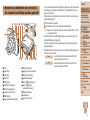 3
3
-
 4
4
-
 5
5
-
 6
6
-
 7
7
-
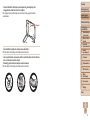 8
8
-
 9
9
-
 10
10
-
 11
11
-
 12
12
-
 13
13
-
 14
14
-
 15
15
-
 16
16
-
 17
17
-
 18
18
-
 19
19
-
 20
20
-
 21
21
-
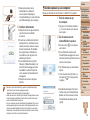 22
22
-
 23
23
-
 24
24
-
 25
25
-
 26
26
-
 27
27
-
 28
28
-
 29
29
-
 30
30
-
 31
31
-
 32
32
-
 33
33
-
 34
34
-
 35
35
-
 36
36
-
 37
37
-
 38
38
-
 39
39
-
 40
40
-
 41
41
-
 42
42
-
 43
43
-
 44
44
-
 45
45
-
 46
46
-
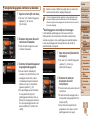 47
47
-
 48
48
-
 49
49
-
 50
50
-
 51
51
-
 52
52
-
 53
53
-
 54
54
-
 55
55
-
 56
56
-
 57
57
-
 58
58
-
 59
59
-
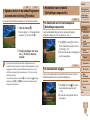 60
60
-
 61
61
-
 62
62
-
 63
63
-
 64
64
-
 65
65
-
 66
66
-
 67
67
-
 68
68
-
 69
69
-
 70
70
-
 71
71
-
 72
72
-
 73
73
-
 74
74
-
 75
75
-
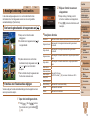 76
76
-
 77
77
-
 78
78
-
 79
79
-
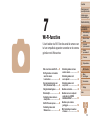 80
80
-
 81
81
-
 82
82
-
 83
83
-
 84
84
-
 85
85
-
 86
86
-
 87
87
-
 88
88
-
 89
89
-
 90
90
-
 91
91
-
 92
92
-
 93
93
-
 94
94
-
 95
95
-
 96
96
-
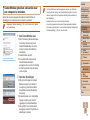 97
97
-
 98
98
-
 99
99
-
 100
100
-
 101
101
-
 102
102
-
 103
103
-
 104
104
-
 105
105
-
 106
106
-
 107
107
-
 108
108
-
 109
109
-
 110
110
-
 111
111
-
 112
112
-
 113
113
-
 114
114
-
 115
115
-
 116
116
-
 117
117
-
 118
118
-
 119
119
-
 120
120
-
 121
121
-
 122
122
-
 123
123
-
 124
124
-
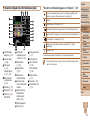 125
125
-
 126
126
-
 127
127
-
 128
128
-
 129
129
-
 130
130
-
 131
131
-
 132
132
-
 133
133
-
 134
134
Gerelateerde papieren
-
Canon PowerShot S200 Handleiding
-
Canon PowerShot SX270 HS Handleiding
-
Canon IXUS 255 HS Handleiding
-
Canon PowerShot G16 Handleiding
-
Canon PowerShot S120 Handleiding
-
Canon PowerShot A3500 IS Handleiding
-
Canon PowerShot N100 Handleiding
-
Canon PowerShot A2600 Handleiding
-
Canon PowerShot A2500 Handleiding
-
Canon PowerShot G1 X Mark III Handleiding